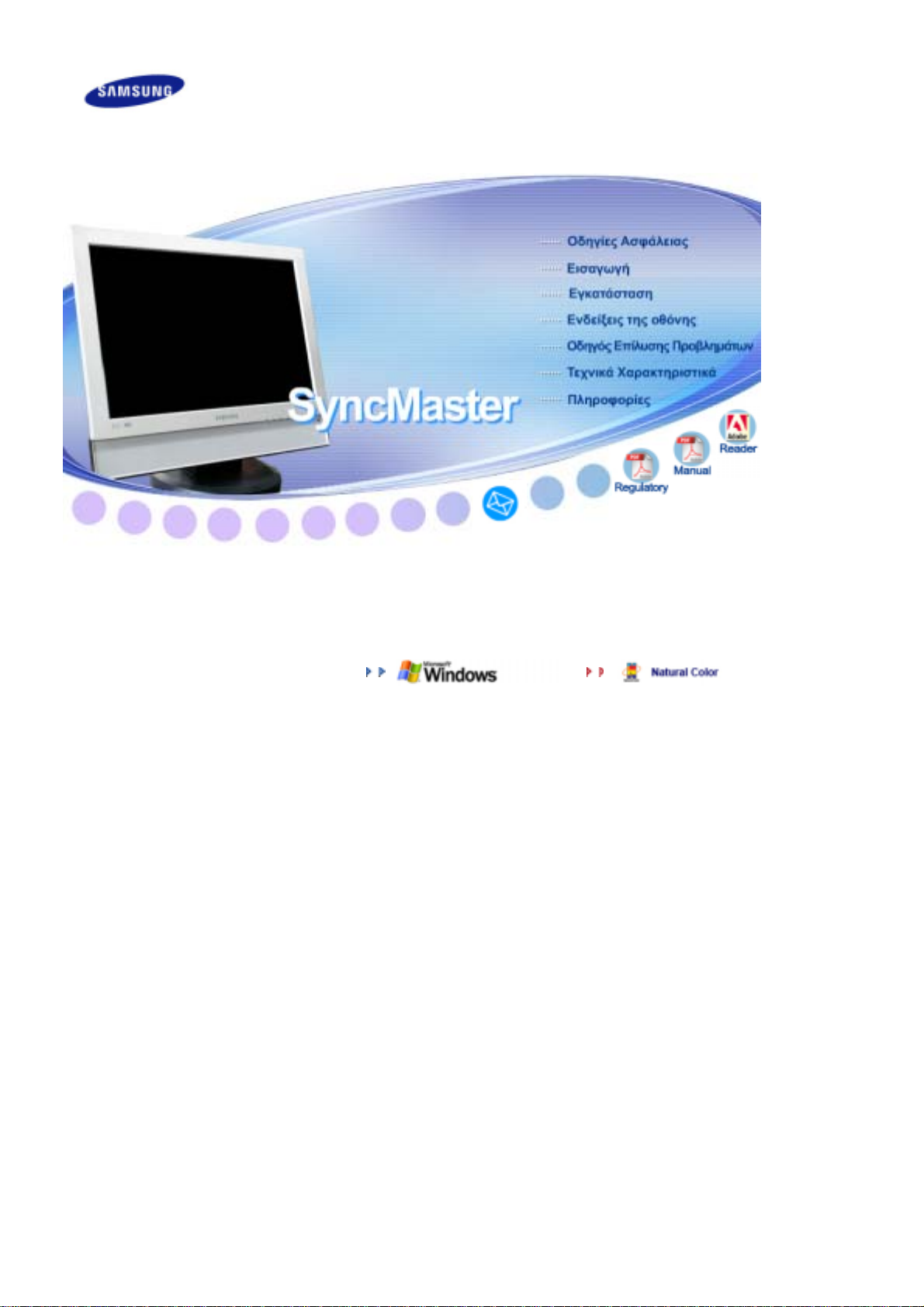
γ
ήγησης
SyncMaster 940MW
Ε
καταστήστε τα προγράµµατα οδ
Εγκαταστήστε τα προγράµµατα
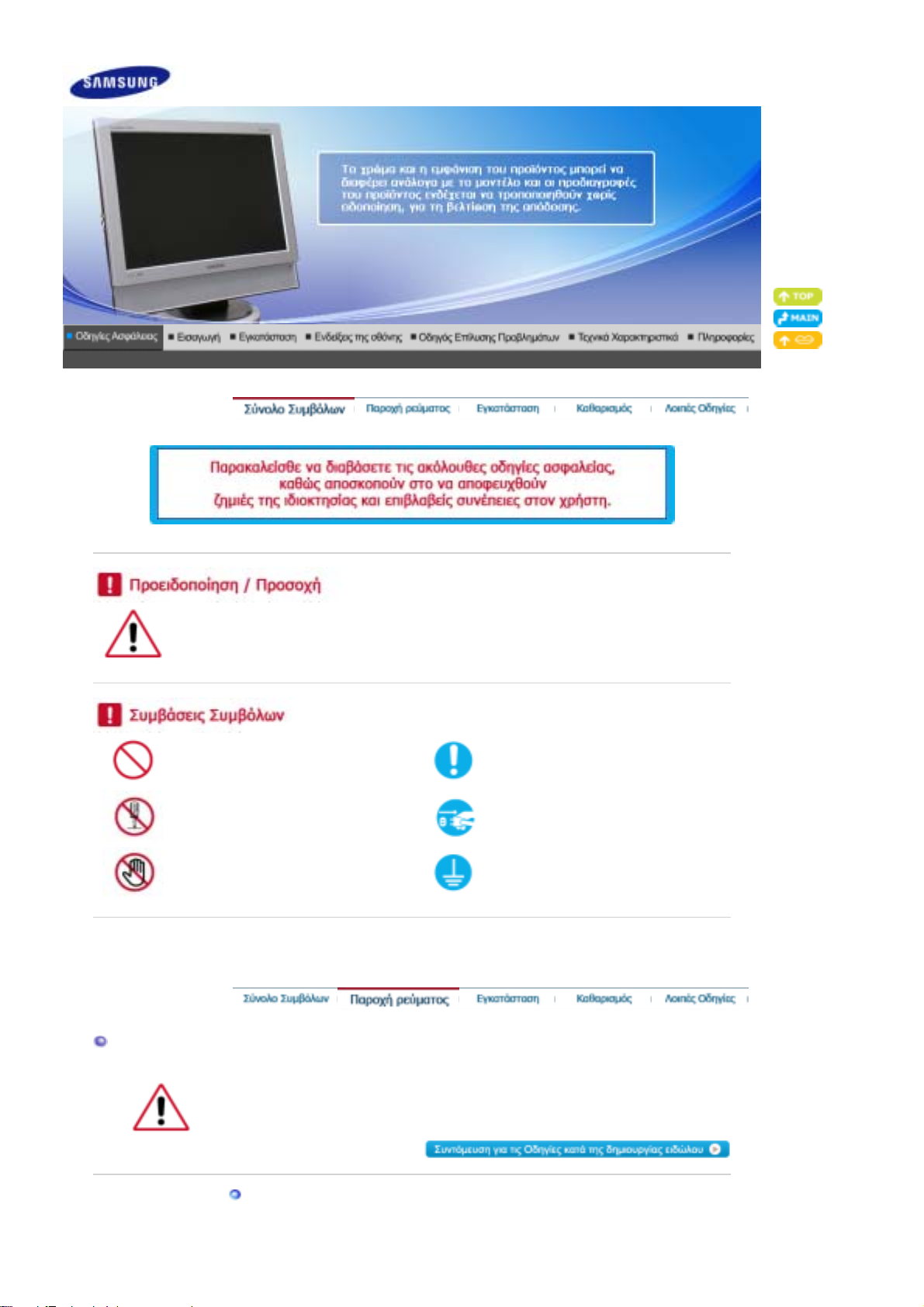
Α
Α
Α
Ό
Τροφοδοσία
ν δεν ακολουθήσετε τις οδηγίες που έχουν αυτό το σύµβολο µπορεί να τραυµατιστείτε ή να
προκαλέσετε βλάβη στη συσκευή.
παγορεύεται
Μην το αποσυναρµολογήσετε.
Μην αγγίζετε.
Ειναι σηµαντικό να το έχετε διαβάσει και
κατανοήσει σε κάθε περίπτωση
ποσυνδέστε το φις από την πρίζα
Γείωση για την αποφυγή ηλεκτρικού
σοκ.
ταν δεν την χρησιµοποιείτε για παρατεταµένα χρονικά διαστήµατα, ρυθµίστε τον
υπολογιστή σας στη DPMS. Αν χρησιµοποιείτε προφύλαξη οθόνης, ρυθµίστε την στην
λειτουργία ενεργής οθόνης (active screen).
Μην χρησιµοποιείτε φθαρµένο ή χαλαρό φις.
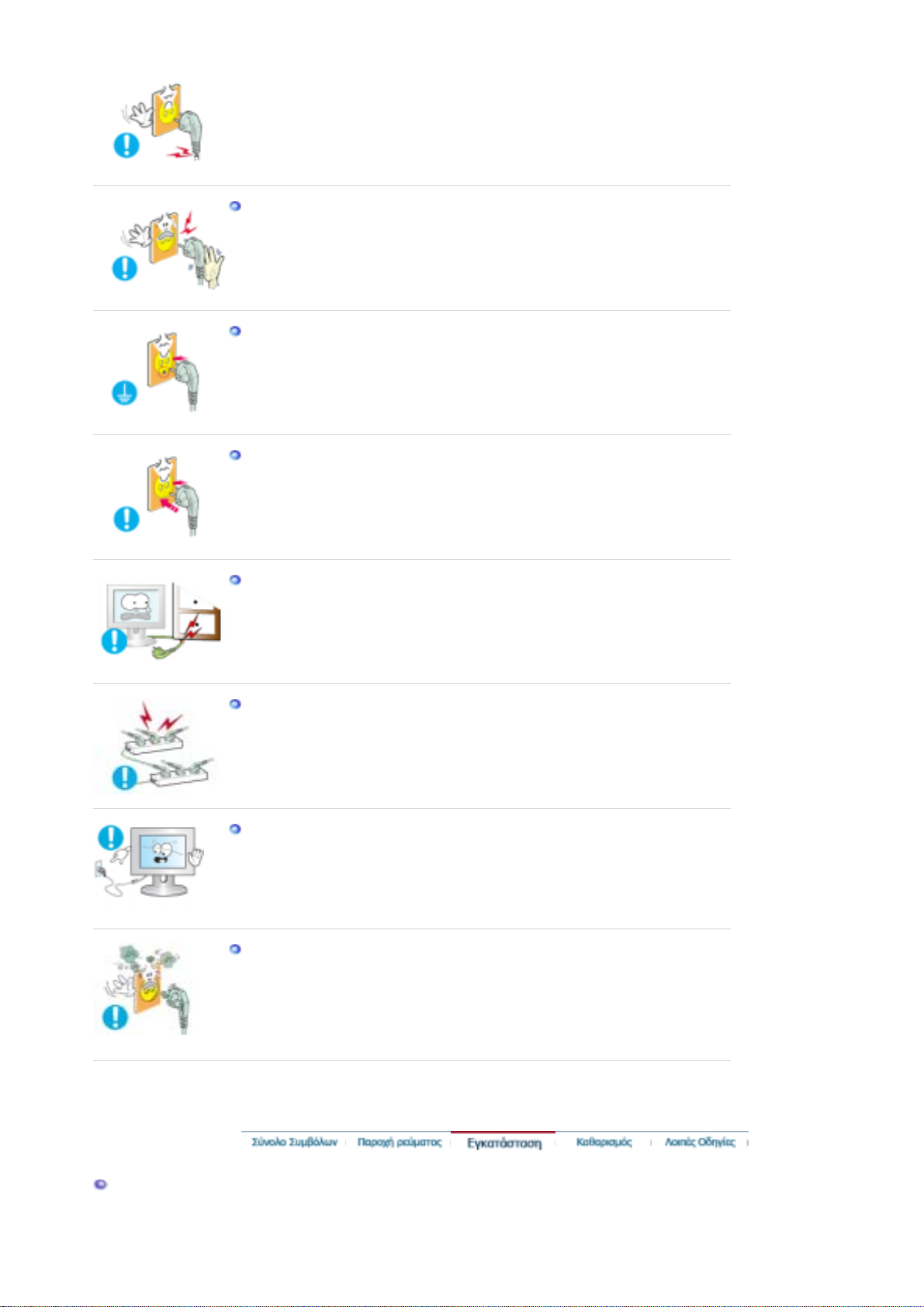
z Μπορεί να προκληθεί ηλεκτροπληξία ή πυρκαγιά.
Μην τραβήξτε το φις από το καλώδιο και µην ακουµπήστε το φις µε βρεγµένα
χέρια.
z Μπορεί να προκληθεί ηλεκτροπληξία ή πυρκαγιά.
Χρησιµοποιείτε ένα σωστά γειωµένο φις και υποδοχέα.
Μια λανθασµένη γείωση µπορεί να προκαλέσει ηλεκτροπληξία ή βλάβη στη
z
συσκευή.
Τοποθετήστε το βύσµα ρεύµατος στέρεα, ώστε να µην αποσυνδεθεί.
Τυχόν κακή επαφή µπορεί να προκαλέσει πυρκαγιά.
z
Μην λυγίζετε υπερβολικά το φις και το καλώδιο ούτε να βάζετε βαριά
αντικείµενα πάνω τους, καθώς µπορεί να προκληθεί βλάβη.
Αν το κάνετε µπορεί να προκληθεί ηλεκτροπληξία ή πυρκαγιά.
z
Μην συνδέετε πολλές µπαλαντέζες ή φις σε µια πρίζα.
z Μπορεί να προκληθεί πυρκαγιά.
Μην αποσυνδέετε το καλώδιο ρεύµατος ενόσω η οθόνη χρησιµοποιείται.
Εγκατάσταση
z Λόγω της αποσύνδεσης ενδέχεται να προκληθεί αύξηση της τάσης του
ρεύµατος και βλάβη στην οθόνη.
Μην χρησιµοποιείτε το καλώδιο ρεύµατος όταν το βύσµα ή η υποδοχή είναι
σκονισµένη.
z Εάν το βύσµα ή η υποδοχή του καλωδίου ρεύµατος είναι σκονισµένη
καθαρίστε την µε ένα στεγνό πανί.
Η χρήση του καλωδίου ρεύµατος µε σκονισµένο βύσµα ή υποδοχή ενδέχεται
z
να προκαλέσει ηλεκτροπληξία ή πυρκαγιά.
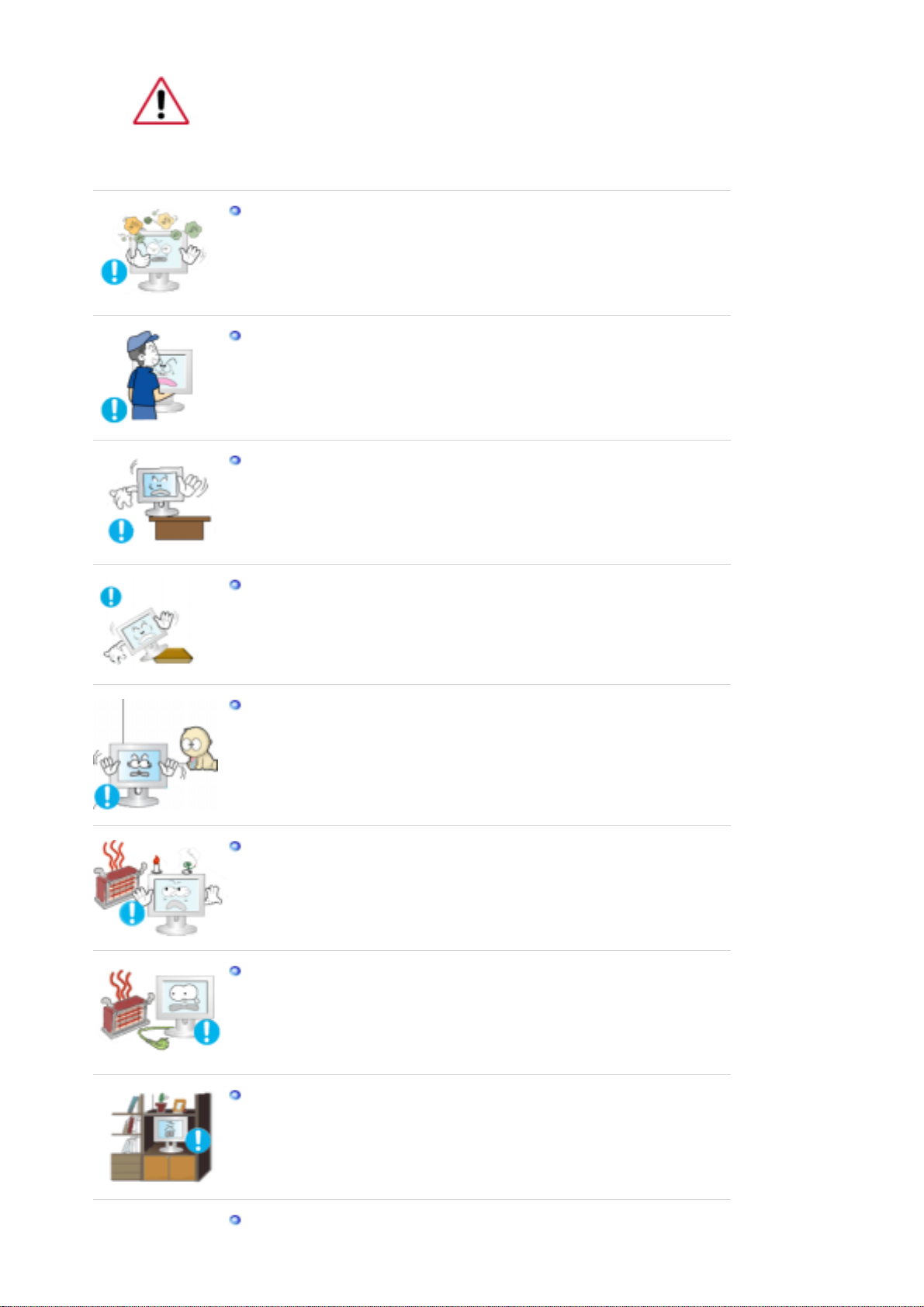
Φροντίστε να επικοινωνήσετε µε κάποιο εξουσιοδοτηµένο κέντρο σέρβις, όταν
εγκαθιστάτε την οθόνη σε χώρους όπου υπάρχει πολύ σκόνη, επικροτούν ακραία
υψηλές ή χαµηλές θερµοκρασίες, υπάρχει υψηλή υγρασία ή χηµικές ουσίες, καθώς
και σε χώρους όπου θα λειτουργεί όλο το 24ωρο, όπως σε αεροδρόµιο, σταθµό
τρένου κ.λπ.
Σε αντίθετη περίπτωση, ενδέχεται να προκληθεί ζηµιά στην οθόνη.
Τοποθετήστε την οθόνη σας σε σηµείο µε χαµηλή υγρασία και την ελάχιστη
δυνατή σκόνη.
Μπορεί να προκληθεί ηλεκτροπληξία ή πυρκαγιά εντός της οθόνης .
z
Μην ρίξτε κάτω την οθόνη όταν την µετακινείτε.
z Μπορεί να προκληθεί βλάβη στο προϊόν ή τραυµατισµός.
Εγκαταστήστε τη βάση της οθόνης σε µια προθήκη ή σε κάποιο ράφι, έτσι
ώστε να µην εξέχει από την προθήκη ή το ράφι.
z Τυχόν πτώση του προϊόντος ενδέχεται να προκαλέσει ζηµιά ή τραυµατισµό.
Μην τοποθετείτε το προϊόν σε ασταθή επιφάνεια ή επιφάνεια µε µικρό
εµβαδόν.
z Τοποθετήστε το προϊόν σε επίπεδη, σταθερή επιφάνεια, καθώς το προϊόν
ενδέχεται να πέσει και να τραυµατίσει κάποιον περαστικό, ιδίως παιδιά.
Μην τοποθετείτε το προϊόν στο δάπεδο.
z Μπορεί κάποιος να σκοντάψει επάνω του, ιδίως παιδιά.
Κρατήστε τα εύφλεκτα αντικείµενα, όπως κεριά, εντοµοκτόνα ή τσιγάρα µακριά
από το προϊόν.
z ∆ιαφορετικά, µπορεί να προκληθεί πυρκαγιά.
Μην πλησιάζετε συσκευές θέρµανσης στο καλώδιο ρεύµατος.
z Η τήξη του περιβλήµατος ενδέχεται να προκαλέσει ηλεκτροπληξία ή πυρκαγιά.
Μην τοποθετείτε το προϊόν σε ασταθή επιφάνεια ή επιφάνεια µε µικρό
εµβαδόν.
z Η τυχόν άνοδος της εσωτερικής θερµοκρασίας µπορεί να προκαλέσει
πυρκαγιά.
Αφήστε την οθόνη κάτω προσεκτικά.
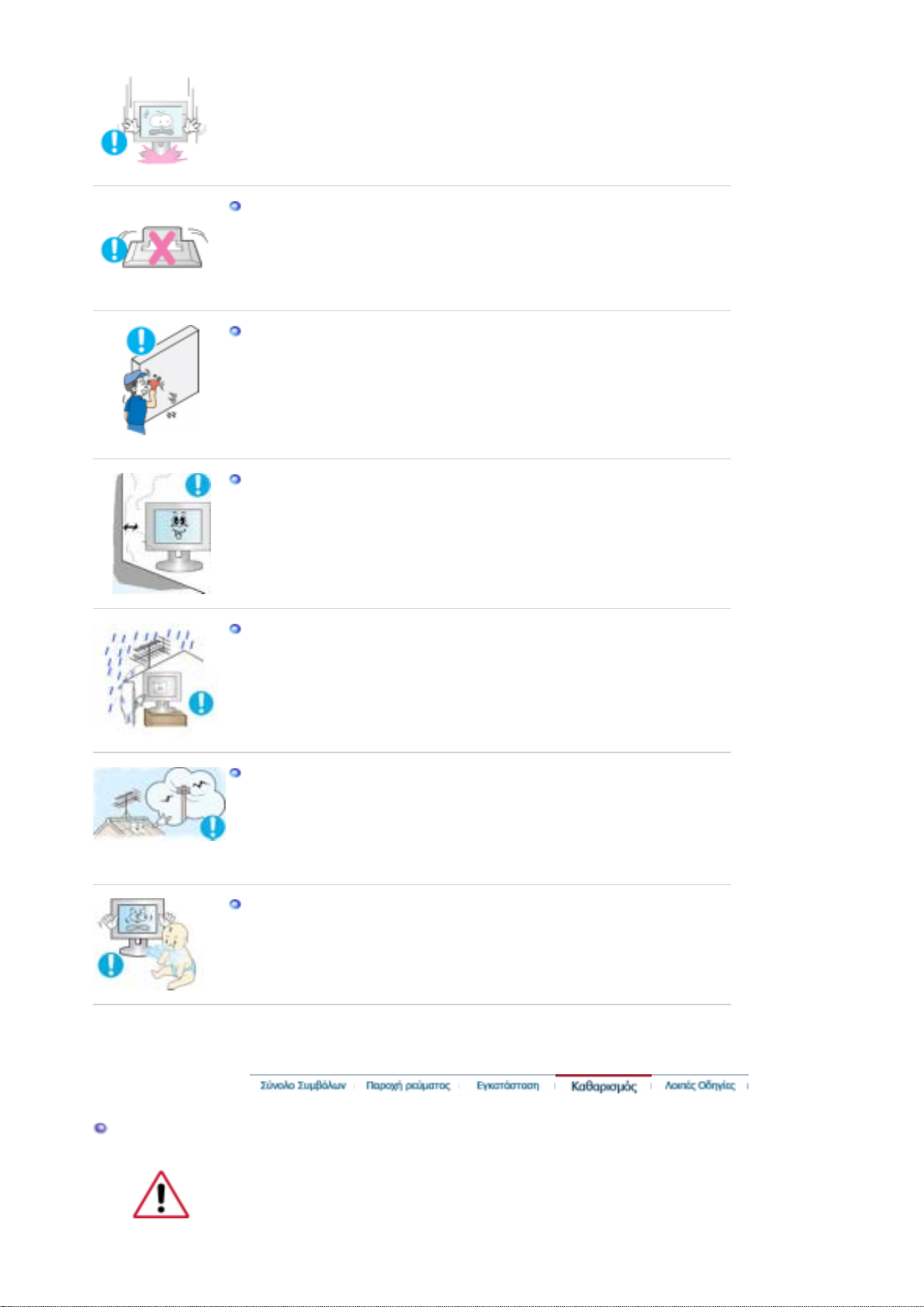
z Μπορεί να προκληθεί βλάβη ή να σπάσει.
Μην τοποθετείτε την οθόνη µε την πρόσοψη προς τα κάτω.
z Μπορεί να πάθει βλάβη η επιφάνεια της οθόνης TFT-LCD.
Η εγκατάσταση επιτοίχιας βάσης πρέπει να γίνει από εξειδικευµένο
προσωπικό.
z Η εγκατάσταση από µη ειδικευµένο προσωπικό µπορεί να προκαλέσει
τραυµατισµό.
z Πάντα χρησιµοποιείτε τη συσκευή ανάρτησης που ορίζεται στο εγχειρίδιο του
κατασκευαστή.
Βεβαιωθείτε πως κατά την εγκατάσταση του προϊόντος υπάρχει απόσταση
από τον τοίχο (µεγαλύτερη από 10 cm) για αερισµό.
Ο κακός αερισµός µπορεί να προκαλέσει αύξηση της εσωτερικής
z
θερµοκρασίας του προϊόντος που έχει ως αποτέλεσµα µικρότερη διάρκεια
ζωής των εξαρτηµάτων και µειωµένη απόδοση.
Για να αποφύγετε την ροή του βρόχινου νερού κατά µήκος του καλωδίου της
εξωτερικής κεραίας και την είσοδο του στο σπίτι, βεβαιωθείτε ότι το εξωτερικό
τµήµα του καλωδίου κρέµεται κάτω από το σηµείο εισόδου.
z Εάν µπει νερό µέσα στο προϊόν, ενδέχεται να προκαλέσει ηλεκτροπληξία ή
πυρκαγιά.
Εάν χρησιµοποιείτε εξωτερική κεραία, βεβαιωθείτε ότι υπάρχει αρκετή
απόσταση ανάµεσα στην κεραία σας και στα παραπλήσια ηλεκτρικά καλώδια
έτσι ώστε να µην έρθουν σε επαφή σε περίπτωση που η κεραία παρασυρθεί
από δυνατό αέρα.
Μια κεραία που έχει παρασυρθεί ενδέχεται να προκαλέσει τραυµατισµό ή
z
ηλεκτροπληξία.
Κρατήστε την πλαστική συσκευασία (σακούλα) µακριά από τα παιδιά.
z Υπάρχει κίνδυνος ασφυξίας για τα παιδιά που παίζουν µε την πλαστική
συσκευασία (σακούλα).
Καθαρισµός
Για να καθαρίσετε το περίβληµα της οθόνης ή την επιφάνεια της οθόνης TFT-LCD,
σκουπίστε την µε ένα νωπό και απαλό ύφασµα.
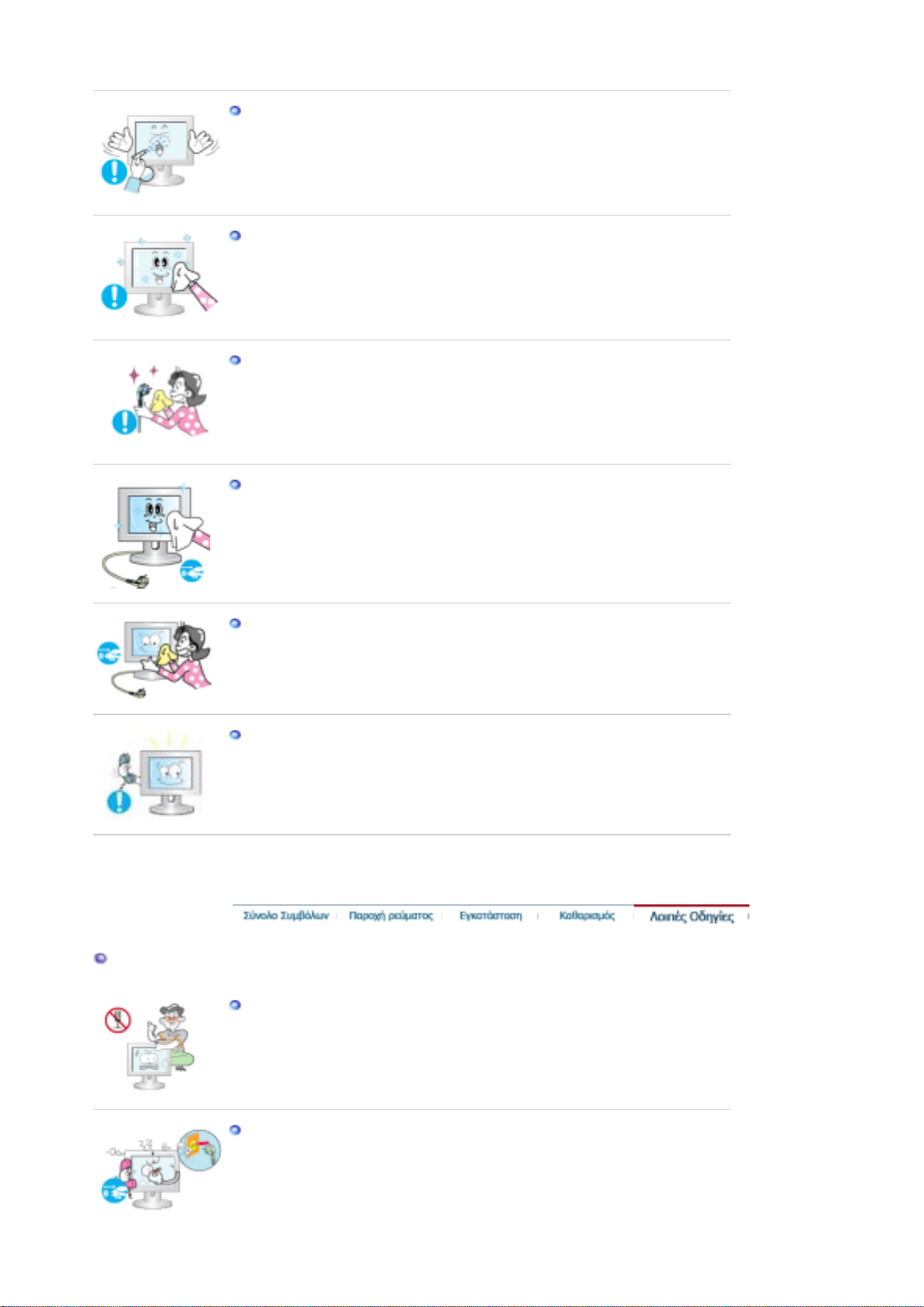
Μην ψεκάζετε απορρυπαντικό απευθείας επάνω στη οθόνη.
z Μπορεί να προκληθεί βλάβη, ηλεκτροπληξία ή πυρκαγιά.
Χρησιµοποιήστε το συνιστώµενο απορρυπαντικό µε ένα µαλακό πανί.
Αν ο ακροδέκτης µεταξύ του φις και της ακίδας είναι σκονισµένος ή λερωµένος,
καθαρίστε τον καλά µε ένα στεγνό πανί.
Ένας λερωµένος ακροδέκτης µπορεί να προκαλέσει ηλεκτροπληξία ή
z
πυρκαγιά.
Φροντίστε να αποσυνδέσετε το καλώδιο ρεύµατος προτού καθαρίσετε το
προϊόν.
Ενδέχεται να προκληθεί ηλεκτροπληξία ή πυρκαγιά.
z
Λοιπά
Αποσυνδέστε το καλώδιο ρεύµατος από την πρίζα και καθαρίστε το προϊόν µε
ένα µαλακό, στεγνό πανί.
z Μην χρησιµοποιείτε χηµικά όπως κερί, βενζίνη, οινόπνευµα, διαλυτικά,
εντοµοκτόνα, αποσµητικά χώρου, λιπαντικά ή απορρυπαντικά.
Επικοινωνήστε µε το Κέντρο Σέρβις ή µε το Κέντρο Εξυπηρέτησης Πελατών για
τον καθαρισµό του εσωτερικού τµήµατος, µία φορά κάθε χρόνο.
z ∆ιατηρείτε το εσωτερικό τµήµα του προϊόντος καθαρό.
Η σκόνη που συσσωρεύεται στο εσωτερικό τµήµα για παρατεταµένο χρονικό
διάστηµα, µπορεί να προκαλέσει δυσλειτουργία ή φωτιά.
Μην αφαιρείτε το κάλυµµα (ή το πίσω µέρος).
z Μπορεί να προκληθεί ηλεκτροπληξία ή πυρκαγιά.
z Αναθέστε το σέρβις σε εξειδικευµένο προσωπικό.
Αν η οθόνη σας δεν λειτουργεί κανονικά - πιο συγκεκριµένα, αν κάνει
ασυνήθιστους ήχους ή έχει κάποια περίεργη οσµή - αποσυνδέστε την αµέσως
από την πρίζα και
z Μπορεί να προκληθεί ηλεκτροπληξία ή πυρκαγιά.
επικοινωνήστε µε έναν εξουσιοδοτηµένο αντιπρόσωπο ή σέρβις.
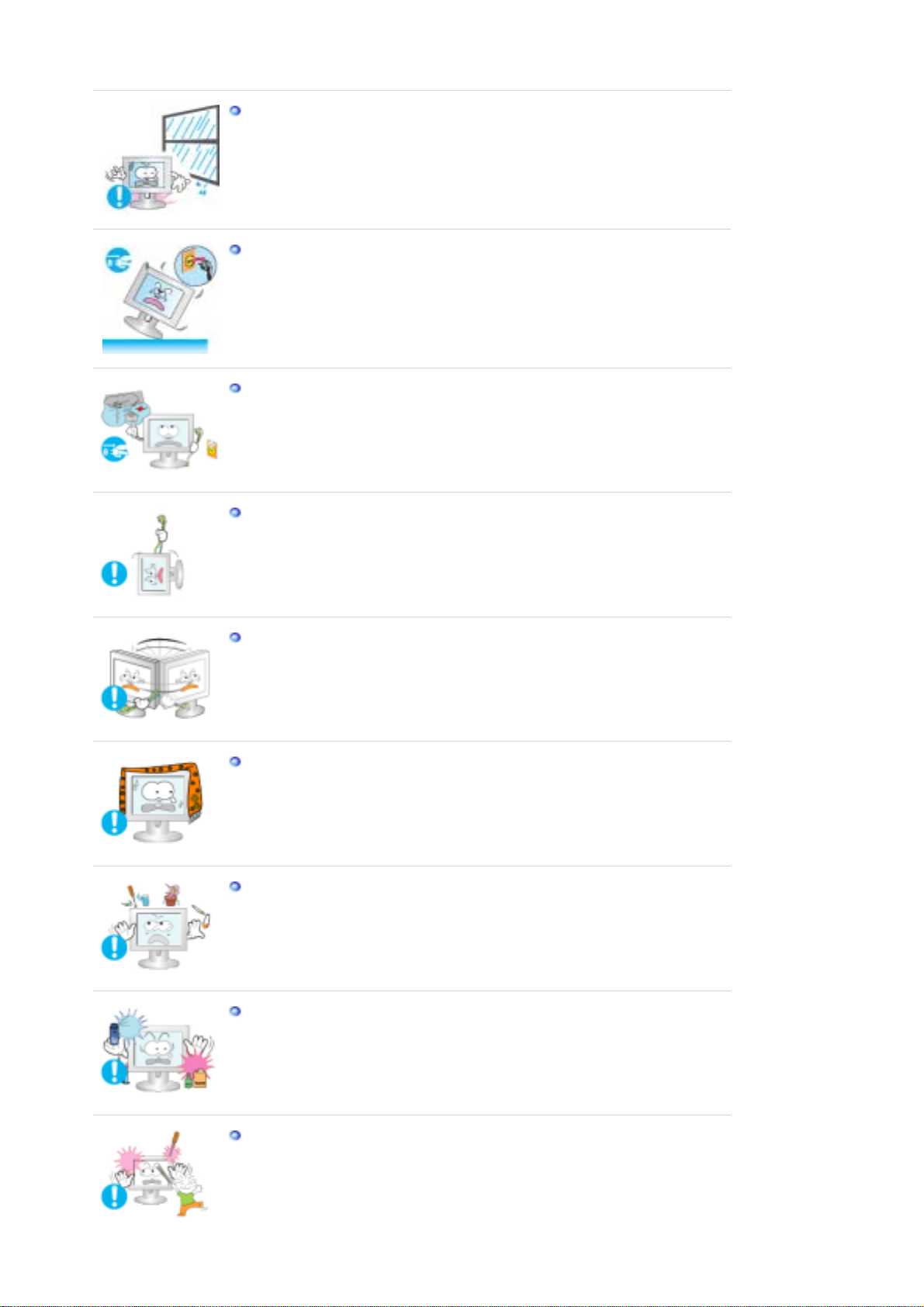
Μην τοποθετείτε το προϊόν σε χώρους που εκτίθενται σε λάδια, καπνό ή
υγρασία. Μην το εγκαθιστάτε στο εσωτερικό οχήµατος.
z Αυτό µπορεί να προκαλέσει δυσλειτουργία, ηλεκτροπληξία ή πυρκαγιά.
z Αποφύγετε τη λειτουργία της οθόνης κοντά σε νερό ή σε εξωτερικό χώρο όπου
µπορεί να εκτεθεί σε χιόνι ή βροχή.
Αν πέσει η οθόνη ή φθαρεί το περίβληµα, σβήστε την οθόνη και βγάλτε την
από την πρίζα. Στη συνέχεια επικοινωνήστε µε το Σέρβις.
z Η οθόνη µπορεί να παρουσιάσει δυσλειτουργία, προκαλώντας ηλεκτροπληξία
ή πυρκαγιά.
Αποσυνδέστε την οθόνη από την παροχή ρεύµατος σε περίπτωση καταιγίδας
και µην αφήνετε την οθόνη αχρησιµοποίητη για µεγάλο διάστηµα.
Η οθόνη µπορεί να παρουσιάσει δυσλειτουργία, προκαλώντας ηλεκτροπληξία
z
ή πυρκαγιά.
Μην επιχειρήσετε να µετακινήσετε την οθόνη τραβώντας µόνο το καλώδιο ή το
καλώδιο σήµατος.
Μπορεί να προκληθεί διακοπή της λειτουργίας, ηλεκτροπληξία ή πυρκαγιά
z
λόγω ζηµιάς στο καλώδιο.
Μην κινείτε την οθόνη δεξιά ή αριστερά τραβώντας µόνο το καλώδιο ή το
καλώδιο σήµατος.
z Μπορεί να προκληθεί διακοπή της λειτουργίας, ηλεκτροπληξία ή πυρκαγιά
λόγω ζηµιάς στο καλώδιο.
Μην καλύπτετε τις οπές αερισµού του περιβλήµατος της οθόνης.
z Ο κακός αερισµός µπορεί να προκαλέσει διακοπή της λειτουργίας ή πυρκαγιά.
Μην τοποθετείτε δοχεία µε νερό, χηµικά προϊόντα ή µεταλλικά αντικείµενα
επάνω στην οθόνη.
Αυτό µπορεί να προκαλέσει δυσλειτουργία, ηλεκτροπληξία ή πυρκαγιά.
z
z Εάν εισέλθει στην οθόνη κάποια ξένη ουσία, αποσυνδέστε το καλώδιο
ρεύµατος και επικοινωνήστε µε το Κέντρο Σέρβις.
Μην πλησιάζετε εύφλεκτα χηµικά σπρέι ή ουσίες στο προϊόν.
z Μπορεί να προκληθεί έκρηξη ή πυρκαγιά.
Ποτέ µην εισάγετε µεταλλικά αντικείµενα στις εσοχές της οθόνης.
z Μπορεί να προκληθεί ηλεκτροπληξία, πυρκαγιά ή τραυµατισµός.
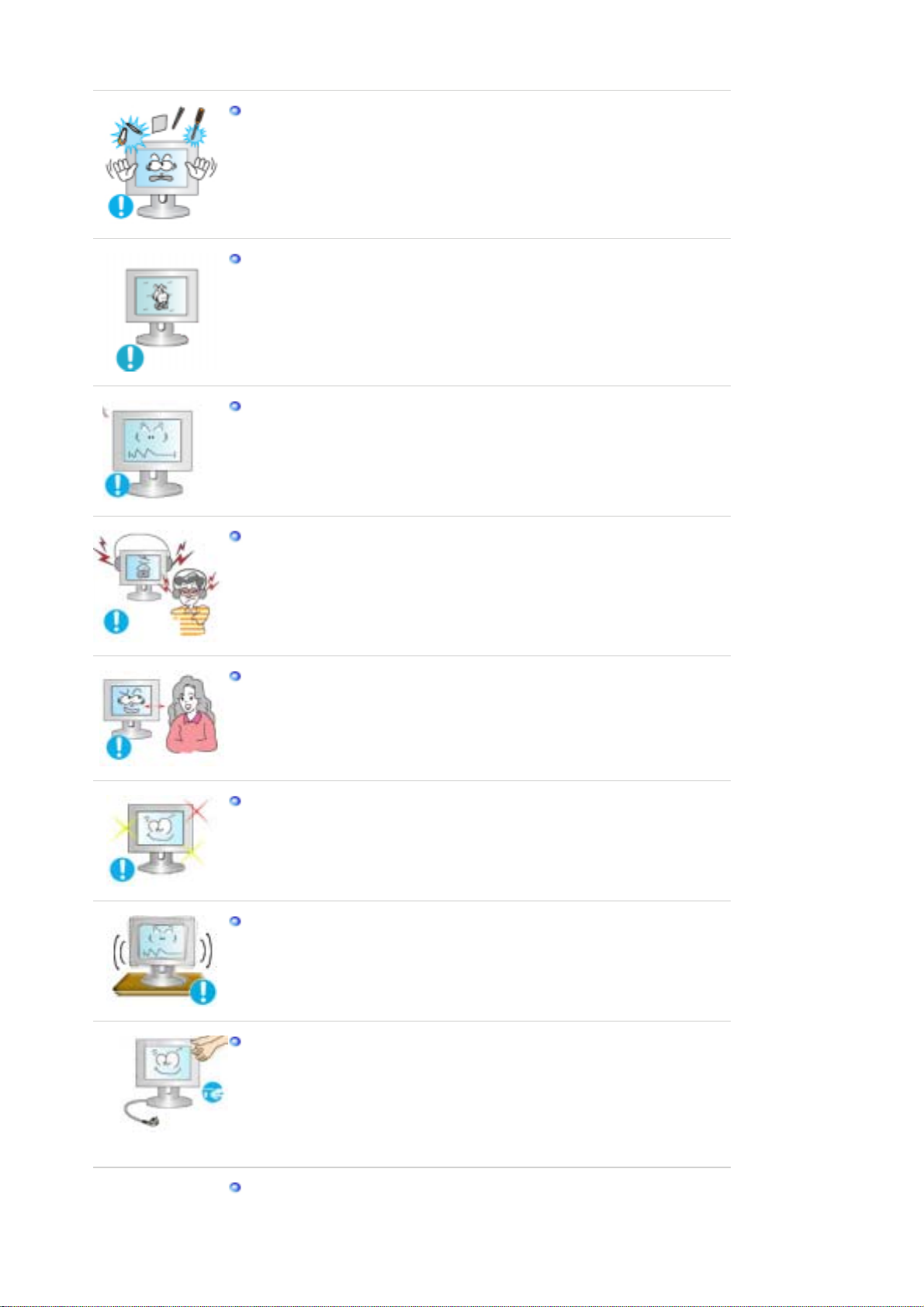
Ό
Μην εισάγετε στον αεραγωγό, στην υποδοχή ακουστικών και στις υποδοχές
AV µεταλλικά αντικείµενα, όπως ξυλάκια κινέζικου φαγητού ή καρφιά,
εύφλεκτα υλικά όπως χαρτιά και σπίρτα.
z Κάτι τέτοιο µπορεί να προκαλέσει ηλεκτροπληξία. Εάν κάποιο ξένο αντικείµενο
ή νερό εισέλθει στο προϊόν, θέστε το εκτός λειτουργίας, αποσυνδέστε το από
την πρίζα και καλέστε το κέντρο τεχνικής υποστήριξης.
Εάν η οθόνη σας είναι σταθερή για ένα εκτεταµένο χρονικό διάστηµα, µπορεί
να εµφανιστεί µια παγωµένη ή θαµπή εικόνα.
z Αλλάξτε τον τρόπο λειτουργίας στην εξοικονόµηση ενέργειας ή ορίστε µια
κινούµενη εικόνα για την προφύλαξη της οθόνης όταν δεν χρησιµοποιείτε την
οθόνη για ένα εκτεταµένο χρονικό διάστηµα.
Ρυθµίστε την ανάλυση και συχνότητα στα κατάλληλα επίπεδα για το µοντέλο.
z Τα ακατάλληλα επίπεδα ανάλυσης και συχνότητας µπορούν να προκαλέσουν
προβλήµατα όρασης.
Πλάτος 19 ίντσες (48 cm) - 1440 X 900
Ρυθµίστε τον ήχο στο κατάλληλο επίπεδο όταν χρησιµοποιείτε ακουστικά.
Τα πολύ υψηλά επίπεδα ήχου µπορούν να προκαλέσουν προβλήµατα ακοής.
z
Η συνεχής παρακολούθηση της οθόνης από πολύ µικρή απόσταση ενδέχεται
να προκαλέσει βλάβη στην όραση.
Για να περιορίσετε την κούραση των µατιών, κάνετε ένα διάλειµµα
τουλάχιστον πέντε λεπτών κάθε µία ώρα, όταν χρησιµοποιείτε την οθόνη.
Μην εγκαταστήσετε το προϊόν σε ασταθή ή ανώµαλη επιφάνεια ή σε επιφάνεια
επιρρεπή σε δονήσεις.
z Τυχόν πτώση του προϊόντος ενδέχεται να προκαλέσει ζηµιά ή τραυµατισµό. Η
χρήση του προϊόντος σε σηµεία επιρρεπή σε δονήσεις ενδέχεται να µειώσει το
χρόνο ζωής του προϊόντος ή να προκαλέσει πυρκαγιά.
ταν µετακινείτε την οθόνη σβήστε και αποσυνδέστε το καλώδιο
τροφοδοσίας.
Βεβαιωθείτε ότι όλα τα καλώδια, συµπεριλαµβανοµένου του καλωδίου της
κεραίας και των καλωδίων που συνδέονται σε άλλες συσκευές, έχουν
αποσυνδεθεί, όταν µετακινείτε την οθόνη.
z Αν δεν αποσυνδέσετε ένα καλώδιο µπορεί να καταστραφεί και να προκαλέσει
φωτιά ή ηλεκτροπληξία.
Τοποθετήστε το προϊόν µακριά από τα παιδιά, καθώς µπορεί να κρεµαστούν
από αυτό και να προκαλέσουν ζηµιά.
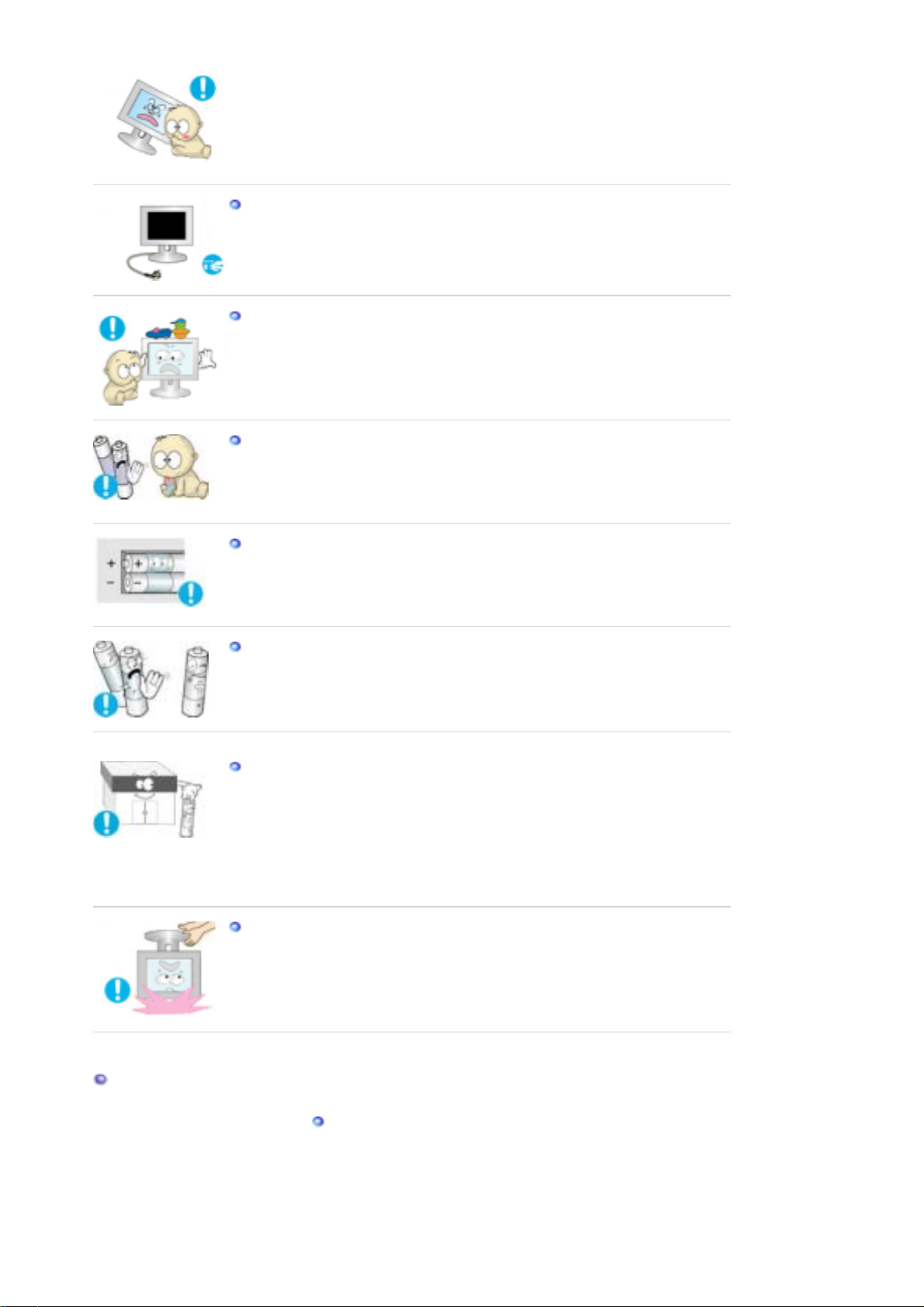
z Η πτώση του προϊόντος µπορεί να προκαλέσει τραυµατισµό, ακόµη και
Ό
Ό
Ό
Ό
θάνατο.
ταν δεν πρόκειται να χρησιµοποιήσετε το προϊόν επί µεγάλο χρονικό
διάστηµα, αποσυνδέστε το από την πρίζα.
Αλλιώς, ενδέχεται να εκλυθεί θερµότητα από τη συσσωρευµένη σκόνη ή την
z
φθαρµένη µόνωση και να προκαλέσει ηλεκτροπληξία ή πυρκαγιά.
Μην τοποθετείτε αγαπηµένα αντικείµενα των παιδιών (ή ο,τιδήποτε µπορεί να
προσελκύσει) επάνω στο προϊόν.
Τα παιδιά µπορεί να προσπαθήσουν να σκαρφαλώσουν στο προϊόν και να
z
πιάσουν το αντικείµενο. Το προϊόν µπορεί να πέσει, προκαλώντας
τραυµατισµό, ακόµη και θάνατο.
ταν αφαιρείτε τις µπαταρίες από το τηλεχειριστήριο, να είστε προσεκτικοί
ώστε να µην τις καταπιούν τα παιδιά. Φυλάξτε τις µπαταρίες µακριά από τα
παιδιά.
Σε περίπτωση κατάποσης, επισκεφτείτε αµέσως έναν γιατρό.
z
ταν αντικαθιστάτε τις µπαταρίες, βάλτε τις µε την σωστή θέση πολικότητας
+/- όπως υποδεικνύεται στην θήκη τους.
z Όταν αντικαθιστάτε τις µπαταρίες, βάλτε τις µε την σωστή θέση πολικότητας +/-
όπως υποδεικνύεται στην θήκη τους.
Χρησιµοποιήστε µόνο καθορισµένες κανονικές µπαταρίες. Μην χρησιµοποιείτε
µαζί καινούργιες και µεταχειρισµένες µπαταρίες.
z Αυτό µπορεί να προκαλέσει διαρροή ή θραύση της µπαταρίας και µπορεί να
οδηγήσει σε πυρκαγιά, τραυµατισµό, ή µόλυνση (βλάβη).
Η µπαταρία (και η επαναφορτιζόµενη µπαταρία) δεν αποτελεί κοινό
απόρριµµα και θα πρέπει να επιστρέφεται για ανακύκλωση.
Ο πελάτης είναι υπεύθυνος για την επιστροφή της χρησιµοποιηµένης ή της
επαναφορτιζόµενης µπαταρίας για ανακύκλωση, ως χρήστης της µπαταρίας.
z Ο πελάτης µπορεί να επιστρέψει τη χρησιµοποιηµένη ή την επαναφορτιζόµενη
µπαταρία στο πλησιέστερο δηµόσιο κέντρο ανακύκλωσης ή σε κάποιο
κατάστηµα που πωλεί τον ίδιο τύπο µπαταριών ή επαναφορτιζόµενων
µπαταριών.
ταν ανασηκώνετε ή µετακινείτε την οθόνη, µην ανασηκώνετε την οθόνη
ανάποδα, κρατώντας την µόνο από τη βάση της.
Κάτι τέτοιο µπορεί να προκαλέσει την πτώση της οθόνης και την πρόκληση
z
βλάβης ή και τον τραυµατισµό σας.
Σωστή στάση καθίσµατος κατά τη χρήση της οθόνης
Προσπαθήστε να κάθεστε σωστά κατά τη χρήση της οθόνης.
z ∆ιατηρήστε την πλάτη σας σε όρθια θέση.
z Κρατήστε µια απόσταση περίπου 45 ~ 50 cm ανάµεσα στα
µάτια σας και στην οθόνη. Να κοιτάζετε την οθόνη από ελαφρώς
υψηλότερη θέση και να την έχετε ακριβώς εµπρός σας.

z ∆ώστε στην οθόνη κλίση προς τα επάνω κατά 10~20 µοίρες.
Προσαρµόστε το ύψος της οθόνης, έτσι ώστε το επάνω µέρος
της να βρίσκεται ελαφρώς χαµηλότερα από το επίπεδο των
µατιών.
z Προσαρµόστε τη γωνία της οθόνης, έτσι ώστε να µην αντανακλά
το φως.
Προσπαθήστε να διατηρείτε τους βραχίονές σας σε ορθή γωνία.
z
Να διατηρείτε τους βραχίονές σας στο ίδιο επίπεδο µε το πίσω
µέρος των χεριών σας.
∆ιατηρήστε τους αγκώνες σας σε ορθή γωνία.
z
z ∆ιατηρήστε τα γόνατά σας σε γωνία µεγαλύτερη από 90 µοίρες.
Μην αφήνετε τα πόδια σας να κρέµονται στο δάπεδο.
Προσαρµόστε τη θέση των βραχιόνων σας, έτσι ώστε να
βρίσκονται κάτω από το ύψος της καρδιάς.
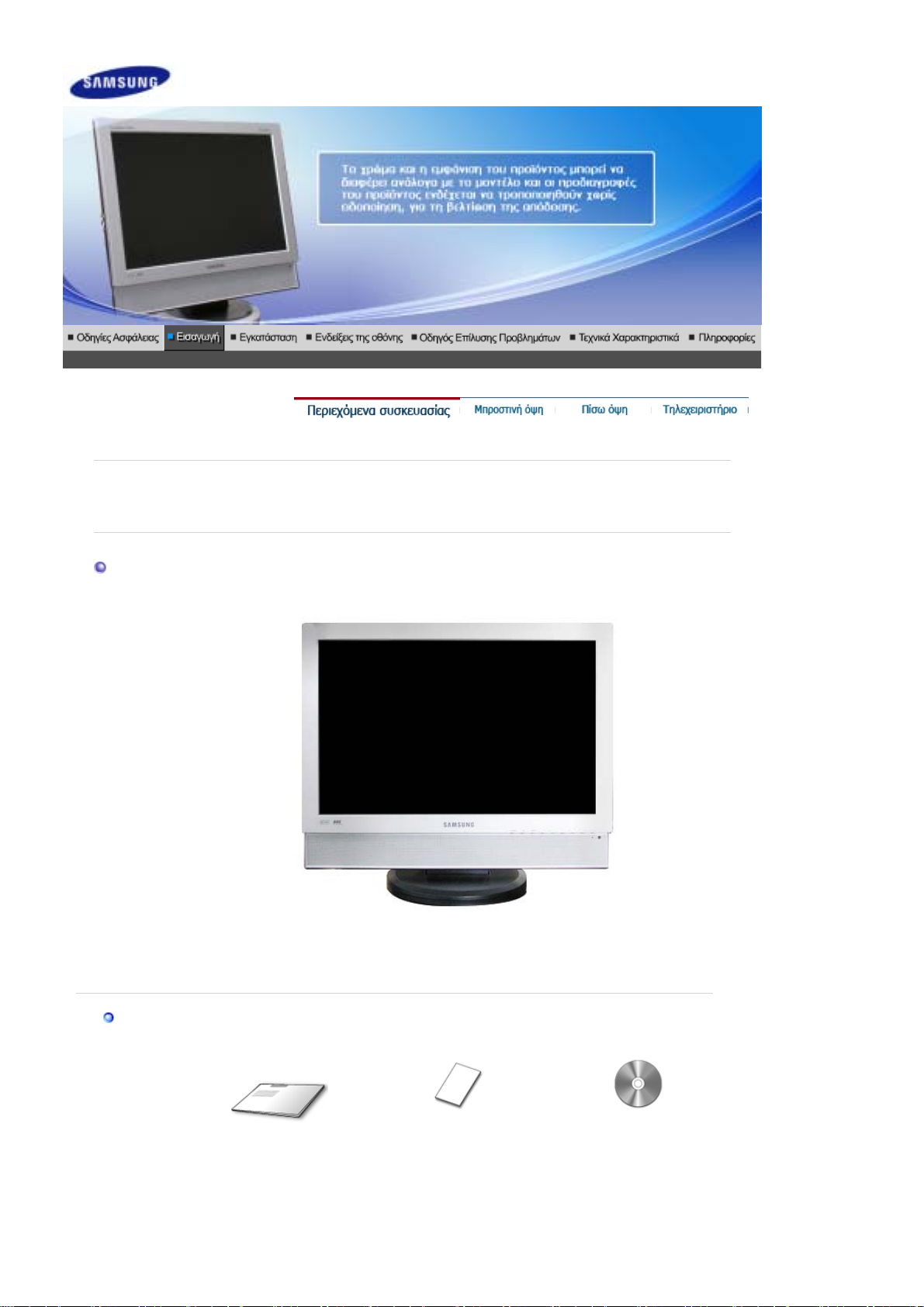
μ
Ș
μ
Ȣ
ȆĮȡĮțĮȜİȓıșİ ȞĮ ȕİȕĮȚȦșİȓIJİ ȩIJȚ IJĮ ĮțȩȜȠȣșĮ ĮȞIJȚțİȓμİȞĮ İıȦțȜİȓȠȞIJĮȚ μİ IJȘȞ ȠșȩȞȘ ıĮȢ.
ǹȞ ȜİȓʌȠȣȞ țȐʌȠȚĮ ĮȞIJȚțİȓμİȞĮ, İʌȚțȠȚȞȦȞȒıIJİ μİ IJȠȞ İȟȠȣıȚȠįȠIJȘμȑȞȠ ĮȞIJȚʌȡȩıȦʌȠ. ǼȜȐIJİ ıİ İʌĮijȒ
İ țȐʌȠȚȠȞ IJȠʌȚțȩ ĮȞIJȚʌȡȩıȦʌȠȖȚĮ ȞĮ ĮȖȠȡȐıİIJİ ʌȡȠĮȚȡİIJȚțȐ ıIJȠȚȤİȓĮ.
ȆİȡȚİȤȩμİȞĮ ıȣıțİȣĮıȓĮȢ
ǼȖȤİȚȡȓįȚȠ
ȅșȩȞ
ȅįȘȖȩȢ ȖȡȒȖȠȡȘȢ
İȖțĮIJȐıIJĮıȘȢ
ȀȐȡIJĮ İȖȖȪȘıȘȢ
(ǻİ įȚĮIJȓșİIJĮȚ ıİ ȩȜİȢ IJȚȢ
ȤȫȡİȢ)
ȅįȘȖȩ ȋȡȒıȘȢ,
ȅįȘȖȩ ȅșȩȞȘȢ,
ȁȠȖȚıμȚțȩ ĭȣıȚțȠȪ
ȋȡȫ
ĮIJȠ

ȀĮȜȫįȚ
Ȣ
Ȣ
Ȣ
(
)
Ȣ
Ȣ
ȀĮȜȫįȚȠ ıȒμĮIJȠ
ȁȠȚʌȐ
ȉȘȜİȤİȚȡȚıIJȒȡȚȠ ȂʌĮIJĮȡȓİ
ȆȦȜİȓIJĮȚ ȤȦȡȚıIJȐ
ȀĮȜȫįȚȠ IJȡȠijȠįȠıȓĮ
AAA X 2
ȀĮȜȫįȚȠ dzȤȠȣe
ǹțȡȠįȑțIJȘ
ȀĮȜȫįȚȠ DVI ȀĮȜȫįȚȠ RCA ȀĮȜȫįȚȠ ȈȣȞȚıIJȦıȫȞ
ȀĮȜȫįȚȠ S-Video ǹțȠȣıIJȚțȐ ǺȪıμĮ SCART
ȀĮȜȫįȚȠ țİȡĮȓĮȢ
IJȘȜİȩȡĮıȘ
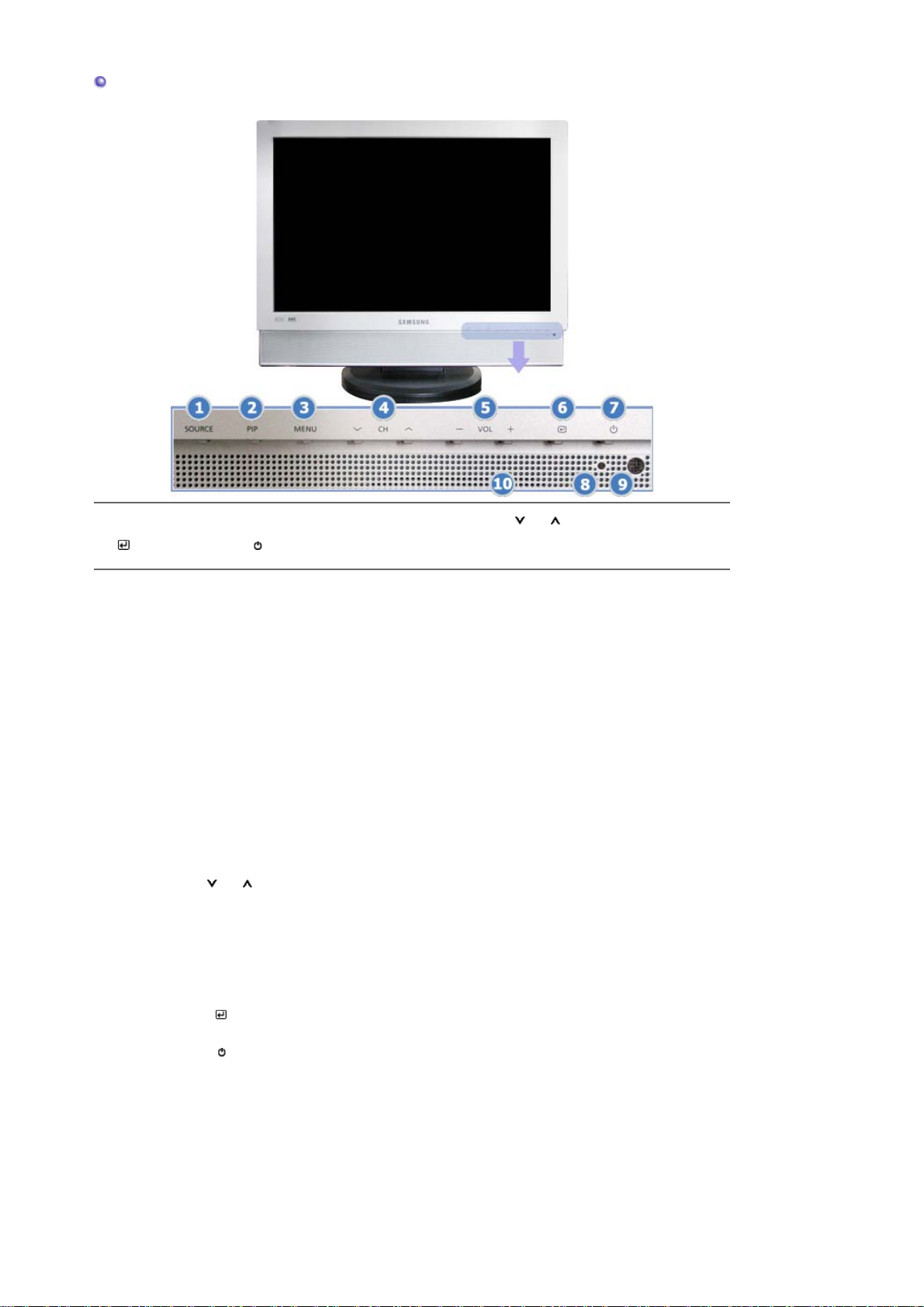
ǼμʌȡȩıșȚĮ ȩȥȘ
1. SOURCE 2. PIP 3. MENU 4. CH
6. [ ] ȀȠȣμʌȓ
ǼȚıĮȖȦȖȒ
7. [ ] ȆȜȒțIJȡȠ
ȜİȚIJȠȣȡȖȓĮȢ
1. SOURCE
ǹȜȜȐȗİȚ Įʌȩ țĮIJȐıIJĮıȘ ȜİȚIJȠȣȡȖȓĮȢ PC ıİ țĮIJȐıIJĮıȘ ȜİȚIJȠȣȡȖȓĮȢ ȕȓȞIJİȠ.
ǹȜȜĮȖȒ IJȘȢ ʌȘȖȒȢ İʌȚIJȡȑʌİIJĮȚ μȩȞȠ ıİ İȟȦIJİȡȚțȑȢ ıȣıțİȣȑȢ ʌȠȣ İȓȞĮȚ ıȣȞįİįİμȑȞİȢ, IJȘȞ
ıIJȚȖμȒ İțİȓȞȘ, μİ IJȘȞ ȠșȩȞȘ.
īȚĮ ȞĮ ĮȜȜȐȟİIJİ țĮIJĮıIJȐıİȚȢ ȜİȚIJȠȣȡȖȓĮȢ ȠșȩȞȘȢ::
[PC] ˧ [DVI] ˧ [TV] ˧ [Ext.] ˧ [AV] ˧ [S-Video] ˧ [Component]
>>ȀȐȞIJİ țȜȚț İįȫ ȖȚĮ ȞĮ įİȓIJİ ȑȞĮ țȜȚʌ țȚȞȠȪμİȞȦȞ İȚțȩȞȦȞ.
NOTE : ǹȞȐȜȠȖĮ μİ IJȠȞ IJȪʌȠ İțʌȠμʌȒȢ ıİ țȐșİ ȤȫȡĮ, μʌȠȡİȓ ȞĮ μȘȞ ȑȤİIJİ IJȘ įȣȞĮIJȩIJȘIJĮ
İʌȚȜȠȖȒȢ. ȉȠ Scart ȤȡȘıȚμȠʌȠȚİȓIJĮȚ țȣȡȓȦȢ ıIJȘȞ ǼȣȡȫʌȘ.
īȚĮ ʌİȡȚııȩIJİȡİȢ ʌȜȘȡȠijȠȡȓİȢ > ȈȣıIJȒμĮIJĮ μİIJȐįȠıȘȢ (İțʌȠμʌȒȢ)
2. PIP ( ǻȚĮșȑıȚμİȢ țĮIJĮıIJȐıİȚȢ ȜİȚIJȠȣȡȖȓĮȢ PC/DVI )
ȈIJȘȞ țĮIJȐıIJĮıȘ ȜİȚIJȠȣȡȖȓĮȢ PC, İȞİȡȖȠʌȠȚİȓ IJȚȢ ȠșȩȞİȢ TV Ȓ ȕȓȞİIJȠ ıIJȘȞ țĮIJȐıIJĮıȘ
ȜİȚIJȠȣȡȖȓĮȢ PIP.
>>ȀȐȞIJİ țȜȚț İįȫ ȖȚĮ ȞĮ įİȓIJİ ȑȞĮ țȜȚʌ țȚȞȠȪμİȞȦȞ İȚțȩȞȦȞ.
3. MENU
4. CH
5. - VOL +
6. [ ] ȀȠȣμʌȓ ǼȚıĮȖȦȖȒ
7. [ ] ȆȜȒțIJȡȠ ȜİȚIJȠȣȡȖȓĮȢ
8. Ǿ ȜȣȤȞȓĮ IJȘȢ ȑȞįİȚȟȘȢ
9. ǹȚıșȘIJȒȡĮȢ IJȘȜİȤİȚȡȚıIJȘȡȓȠȣ
μİȞȠȪ ȡȪșμȚıȘȢ ȠșȩȞȘȢ İȓȞĮȚ ĮʌİȞİȡȖȠʌȠȚȘμȑȞȠ: ȋȡȘıȚμȠʌȠȚȒıIJİ ĮȣIJȩ IJȠ
ǵIJĮȞ IJȠ
ʌȜȒțIJȡȠ ȖȚĮ ȞĮ ĮȞȠȓȟİIJİ IJȠ OSD țĮȚ ȞĮ İȞİȡȖȠʌȠȚȒıİIJİ ȑȞĮ μĮȡțĮȡȚıμȑȞȠ ıIJȠȚȤİȓȠ μİȞȠȪ.
ȂİIJĮțȚȞİȓIJĮȚ țĮIJĮțȩȡȣijĮ Įʌȩ IJȠ ȑȞĮ ıIJȠȚȤİȓȠ μİȞȠȪ ıIJȠ ȐȜȜȠ Ȓ ȡȣșμȓȗİȚ İʌȚȜİȖμȑȞİȢ IJȚμȑȢ
μİȞȠȪ. ȈIJȘȞ țĮIJȐıIJĮıȘ ȜİȚIJȠȣȡȖȓĮȢ TV, İʌȚȜȑȖİȚ IJȘȜİȠʌIJȚțȐ țĮȞȐȜȚĮ.
>>ȀȐȞIJİ țȜȚț İįȫ ȖȚĮ ȞĮ įİȓIJİ ȑȞĮ țȜȚʌ țȚȞȠȪμİȞȦȞ İȚțȩȞȦȞ.
ȂİIJĮțȚȞİȓIJĮȚ ȠȡȚȗȩȞIJȚĮ Įʌȩ IJȠ ȑȞĮ ıIJȠȚȤİȓȠ μİȞȠȪ ıIJȠ ȐȜȜȠ Ȓ ȡȣșμȓȗİȚ İʌȚȜİȖμȑȞİȢ IJȚμȑȢ
μİȞȠȪ. ȇȣșμȓȗİȚ İʌȓıȘȢ IJȘȞ ȑȞIJĮıȘ IJȠȣ ȒȤȠȣ.
>>ȀȐȞIJİ țȜȚț İįȫ ȖȚĮ ȞĮ įİȓIJİ ȑȞĮ țȜȚʌ țȚȞȠȪμİȞȦȞ İȚțȩȞȦȞ.
ȋȡȘıȚμȠʌȠȚİȓIJĮȚ ȖȚĮ IJȘȞ İʌȚȜȠȖȒ IJȠȣ μİȞȠȪ OSD.
ȋȡȘıȚμȠʌȠȚȒıIJİ IJȠ țȠȣμʌȓ ĮȣIJȩ ȖȚĮ ȞĮ ĮȞȐȥİIJİ Ȓ ȞĮ ıȕȒıİIJİ IJȘȞ ȠșȩȞȘ.
DzIJıȚ șĮ μʌȠȡİȓIJİ ȣIJȩ ıĮȢ İʌȚIJȡȑʌİȚ ȞĮ ȕȜȑʌİIJİ IJȘ ıȣȞȠȜȚțȒ țĮIJȐıIJĮıȘ IJȘȢ ȚıȤȪȠȢ IJȠȣ
ıȣıIJȒμĮIJȠȢ. īȚĮ ʌİȡȚııȩIJİȡİȢ ʌȜȘȡȠijȠȡȓİȢ, įİȓIJİ IJȘȞ İȞȩIJȘIJĮ PowerSaver
(İȟȠȚțȠȞȩμȘıȘȢ İȞȑȡȖİȚĮȢ).
ȈIJȠȤİȪıIJİ IJȠ IJȘȜİȤİȚȡȚıIJȒȡȚȠ ʌȡȠȢ ĮȣIJȩ IJȠ ıȘμİȓȠ ʌȐȞȦ ıIJȘȞ ȅșȩȞȘ.
8. Ǿ ȜȣȤȞȓĮ IJȘȢ
ȑȞįİȚȟȘȢ
9. ǹȚıșȘIJȒȡĮȢ
IJȘȜİȤİȚȡȚıIJȘȡȓȠȣ
5. - VOL
+
10.
ǾȤİȓȠ
10.
ǾȤİȓȠ
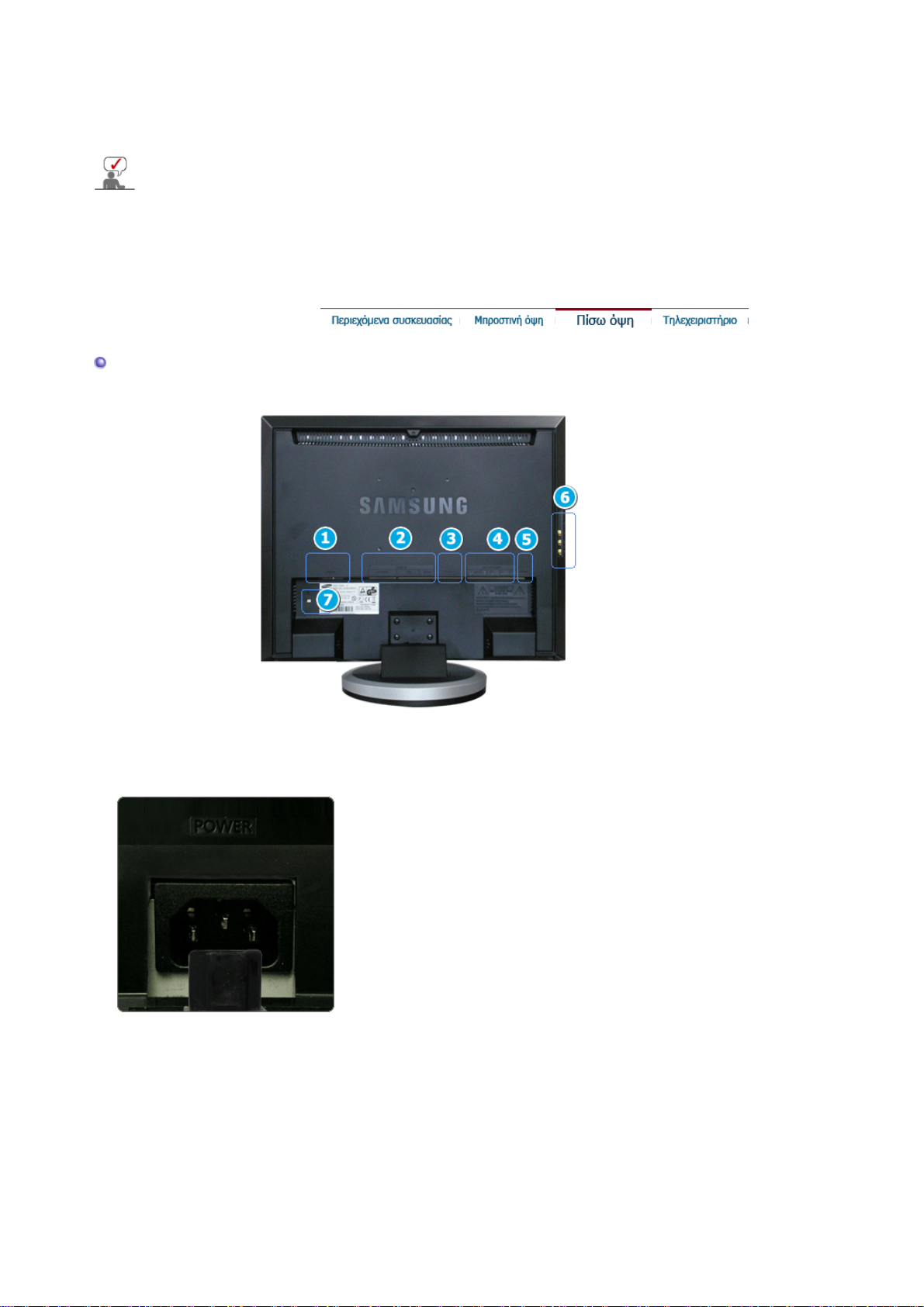
ȂʌȠȡİȓIJİ ȞĮ ĮțȠȪıİIJİ IJȠȞ ȒȤȠ, ĮȞ ıȣȞįȑıİIJİ IJȘȞ țȐȡIJĮ ȒȤȠȣ IJȠȣ ȣʌȠȜȠȖȚıIJȒ ıĮȢ μİIJȘȞ
ǹ
ȠșȩȞȘ.
ǹȞĮIJȡȑȟIJİ ıIJȘȁİȚIJȠȣȡȖȓĮ İȟȠȚțȠȞȩμȘıȘȢ İȞȑȡȖİȚĮȢ ʌȠȣ ʌİȡȚȖȡȐijİIJĮȚ ıIJȠ İȖȤİȚȡȓįȚȠ ȤȡȒıȘȢ ȖȚĮ
ʌİȡȚııȩIJİȡİȢ ʌȜȘȡȠijȠȡȓİȢ ʌȠȣ ĮijȠȡȠȪȞ IJȚȢ ȜİȚIJȠȣȡȖȓİȢ İȟȠȚțȠȞȩμȘıȘȢ İȞȑȡȖİȚĮȢ. īȚĮ IJȘȞ
İȟȠȚțȠȞȩμȘıȘ İȞȑȡȖİȚĮȢ, țȜİȓıIJİ IJȘȞ ȠșȩȞȘ ȩIJĮȞ įİȞ IJȘ ȤȡİȚȐȗİıIJİ Ȓ įİȞ IJȘ ȤȡȘıȚμȠʌȠȚİȓIJİ ȖȚĮ μİȖȐȜĮ
ȤȡȠȞȚțȐ įȚĮıIJȒμĮIJĮ.
ȆȓıȦ ȩȥȘ
(ǾȡȪșμȚıȘ ʌĮȡĮμȑIJȡȦȞ ıIJȠ ʌȓıȦ μȑȡȠȢ IJȘȢ ȠșȩȞȘȢ μʌȠȡİȓ ȞĮ ʌȠȚțȓȜȜİȚ Įʌȩ ʌȡȠȧȩȞ ıİ ʌȡȠȧȩȞ.)
1. POWER
2. DVI/PC IN
țȡȠįȑțIJȘȢ IJȡȠijȠįȠıȓĮȢ
ȈȣȞįȑıIJİ IJȠ țĮȜȫįȚȠ ȡİȪμĮIJȠȢ IJȘȢ ȠșȩȞȘȢ ıIJȘȞ ȣʌȠįȠȤȒ
POWER ʌȠȣ ȕȡȓıțİIJĮȚ ıIJȠ ʌȓıȦ μȑȡȠȢ IJȘȢ ȠșȩȞȘȢ. ȉȠ ʌȡȠȧȩȞ
ĮȣIJȩ ȜİȚIJȠȣȡȖİȓ μİ İȞĮȜȜĮııȩμİȞȠ ȡİȪμĮ IJȐıȘȢ 100 ~ 240V
(+/- 10%).
DVI/PC IN
1.
DVI(HDCP)
: ȈȣȞįȑıIJİ IJȠ țĮȜȫįȚȠ DVI ıIJȘ șȪȡĮ DVI(HDCP) ʌȠȣ
ȕȡȓıțİIJĮȚ ıIJȠ ʌȓıȦ μȑȡȠȢ IJȘȢ ȠșȩȞȘȢ.
2.
RGB
: ȈȣȞįȑıIJİ IJȠ țĮȜȫįȚȠ ıȒμĮIJȠȢ ıIJȘ șȪȡĮ RGB ʌȠȣ
ȕȡȓıțİIJĮȚ ıIJȠ ʌȓıȦ μȑȡȠȢ IJȘȢ ȠșȩȞȘȢ.
3.
AUDIO
: ȈȣȞįȑıIJİ IJȘ șȪȡĮ (DVI/PC IN) AUDIO ʌȠȣ ȕȡȓıțİIJĮȚ
ıIJȠ ʌȓıȦ μȑȡȠȢ IJȘȢ ȠșȩȞȘȢ μİ IJȘȞ țȐȡIJĮ ȒȤȠȣ IJȠȣ
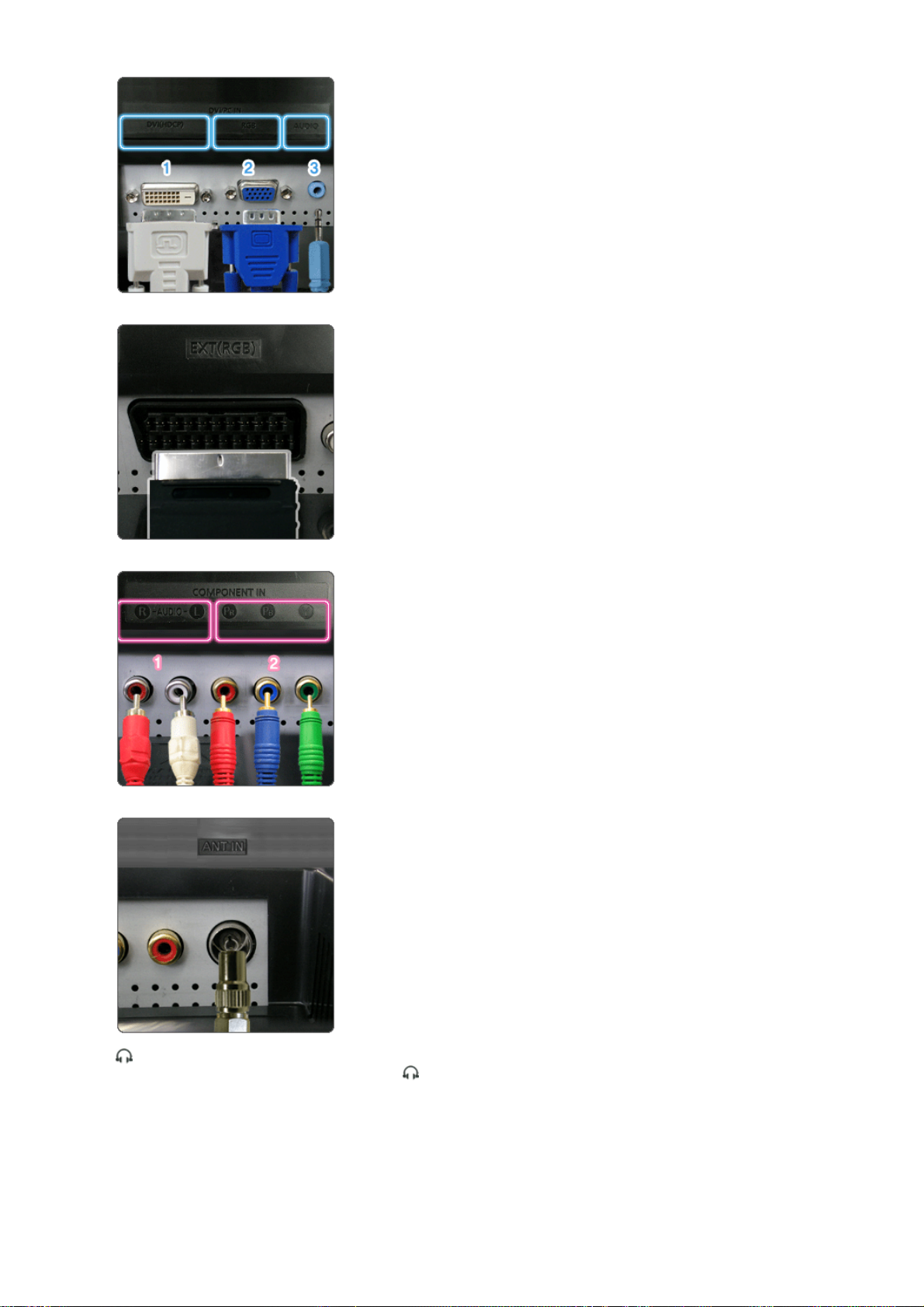
ȣʌȠȜȠȖȚıIJȒ.
3. EXT(RGB)
4. COMPONENT IN
ȈȣȞįȑıIJİ IJȘ șȪȡĮ EXT (RGB) IJȘȢ ȠșȩȞȘȢ μİ IJȘ ıȣıțİȣȒ
ĮȞĮʌĮȡĮȖȦȖȒȢ DVD μİ ȑȞĮ țĮȜȫįȚȠ SCART.
ȉȠ Scart ȤȡȘıȚμȠʌȠȚİȓIJĮȚ țȣȡȓȦȢ ıIJȘȞ ǼȣȡȫʌȘ.
ǾșȪȡĮ EXT(RGB) IJȘȢ ȠșȩȞȘȢ įȑȤİIJĮȚ İȓıȠįȠ țĮȚ ʌĮȡȑȤİȚ
ȑȟȠįȠ IJȘȜİȠʌIJȚțȠȪ ıȒμĮIJȠȢ Ȓ ıȒμĮIJȠȢ ȕȓȞIJİȠ.
COMPONENT IN
1.
R - AUDIO - L
: ȈȣȞįȑıIJİ IJȘ șȪȡĮ IJȠȣ DVD, VCR (DVD / DTV Set-Top
Box) ıIJȘ șȪȡĮ R-AUDIO-L IJȘȢ ȠșȩȞȘȢ.
2.
R
, PB,Y
P
: ȈȣȞįȑıIJİ IJȘ șȪȡĮ VIDEO OUT IJȠȣ DVD / DTV Set-Top
Box μİ IJȚȢ șȪȡİȢ İȚıȩįȠȣ Pr, Pb, Y μİ IJȘ ȕȠȒșİȚĮ İȞȩȢ
țĮȜȦįȓȠȣ ȕȓȞIJİȠ ıȣȞȚıIJȦıȫȞ (Pr, Pb, Y).
5. ANT IN
6.
/ S-VIDEO / VIDEO / L - AUDIO - R
ANT IN
ȈȣȞįȑıIJİ IJȠ țĮȜȫįȚȠ CATV Ȓ IJȠ țĮȜȫįȚȠ IJȘȢ țİȡĮȓĮȢ IJȘȢ
IJȘȜİȩȡĮıȘȢ ıIJȘȞ ȣʌȠįȠȤȒ "ANT IN" ʌȠȣ ȕȡȓıțİIJĮȚ ıIJȠ ʌȓıȦ
μȑȡȠȢ IJȘȢ ȠșȩȞȘȢ. ǺİȕĮȚȦșİȓIJİ ʌȦȢ ȤȡȘıȚμȠʌȠȚİȓIJİ țĮȜȫįȚȠ
țİȡĮȓĮȢ IJȘȜȑȠȡĮıȘȢ (ʌȦȜİȓIJĮȚ ȟİȤȦȡȚıIJȐ) ȖȚĮ țĮȜȫįȚȠ țİȡĮȓĮȢ.
1.
: ǹțȡȠįȑțIJȘȢ İȟȩįȠȣ ȒȤȠȣ ĮțȠȣıIJȚțȫȞ
2.
S-VIDEO
: ǹțȡȠįȑțIJȘȢ İȚıȩįȠȣ (S-video) İȟȦIJİȡȚțȒȢ ıȣıțİȣȒȢ
3.
VIDEO
: ǹțȡȠįȑțIJȘȢ İȚıȩįȠȣ (ȕȓȞIJİȠ) İȟȦIJİȡȚțȒȢ ıȣıțİȣȒȢ
4.
L - AUDIO - R
: ǹțȡȠįȑțIJȘȢ İȚıȩįȠȣ ȒȤȠȣ İȟȦIJİȡȚțȒȢ ıȣıțİȣȒȢ
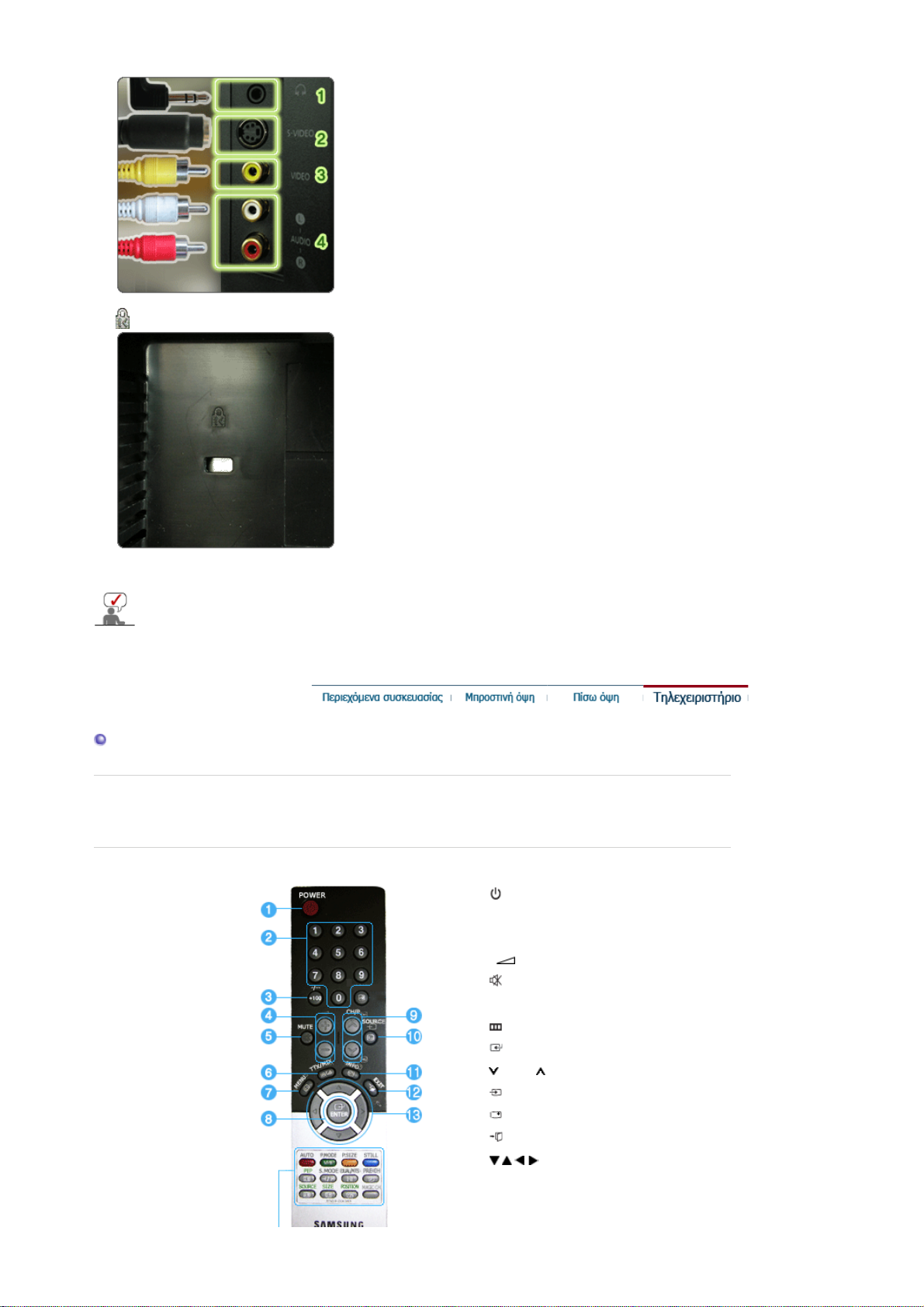
7.
Ȥ
ǹȞĮIJȡȑȟIJİ ıIJȘȞ İȞȩIJȘIJĮ ȈȪȞįİıȘ IJȘȢ ȠșȩȞȘȢ ıĮȢ ȖȚĮ ʌİȡȚııȩIJİȡİȢ ʌȜȘȡȠijȠȡȓİȢ ĮȞĮijȠȡȚțȐ μİ IJȚȢ
ıȣȞįȑıİȚȢ țĮȜȦįȓȦȞ.
ȀȠȣμʌȚȐ ȉȘȜİȤİȚȡȚıIJȘȡȓȠȣ
ȀȜİȚįĮȡȚȐ Kensington
Ǿ țȜİȚįĮȡȚȐ Kensington İȓȞĮȚ μȚĮ ıȣıțİȣȒ ʌȠȣ ĮıijĮȜȓȗİȚ IJȠ
ıȪıIJȘμĮıİ μȚĮ ıȣȖțİțȡȚμȑȞȘ șȑıȘ ȩIJĮȞ ĮȣIJȩ ȤȡȘıȚμȠʌȠȚİȓIJĮȚ
ıİ įȘμȩıȚȠ ȤȫȡȠ.
(Ǿ ıȣıțİȣȒ ĮıijȐȜİȚĮȢ șĮ ʌȡȑʌİȚ ȞĮ ĮȖȠȡĮıIJİȓ ȤȦȡȚıIJȐ)
īȚĮ ȞĮ ȤȡȘıȚμȠʌȠȚȒıİIJİ μȚĮ ıȣıțİȣȒ ĮıijȐȜİȚĮȢ,
İʌȚțȠȚȞȦȞȒıIJİ μİ IJȠ țĮIJȐıIJȘμĮ Įʌȩ ȩʌȠȣ IJȘȞ ĮȖȠȡȐıĮIJİ.
Ǿ ĮʌȩįȠıȘ IJȠȣ IJȘȜİȤİȚȡȚıIJȘȡȓȠȣ μʌȠȡİȓ ȞĮ İʌȘȡİĮıIJİȓ Įʌȩ μȚĮ IJȘȜİȩȡĮıȘ Ȓ ȐȜȜȘ ȘȜİțIJȡȠȞȚțȒ
ıȣıțİȣȒ ʌȠȣ ȜİȚIJȠȣȡȖİȓ țȠȞIJȐ ıIJȘȞ ȠșȩȞȘ, ʌȡȠțĮȜȫȞIJĮȢ įȣıȜİȚIJȠȣȡȖȓĮ ȜȩȖȦ ʌĮȡİμȕȠȜȒȢ
ıȣ
ȞȠIJȒIJȦȞ.
1.
POWER
2. ǹȡȚșμȘIJȚțȐ țȠȣμʌȚȐ
3. +100, -/--
4. - +
5.
MUTE
6. TTX/MIX
7.
MENU
8.
ENTER
9. CH/P
10.
SOURCE
11.
INFO
12.
EXIT
13. ȀȠȣμʌȚȐ μİIJĮțȓȞȘıȘȢ
İʌȐȞȦ, țȐIJȦ, įİȟȚȐ, ĮȡȚıIJİȡȐ
14. AUTO
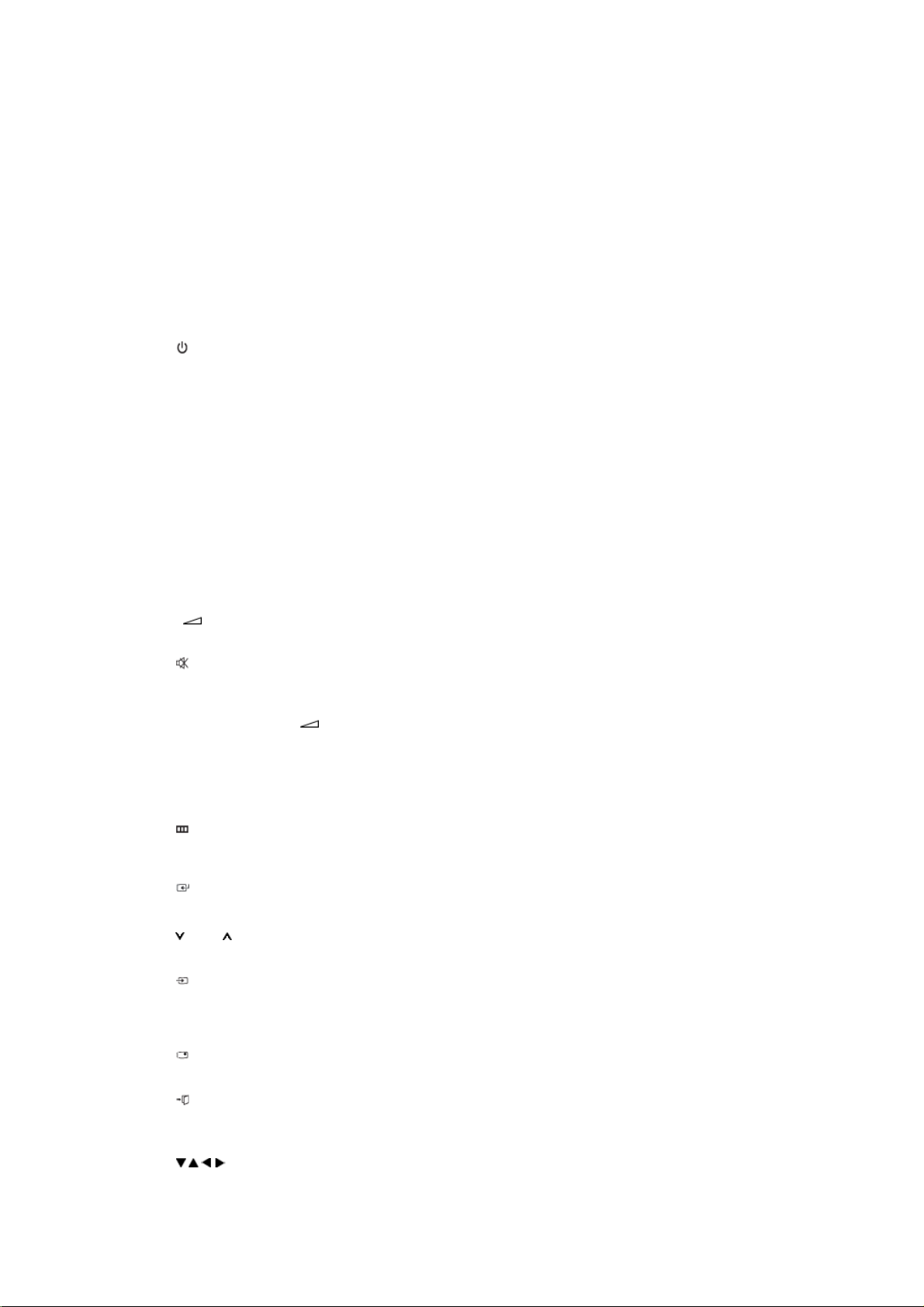
15. P.MODE, M/B (MagicBright˞)
ȡȚșμȘ
/
)
ǹ
ǹ
ǹ
ǵ
μ
μ
16. P.SIZE
17. STILL
18. PIP
19. S.MODE
20. DUAL/MTS
21. PRE-CH
22. SOURCE
23. SIZE
24. POSITION
25. MAGIC-CH
1. POWER
ȋȡȘıȚμȠʌȠȚȒıIJİ ĮȣIJȩ IJȠ ʌȜȒțIJȡȠ ȖȚĮ ȞĮ ĮȞȠȓȟİIJİ țĮȚ ȞĮ țȜİȓıİIJİ IJȘȞ ȠșȩȞȘ.
2. ǹ
IJȚțȐ țȠȣμʌȚȐ
ǼʌȚȜȑȟIJİ TV țĮȞȐȜȚĮ ıIJȘȞ țĮIJȐıIJĮıȘ ȜİȚIJȠȣȡȖȓĮȢ TV. ȋȡȘıȚμȠʌȠȚİȓIJĮȚ ȖȚĮ IJȘȞ ĮȜȜĮȖȒ IJȠȣ
țĮȞĮȜȚȠȪ ȩIJĮȞ İȓȞĮȚ İʌȚȜİȖμȑȞȘ Ș ȜİȚIJȠȣȡȖȓĮ PIP (ǼȚțȩȞĮ μȑıĮ ıİ İȚțȩȞĮ) țĮȚ ȦȢ ʌȘȖȒ PIP
Source (ȆȘȖȒ PIP) ȑȤİȚ ȠȡȚıIJİȓ Ș TV (ȉȘȜİȩȡĮıȘ).
3. +100
ȆĮIJȒıIJİ ȖȚĮ ȞĮ İʌȚȜȑȟİIJİ țĮȞȐȜȚĮ ʌȐȞȦ Įʌȩ IJȠ 100.
īȚĮ ʌĮȡȐįİȚȖμĮ, ȖȚĮ ȞĮ İʌȚȜȑȟİIJİ IJȠ țĮȞȐȜȚ 121, ʌĮIJȒıIJİ
1.
-- (ǼʌȚȜȠȖȒμȠȞȠȥȒijȚȠȣ/įȚȥȒijȚȠȣ țĮȞĮȜȚȠȪ
-
+100 , μİIJȐ ʌĮIJȒıIJİ2 țĮȚ
ȋȡȘıȚμȠʌȠȚİȓIJĮȚ ȖȚĮ ȞĮ İʌȚȜȑȟİIJİ ȑȞĮ țĮȞȐȜȚ μİĮȡȚșμȩ 10 Ȓ μİȖĮȜȪIJİȡȠ.
ȆĮIJȒıIJİ ĮȣIJȩ IJȠ țȠȣμʌȓ, țĮȚ șĮ İμijĮȞȚıIJİȓ IJȠ ıȪμȕȠȜȠ "--".
ǼȚıȐȖİIJİ IJȠȞ įȚȥȒijȚȠ ĮȡȚșμȩ IJȠȣ țĮȞĮȜȚȠȪ.
ȉȠ -/-- ȤȡȘıȚμȠʌȠȚİȓIJĮȚ țȣȡȓȦȢ ıIJȘȞ ǼȣȡȫʌȘ.
4. - +
ȇȣșμȓıIJİ IJȘȞ ȑȞIJĮıȘ IJȠȣ ȒȤȠȣ.
5. MUTE
ȆĮIJȒıIJİ ȖȚĮ ʌȡȠıȦȡȚȞȒ ıȓȖĮıȘ IJȠȣ ȒȤȠȣ.
ȆȡȠȕȐȜȜİIJĮȚ ıIJȘȞ țȐIJȦ ĮȡȚıIJİȡȒ ʌİȡȚȠȤȒ IJȘȢ ȠșȩȞȘȢ.
ȆĮIJȒıIJİ ȟĮȞȐ IJȠ țȠȣμʌȓ MUTE ȖȚĮ ȞĮ ĮțȣȡȫıİIJİ IJȘ ȜİȚIJȠȣȡȖȓĮ Mute (ȈȓȖĮıȘ). ǼȞĮȜȜĮțIJȚțȐ,
ʌĮIJȒıIJİ IJĮ țȠȣμʌȚȐ - + ȖȚĮ ȞĮ ĮțȣȡȫıİIJİ IJȘ ȜİȚIJȠȣȡȖȓĮ Mute .
6. TTX/MIX
ȉĮ IJȘȜİȠʌIJȚțȐ țĮȞȐȜȚĮ ʌĮȡȑȤȠȣȞ ȖȡĮʌIJȑȢ ȣʌȘȡİıȓİȢ ʌȜȘȡȠijȠȡȚȫȞ įȚĮμȑıȠȣ teletext.
īȚĮ ʌİȡȚııȩIJİȡİȢ ʌȜȘȡȠijȠȡȓİȢ > TTX / MIX
ȉȠ TTX / MIX ȤȡȘıȚμȠʌȠȚİȓIJĮȚ țȣȡȓȦȢ ıIJȘȞ ǼȣȡȫʌȘ.
7. MENU
ȞȠȓȖİȚ IJȠ μİȞȠȪ OSD. ȋȡȘıȚμȠʌȠȚİȓIJĮȚ İʌȓıȘȢ ȖȚĮ IJȘȞ ȑȟȠįȠ Įʌȩ IJȠ μİȞȠȪ OSD ȒIJȘȞ
İʌȚıIJȡȠijȒ ıIJȠ ʌȡȠȘȖȠȪμİȞȠ μİȞȠȪ.
8. ENTER
ȋȡȘıȚμȠʌȠȚİȓIJĮȚ ȖȚĮ IJȘȞ İʌȚȜȠȖȒ IJȠȣ μİȞȠȪ OSD.
9. CH/P
ȈIJȘȞ țĮIJȐıIJĮıȘ ȜİȚIJȠȣȡȖȓĮȢ TV, İʌȚȜȑȖİȚ IJȘȜİȠʌIJȚțȐ țĮȞȐȜȚĮ.
10. SOURCE
ȜȜȐȗİȚ Įʌȩ țĮIJȐıIJĮıȘ ȜİȚIJȠȣȡȖȓĮȢ PC ıİ țĮIJȐıIJĮıȘ ȜİȚIJȠȣȡȖȓĮȢ ȕȓȞIJİȠ.
ȜȜĮȖȒ IJȘȢ ʌȘȖȒȢ İʌȚIJȡȑʌİIJĮȚ μȩȞȠ ıİ İȟȦIJİȡȚțȑȢ ıȣıțİȣȑȢ ʌȠȣ İȓȞĮȚ ıȣȞįİįİμȑȞİȢ, IJȘȞ
ıIJȚȖμȒ İțİȓȞȘ, μİ IJȘȞ ȠșȩȞȘ.
11. INFO
ȆȜȘȡȠijȠȡȓİȢ ȖȚĮ IJȘȞ IJȡȑȤȠȣıĮ İȚțȩȞĮ İμijĮȞȓȗȠȞIJĮȚ ıIJȘȞ ʌȐȞȦ ĮȡȚıIJİȡȒ ȖȦȞȓĮ IJȘȢ ȠșȩȞȘȢ.
12. EXIT
IJĮȞ IJȠ μİȞȠȪ ȡȪșμȚıȘȢ ȠșȩȞȘȢ İȓȞĮȚ İȞİȡȖȠʌȠȚȘμȑȞȠ: Ȃİ IJȠ ʌȜȒțIJȡȠ DzȟȠįȠȢ (Exit)
μʌȠȡİȓIJİ ȞĮ İȟȑȜșİIJİ Įʌȩ IJȘȞ ȠșȩȞȘ IJȠȣ μİȞȠȪ Ȓ ȞĮ țȜİȓıİIJİ IJȠ μİȞȠȪ ȡȪșμȚıȘȢ ȠșȩȞȘȢ.
13. ȀȠȣ
ʌȚȐμİIJĮțȓȞȘıȘȢİʌȐȞȦ, țȐIJȦ, įİȟȚȐ, ĮȡȚıIJİȡȐ
ȂİIJĮțȚȞİȓIJĮȚ ȠȡȚȗȩȞIJȚĮ, țĮIJĮțȩȡȣijĮ Įʌȩ IJȠ ȑȞĮ ıIJȠȚȤİȓȠ μİȞȠȪ ıIJȠ ȐȜȜȠ Ȓ ȡȣșμȓȗİȚ
İʌȚȜİȖμȑȞİȢ IJȚμȑȢ μİȞȠȪ.
14. AUTO - ǻȚĮIJȓșİIJĮȚ
ȩȞȠȞ țĮIJȐ IJȠȞ IJȡȩʌȠ ȜİȚIJȠȣȡȖȓĮȢ PC.
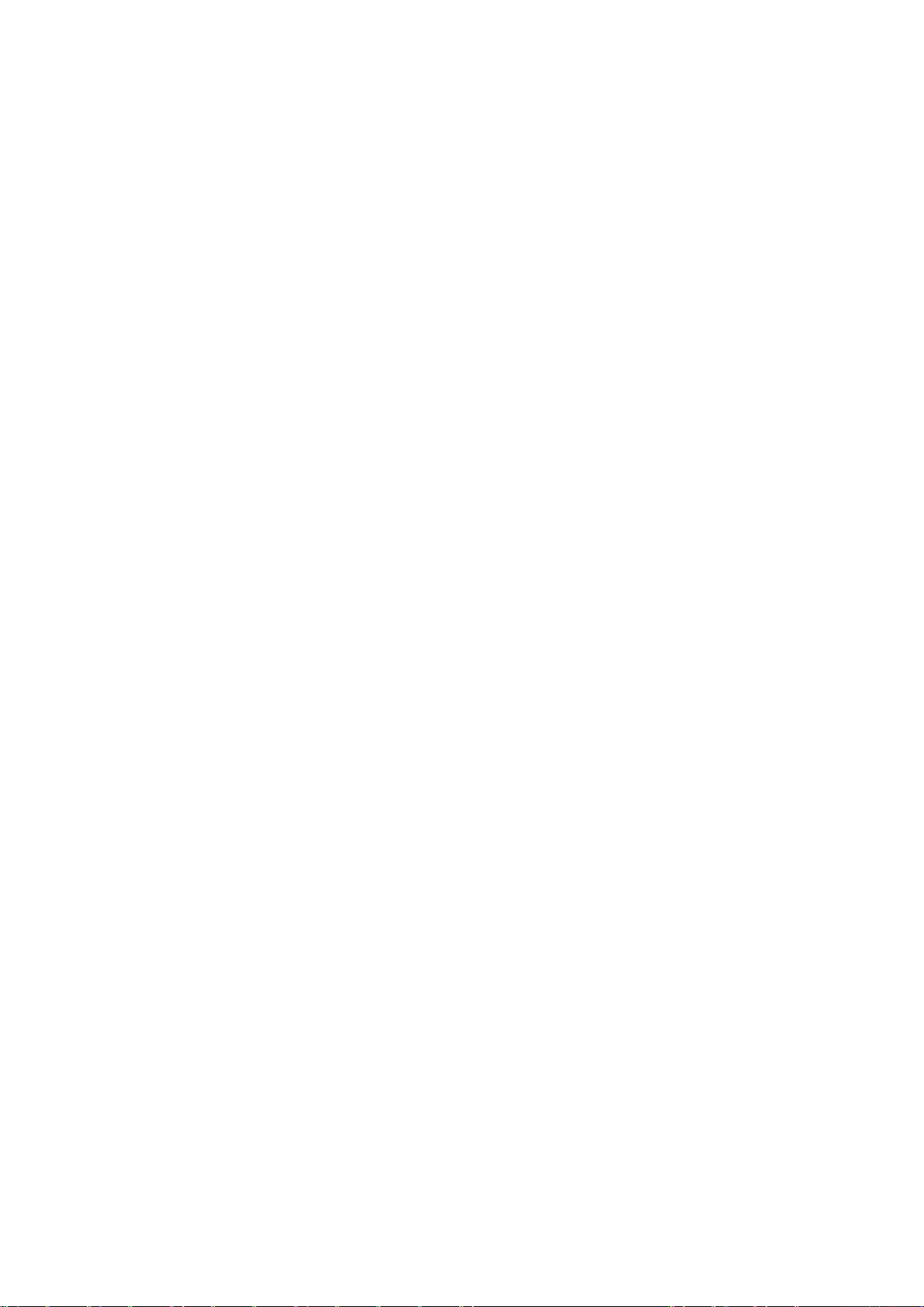
ȇȣșμȓȗİȚ ĮȣIJȩμĮIJĮ IJȘȞ ȑȞįİȚȟȘ IJȘȢ ȠșȩȞȘȢ.(PC)
˞
ǵ
˞
Ȣ
μ
μ
ǵ
ǹ
g
g
g
ǹ
)
)
P.MODE, M/B (MagicBright
15.
IJĮȞ ʌĮIJȐIJİ ĮȣIJȩ IJȠ țȠȣμʌȓ, ıIJȠ țȑȞIJȡȠ IJȠȣ țȐIJȦ μȑȡȠȣȢ IJȘȢ ȠșȩȞȘȢ, İμijĮȞȓȗİIJĮȚ Ș
IJȡȑȤȠȣıĮ țĮIJȐıIJĮıȘ ȜİȚIJȠȣȡȖȓĮȢ.
TV / AV / Ext. / S-Video / Component : P.MODE( Picture Mode )
Ǿ ȠșȩȞȘ ȑȤİȚ IJȑııİȡȚȢ ĮȣIJȩμĮIJİȢ ȡȣșμȓıİȚȢ İȚțȩȞĮȢ ʌȠȣ İȓȞĮȚ İȡȖȠıIJĮıȚĮțȐ
ʌȡȠțĮșȠȡȚıμȑȞİȢ.
ȈIJȘ ıȣȞȑȤİȚĮ, ʌĮIJȒıIJİ ȟĮȞȐ IJȠ țȠȣμʌȓ, ȖȚĮ ȞĮ μİIJĮțȚȞȘșİȓIJİ μȑıĮ Įʌȩ IJȚȢ įȚĮșȑıȚμİȢ ʌȡȠįȚĮμȠȡijȦμȑȞİȢ țĮIJĮıIJȐıİȚȢ ȜİȚIJȠȣȡȖȓĮȢ.
( Dynamic ˧ Standard ˧ Movie ˧ Custom )
PC / DVI : M/B ( MagicBright
ȉȠ MagicBright İȓȞĮȚ ȑȞĮ ȞȑȠ ȤĮȡĮțIJȘȡȚıIJȚțȩ ʌȠȣ ʌĮȡȑȤİȚ IJȠ ȕȑȜIJȚıIJȠ ʌİȡȚȕȐȜȜȠȞ șȑĮıȘȢ
ĮȞȐȜȠȖĮ μİ IJĮ ʌİȡȚİȤȩμİȞĮ IJȘȢ İȚțȩȞĮȢ ʌȠȣ ȕȜȑʌİIJİ.
ȈIJȘ ıȣȞȑȤİȚĮ, ʌĮIJȒıIJİ ȟĮȞȐ IJȠ țȠȣμʌȓ, ȖȚĮ ȞĮ μİIJĮțȚȞȘșİȓIJİ μȑıĮ Įʌȩ IJȚȢ įȚĮșȑıȚμİȢ ʌȡȠįȚĮμȠȡijȦμȑȞİȢ țĮIJĮıIJȐıİȚȢ ȜİȚIJȠȣȡȖȓĮȢ.
( Entertain ˧ Internet ˧ Text ˧ Custom )
16. P.SIZE - ǻİȞ įȚĮIJȓșİIJĮȚ țĮIJȐ IJȠȞ IJ
ȆĮIJȒıIJİ ȖȚĮ ȞĮ ĮȜȜȐȟİIJİ IJȠ μȑȖİZZoom IJȘȢ ȠșȩȞȘȢ.
( Auto Wide ˧ Wide ˧ Zoom ˧ 4:3 )
ȉĮ Zoom įİȞ İȓȞĮȚ įȚĮșȑıȚμĮ ıIJĮ 1080i(Ȓ ʌȐȞȦ Įʌȩ 720p) IJȠȣ DTV.
17. STILL- ȁİȚIJȠȣȡȖİȓ
ȆĮIJȒıIJİ IJȠ țȠȣμʌȓ μȚĮ ijȠȡȐ ȖȚĮ ȞĮ "ʌĮȖȫıİIJİ" IJȘȞ ȠșȩȞȘ. ȆĮIJȒıIJİ IJȠ ȟĮȞȐ ȖȚĮ ȞĮ
ĮțȣȡȫıİIJİ IJȘ ȜİȚIJȠȣȡȖȓĮ ĮȣIJȒ.
18. PIP - ǻȚĮIJȓșİIJĮȚ
ȆĮIJȒıIJİ IJȠ țȠȣμʌȓ PIP ȖȚĮ ȞĮ İȞİȡȖȠʌȠȚȒıİIJİ/ ĮʌİȞİȡȖȠʌȠȚȒıİIJİ (On/Off) IJȘȞ ȠșȩȞȘ PIP.
19. S.MODE
IJĮȞ ʌĮIJȐIJİ ĮȣIJȩ IJȠ țȠȣμʌȓ, ıIJȠ țȑȞIJȡȠ IJȠȣ țȐIJȦ μȑȡȠȣȢ IJȘȢ ȠșȩȞȘȢ, İμijĮȞȓȗİIJĮȚ Ș
IJȡȑȤȠȣıĮ țĮIJȐıIJĮıȘ ȜİȚIJȠȣȡȖȓĮȢ.
Ǿ ȠșȩȞȘ ȑȤİȚ ȑȞĮȞ İȞıȦμĮIJȦμȑȞȠ ıIJİȡİȠijȦȞȚțȩ İȞȚıȤȣIJȒ ȣȥȘȜȒȢ ʌȚıIJȩIJȘIJĮȢ.
ȈIJȘ ıȣȞȑȤİȚĮ, ʌĮIJȒıIJİ ȟĮȞȐ IJȠ țȠȣμʌȓ, ȖȚĮ ȞĮ μİIJĮțȚȞȘșİȓIJİ μȑıĮ Įʌȩ IJȚȢ įȚĮșȑıȚμİȢ ʌȡȠįȚĮμȠȡijȦμȑȞİȢ țĮIJĮıIJȐıİȚȢ ȜİȚIJȠȣȡȖȓĮȢ.
( Standard ˧ Music ˧ Movie ˧ Speech ˧ Custom )
20. DUAL / MTS
STEREO/MONO, DUAL l / DUAL ll țĮȚ MONO/NICAM MONO/NICAM STEREO
DUAL :
μʌȠȡȠȪȞ ȞĮ ȜİȚIJȠȣȡȖȒıȠȣȞ ĮȞȐȜȠȖĮ μİ IJȠȞ IJȪʌȠ İțʌȠμʌȒȢ, ĮȞ ʌĮIJȒıİIJİ IJȠ țȠȣμʌȓ DUAL
IJȠȣ IJȘȜİȤİȚȡȚıIJȘȡȓȠȣ, İȞȫ ʌĮȡĮțȠȜȠȣșİȓIJİ TV.
ǼȞĮȜȜȐııİȚ IJȚȢ İʌȚȜȠȖȑȢ MONO/STEREO, DUAL 1/DUAL 2 țĮȚ MONO/NICAM
MONO/NICAM STEREO.
ȂʌȠȡİȓIJİ ȞĮ İʌȚȜȑȟİIJİ IJȘȞ țĮIJȐıIJĮıȘ ȜİȚIJȠȣȡȖȓĮȢ MTS (Multichannel Television
MTS :
Stereo).
Mono, Stereo, SAP (Separate Audio Program)
ĬȑıIJİ IJȠ 'MTS' ıIJȠ ON ȖȚĮ ȞĮ İʌȚȜȑȟİIJİ Mono (ȂȠȞȠijȦȞȚțȩ), Stereo (ȈIJİȡİȠijȦȞȚțȩ) Ȓ
SAP.
ȩȞȠμİʌȘȖȑȢıȘμȐIJȦȞ CVBS, S-Video țĮȚ RF.
ȩȞȠȞ țĮIJȐ IJȠȞ IJȡȩʌȠ ȜİȚIJȠȣȡȖȓĮȢ PC/DVI
ȡȩʌȠ ȜİȚIJȠȣȡȖȓĮ
PC/DVI
21. PRE-CH
ȣIJȩ IJȠ țȠȣμʌȓ ȤȡȘıȚμȠʌȠȚİȓIJĮȚ ȖȚĮ ȞĮ İʌȚıIJȡȑȥİIJİ ıIJȠ ĮμȑıȦȢ ʌȡȠȘȖȠȪμİȞȠ țĮȞȐȜȚ.
22. SOURCE - Einstellbar bei ein
ǼʌȚȜȑȖİȚ IJȘȞ ʌȘȖȒ İȚțȩȞĮȢ ȕȓȞIJİȠ.(PIP)
23. SIZE - Einstellbar bei ein
ȂʌȠȡİȓIJİ ȞĮ ĮȜȜȐȟİIJİ IJȠ μȑȖİșȠȢ IJȘȢ İȚțȩȞĮȢ PIP.
24. POSITION - Einstellbar bei ein
ȜȜĮȖȒ IJȘȢ șȑıȘȢ IJȠȣ ʌĮȡĮșȪȡȠȣ PIP.
25. MAGIC-CH
ȉȠ MagicChannel ıĮȢ İʌȚIJȡȑʌİȚ ȞĮ ʌĮȡĮțȠȜȠȣșİȓIJİ μȩȞȠ ȠȡȚıμȑȞĮ țĮȞȐȜȚĮ.
Ǿ ȜİȚIJȠȣȡȖȓĮ ĮȣIJȒ İȓȞĮȚ įȚĮșȑıȚμȘ μȩȞȠ ıIJȘȞ ȀȠȡȑĮ.
eschalteter PIP-Funktion
eschalteter PIP-Funktion
eschalteter PIP-Funktion

Σύνδεση της οθόνης
1. Σύνδεση σε υπολογιστή
1.
2-1.
2-2.
3.
4.
Συνδέστε το καλώδιο τροφοδοσίας της οθόνης σας στη θύρα τροφοδοσίας στο πίσω µέρος της
οθόνης.
Συνδέστε το καλώδιο τροφοδοσίας της οθόνης σε κάποια κοντινή πρίζα.
Χρήση του (αναλογικού) ακροδέκτη D-sub στην κάρτα video.
Συνδέστε το καλώδιο σήµατος στη θύρα
Χρήση του (ψηφιακού) ακροδέκτη DVI στην κάρτα video.
Συνδέστε το καλώδιο DVI στη θύρα
Συνδέστε τη θύρα
του υπολογιστή.
Ανοίξτε την οθόνη και τον υπολογιστή
(DVI/PC IN) AUDIO
DVI(HDCP)
που βρίσκεται στο πίσω µέρος της οθόνης.
RGB
που βρίσκεται στο πίσω µέρος της οθόνης.
που βρίσκεται στο πίσω µέρος της οθόνης µε την κάρτα ήχου

2. Σύνδεση Macintosh
1. Χρήση του (αναλογικού) ακροδέκτη D-sub στην κάρτα video.
Συνδέστε το καλώδιο σήµατος στη θύρα
που βρίσκεται στο πίσω µέρος της οθόνης.
RGB
2. Για παλαιότερα µοντέλα Macintosh θα χρειαστεί να ρυθµίσετε τον διακόπτη ελέγχου ανάλυσης DIP
στον προσαρµογέα Macintosh (προαιρετικό) που αναφέρεται στον πίνακα διαµόρφωσης διακοπτών
που φαίνεται στο πίσω µέρος του.a
3. Συνδέστε το καλώδιο ήχου της οθόνης σας στη θύρα ήχου στο πίσω µέρος του υπολογιστή.
4. Ανοίξτε την οθόνη και τον υπολογιστή Macintosh.
Σύνδεση σε άλλες συσκευές
Αυτή η οθόνη επιτρέπει στον χρήστη να την συνδέσει µε συσκευές εισόδου όπως συσκευές
αναπαραγωγής DVD, VCR, εικονογράφους, DTV ή TV χωρίς να αποσυνδέσει τον υπολογιστή.
Η διάταξη στο πίσω µέρος της οθόνης ενδέχεται να διαφέρει, ανάλογα µε το προϊόν.
1-1. Σύνδεση AV Devices
Η οθόνη έχει ακροδέκτες σύνδεσης AV για την σύνδεση συσκευών εισόδου AV όπως DVD, VCR
ή Εικονογράφους. Μπορείτε να ευχαριστηθείτε σήµατα AV εφ
(ενεργοποιηµένη).
όσον η οθόνη είναι ανοιχτή

1. Συσκευές εισόδου όπως DVD, VCR ή Εικονογράφοι συνδέονται στον ακροδέκτη βίντεο ή S-βίντεο
της οθόνης µε το καλώδιο RCA ή S-βίντεο
2. Συνδέστε τη θύρα του DVD, VCR (DVD / DTV Set-Top Box) στη θύρα
R-AUDIO-L
της οθόνης.
3. Έπειτα ξεκινήστε το DVD, VCR ή τους Εικονογράφους µε την εισαγωγή κασέτας ή δίσκου DVD.
4. Χρησιµοποιήστε το κουµπί
SOURCE
για να επιλέξετε AV ή S-Video.
1-2. Σύνδεση του EXT.(RGB) - Σύνδεση της θύρας EXT (RGB) - Αφορά αποκλειστικά συσκευές ήχου εικόνας που
υποστηρίζουν SCA
Συνδέστε τη θύρα EXT (RGB) της οθόνης µε τη συσκευή αναπαραγωγής DVD µε ένα καλώδιο
SCART. Μπορείτε να προβάλλετε DVD, συνδέοντας απλώς τη συσκευή DVD µε την οθόνη,
εφόσον είναι αναµµένη.
1. Συνδέστε τη θύρα
EXT (RGB)
της οθόνης µε τη συσκευή αναπαραγωγής DVD µε ένα καλώδιο
SCART.
2. Χρησιµοποιήστε το κουµπί
SOURCE
για να επιλέξετε Ext..
2. Σύνδεση TV
Μπορείτε να δείτε τηλεοπτικά προγράµµατα στην οθόνη εάν αυτή είναι συνδεδεµένη µε µια
κεραία ή µε ένα καλώδιο CATV χωρίς να εγκαταστήσετε οποιοδήποτε ξεχωριστό λογισµικό ή
υλικό τηλεοπτικής λήψης.
1. Συνδέστε το οµοαξονικό καλώδιο κεραίας ή CATV στον ακροδέκτη της κεραίας στο πίσω µέρος της
οθόνης.
Χρειάζεται να χρησιµοποιήσετε ένα οµοαξονικό καλώδιο κεραίας.
Όταν χρησιµοποιείτε µια εσωτερική κεραία.
Ελέγξτε τον ακροδέκτη της κεραίας πρώτα στον τοίχο και συνδέστε το καλώδιο της κεραίας.
Όταν χρησιµοποιείτε µια εξωτερική κεραία.
Εάν χρησιµοποιείτε εξωτερική κεραία, χρησιµοποιήστε, αν είναι δυνατόν, κάποιον επαγγελµατία
για να κάνει την εγκατάσταση.

Για να συνδέσετε το καλώδιο RF στον ακροδέκτη εισόδου της κεραίας:
Κρατήστε το χάλκινο τµήµα του καλωδίου RF ίσιο.
2. Ανοίξτε την οθόνη.
3. Επιλέξτε TV χρησιµοποιώντας το κουµπί Source από τα κουµπιά ρύθµισης εξωτερικού σήµατος.
4. Επιλέξτε κάποιο επιθυµητό τηλεοπτικό κανάλι.
Προκαλείται φτωχή λήψη από ασθενές σήµα;
Αγοράστε και τοποθετήστε έναν ενισχυτή σήµατος για καλύτερη λήψη.
Σε περιοχές όπου δεν υποστηρίζεται καλώδιο κεραίας, συνδέστε πρώτα τον ακροδέκτη
µε την κεραία της τηλεόρασης.
3. Σύνδεση DVD/DTV Set Top Box.
Συνδέστε στην είσοδο DVD/DTV Set Top Box εάν η συσκευή διαθέτει ακροδέκτη DVD/DTV.
Μπορείτε να παρακολουθήσετε την συσκευή συνδέοντας την µε την οθόνη εφ
τροφοδοσία.
όσον υπάρχει
1. Συνδέστε τη θύρα του DVD, VCR (DVD / DTV Set-Top Box) στη θύρα
R-AUDIO-L
της οθόνης.
2. Συνδέστε τη θύρα VIDEO OUT του DVD / DTV Set-Top Box µε τις θύρες εισόδου PR, PB,Yµε τη
βοήθεια ενός καλωδίου βίντεο συνιστωσών (P
, PB,Y).
R
3. Χρησιµοποιήστε το κουµπί
SOURCE
για να επιλέξετε Component.
4. Σύνδεση ακουστικών
Μπορείτε να συνδέσετε τα ακουστικά σας στην οθόνη.

1. Συνδέστε τα ακουστικά σας στον ακροδέκτη σύνδεσης ακουστικών.
Χρήση της βάσης
Η οθόνη αυτή υποστηρίζει διάφορους τύπους κανονικών (στάνταρ) βάσεων VESA. Θα χρειαστεί
είτε να διπλώσετε είτε να αφαιρέσετε την βάση που χρησιµοποιείται για να τοποθετήσετε µια
βάση VESA.
1. ∆ίπλωµα της βάσης
Μπορείτε να δώσετε κλίση από -1 έως 23 µοίρες στην οθόνη.
2. Τοποθέτηση βάσης
Η οθόνη συνδέεται µε µηχανισµό στήριξης διασύνδεσης 100 mm x 100 mm συµβατού τύπου
VESA.

A. Οθόνη και βάση
ήγησης της
(
Α
)
Ό
B. Μηχανισµός στήριξης διασύνδεσης (Πωλείται χωριστά)
1. Θέστε την οθόνη εκτός λειτουργίας και αποσυνδέστε το καλώδιο ρεύµατος.
2. Γείρατε την οθόνη LCD µε την εµπρόσθια όψη προς τα κάτω πάνω σε επίπεδη επιφάνεια, µε ένα
µαξιλάρι από κάτω για προστασία.
3. Ξεβιδώστε τη ρυθµιζόµενη βίδα της βάσης στρέφοντας την προς τα αριστερά για να την ξεσφίξετε και
τελικά να την αφαιρέσετε από τη βάση.
4. Ευθυγραµµίστε τον Μηχανισµό Στήριξης ∆ιασύνδεσης µε τις οπές του Μηχανισµού Στήριξης του
Πίσω Καλύµµατος και ασφαλίστε τον µε τις τέσσερις βίδες της βάσης-βραχίονα, της κρεµαστής βάσης
τοίχου ή κάποιας άλλης βάσης.
Για να στερεώσετε την οθόνη σε τοίχο, θα πρέπει να προµηθευτείτε το κιτ στερέωσης σε τοίχο,
που σας επιτρέπει να τοποθετήσετε την οθόνη σε απόσταση τουλάχιστον 10 cm από την
επιφάνεια του τοίχου. Επικοινωνήστε µε το πλησιέστερο Κέντρο Εξυπηρέτησης της Samsung για
περισσότερες πληροφορίες.
Η Samsung Electronics δεν θα είναι υπεύθυνη για βλάβες που προκαλούνται από την
χρησιµοποίηση κάποιας βάσης άλλης από τις καθορισµένες.
Χρησιµοποιήστε το στήριγµα τοίχου, σύµφωνα µε τα διεθνή πρότυπα.
Εγκατάσταση του προγράµµατος οδ
ταν σας προτρέψει το λειτουργικό σύστηµα του οδηγού οθόνης, εισάγετε το CD-ROM που
εσωκλείεται µε αυτήν την οθόνη. Η εγκατάσταση του οδηγού διαφέρει λίγο από λειτουργικό
σύστηµα σε λειτουργικό σύστηµα. Ακολουθήστε τις οδηγίες που αντιστοιχούν στο
λειτουργικό σας σύστηµα.
Προετοιµάστε µια κενή δισκέτα και κατεβάστε το αρχείο του προγράµµατος οδηγού από την
τοποθεσία ιστού στο ∆ιαδίκτυο που φαίνεται εδώ.
Τοποθεσία ιστού στο
z
∆ιαδίκτυο:
http://www.samsung.com/ (WorldWide)
http://www.samsung.com/monitor/ (Η.Π.Α.)
http://www.sec.co.kr/monitor/ (Κορέα)
http://www.samsungmonitor.com.cn/ (Κίνα)
οθόνης
υτόµατα
1. Εισάγετε το CD στη µονάδα CD -ROM.
2. Κάντε κλικ στο
3. Επιλέξτε το µοντέλο της οθόνης σας από τον κατάλογο µοντέλων και κάντε κλικ στο πλήκτρο
"Windows"
.
"OK"
.

ήγησης της
)
Ό
4. Αν µπορείτε να δείτε το ακόλουθο παράθυρο "
Αναζήτησης
(Λειτουργικό Σύστηµα Microsoft
". Έπειτα κάντε κλικ στο πλήκτρο
®
Windows® XP )
Μήνυµα
.
"OK"
", κάντε κλικ στο πλήκτρο "
Συνέχεια
Αυτός ο οδηγός οθόνης βρίσκεται υπό κατοχύρωση του λογότυπου MS, και η
εγκατάσταση αυτή δεν βλάπτει το σύστηµά σας. Ο κατοχυρωµένος οδηγός θα
δηµοσιευτεί στην Αρχική Σελίδα των Οθονών Samsung
http://www.samsung.com/
5. Η εγκατάσταση του οδηγού οθόνης έχει ολοκληρωθεί.
Εγκατάσταση του προγράµµατος οδ
Windows XP | Windows 2000 |Windows Me |Windows NT | Linux
ταν σας προτρέψει το λειτουργικό σύστηµα του οδηγού οθόνης, εισάγετε το CD-ROM που
εσωκλείεται µε αυτήν την οθόνη. Η εγκατάσταση του οδηγού διαφέρει λίγο από λειτουργικό
σύστηµα σε λειτουργικό σύστηµα. Ακολουθήστε τις οδηγίες που αντιστοιχούν στο
λειτουργικό σας σύστηµα.
Προετοιµάστε µια κενή δισκέτα και κατεβάστε το αρχείο του προγράµµατος οδηγού από την
τοποθεσία ιστού στο ∆ιαδίκτυο που φαίνεται εδώ.
Τοποθεσία ιστού στο
z
∆ιαδίκτυο:
http://www.samsung.com/ (WorldWide)
http://www.samsung.com/monitor/ (Η.Π.Α.)
http://www.sec.co.kr/monitor/ (Κορέα)
http://www.samsungmonitor.com.cn/ (Κίνα)
Λειτουργικό Σύστηµα Microsoft® Windows® XP
οθόνης (Μη αυτόµατα
1. Εισάγετε το CD στην µονάδα CD -ROM.
2. Κάντε κλικ "
Θέµατα
Έναρξη
".
" —> "
Πίνακας Ελέγχου
" έπειτα κάντε κλικ στο εικονίδιο "
Εµφάνιση και

3. Κάντε κλικ στο εικονίδιο "
Προχωρηµένους...
".
Προβολή
" και επιλέξτε την καρτέλα "
Ρυθµίσεις
" έπειτα κάντε κλικ στο "
Για
4. Κάντε κλικ στο πλήκτρο "
5. Κάντε κλικ στο "
στο πλήκτρο "
Ενηµέρωση Οδηγού..
Επόµενο
Ιδιότητες
".
" στην καρτέλα "
" και επιλέξτε "
" και επιλέξτε την καρτέλα "
Οθόνη
Εγκατάσταση από λίστα ή..
Οδηγός
" έπειτα κάντε κλικ
".
6. Επιλέξτε "
"
Εισαγωγή δισκέτας
Μην αναζητήσεις, θα..
".
" έπειτα κάντε κλικ στο "
Επόµενο
" και έπειτα κάντε κλικ στο

7. Κάντε κλικ στο πλήκτρο "
οθόνης σας στον κατάλογο µοντέλων και κάντε κλικ στο πλήκτρο "
Αναζήτηση
" έπειτα επιλέξτε A:(D:\Οδηγός) και επιλέξτε το µοντέλο της
Επόµενο
".
8. Αν µπορείτε να δείτε το ακόλουθο παράθυρο "
Αναζήτησης
Αυτός ο οδηγός οθόνης βρίσκεται υπό κατοχύρωση του λογότυπου MS, και η εγκατάσταση αυτή δεν
βλάπτει το σύστηµά σας. Ο κατοχυρωµένος οδηγός θα δηµοσιευτεί στην Αρχική Σελίδα των Οθονών
Samsung
http://www.samsung.com/
9. Κάντε κλικ στο πλήκτρο "
". Έπειτα κάντε κλικ στο πλήκτρο "OK".
Κλείσιµο
" έπειτα κάντε κλικ στο πλήκτρο "OK" συνεχώς.
Μήνυµα
", έπειτα κάντε κλικ στο πλήκτρο "
Συνέχεια

Ό
ς
Α
10. Η εγκατάσταση του οδηγού οθόνης έχει ολοκληρωθεί.
Λειτουργικό Σύστηµα Microsoft
®
Windows® 2000
ταν δείτε στην οθόνη σας "Η Ψηφιακή Υπογραφή ∆εν Βρέθηκε", ακολουθήστε αυτά τα
βήµατα.
1. Επιλέξτε το πλήκτρο "OK" στο παράθυρο "
2. Κάντε κλικ στο πλήκτρο "
Αναζήτηση
" στο παράθυρο "
Εισάγετε δισκέτα
".
Απαιτείται Αρχείο
".
3. Επιλέξτε A:(D:\Οδηγός) έπειτα κάντε κλικ στο πλήκτρο "Άνοιγµα" και έπειτα κάντε κλικ στο πλήκτρο
"OK".
Πώς να κάνετε την εγκατάσταση
1. Κάντε κλικ "
Έναρξη
2. Κάντε διπλό κλικ στο εικονίδιο "
3. Επιλέξτε την καρτέλα "
4. Επιλέξτε "
Οθόνη
".
" , "
Ρυθµίσεις
Ρυθµίσεις
" , "
Πίνακας Ελέγχου
Προβολή
" .
" και έπειτα κάντε κλικ στο "
".
Για προχωρηµένους..
1η Περίπτωση:Αν το πλήκτρο "Ιδιότητες" είναι ανενεργό, σηµαίνει πως έχουν ρυθµιστεί σωστά οι
παράµετροι της οθόνης σας. Σταµατήστε την εγκατάσταση.
2η Περίπτωση:
ν το πλήκτρο "Ιδιότητες" είναι ενεργό, κάντε κλικ στον πλήκτρο "Ιδιότητες" και
ακολουθήστε τα επόµενα βήµατα.
5. Κάντε κλικ στο "
Οδηγός
", έπειτα κάντε κλικ στο "
Ενηµέρωση Οδηγού..
" και έπειτα κάντε κλικ στο
πλήκτρο "Επόµενο".
6. Επιλέξτε "
συγκεκριµένο οδηγό
δισκέτας
7. Κάντε κλικ στο πλήκτρο "
8. Κάντε κλικ στο πλήκτρο "
9. Επιλέξτε το µοντέλο της οθόνης σας και κάντε κλικ στο πλήκτρο"
πλήκτρο "
10. Κάντε κλικ στο πλήκτρο"
Προβολή καταλόγου των γνωστών οδηγών για αυτή την συσκευή για να επιλέξω
" έπειτα κάντε κλικ στο "
Επόµενο
" και έπειτα κάντε κλικ στο "
Εισαγωγή
".
" και επιλέξτε A:(D:\Οδηγός).
", έπειτα κάντε κλικ στο πλήκτρο "OK".
Επόµενο
" και έπειτα στο πλήκτρο "
Κλείσιµο
" έπειτα κάντε κλικ στο
".
Επόµενο
Αναζήτηση
Άνοιγµα
".
Τέλος
".
Αν µπορείτε να δείτε το παράθυρο "
πλήκτρο "
". Κάντε κλικ στο πλήκτρο "
Ναι
Η Ψηφιακή Υπογραφή ∆εν Βρέθηκε
" και έπειτα στο πλήκτρο "
Τέλο
", κάντε κλικ στο
Κλείσιµο
".
Λειτουργικό Σύστηµα Microsoft
1. Κάντε κλικ "
Έναρξη
2. Κάντε διπλό κλικ στο εικονίδιο "
3. Επιλέξτε την καρτέλα "
4. Επιλέξτε την καρτέλα "
5. Κάντε κλικ στο πλήκτρο"
6. Επιλέξτε "
7. Επιλέξτε "
πλήκτρο "
Προσδιορίστε την θέση του οδηγού
Προβολή καταλόγου όλων των οδηγών σε συγκεκριµένη θέση..
Επόµενο
8. Κάντε κλικ στο πλήκτρο "
" , "
".
®
Windows® XP Millennium
Ρυθµίσεις
" , "
Πίνακας Ελέγχου
Προβολή
Ρυθµίσεις
Οθόνη
Αλλαγή
" και έπειτα κάντε κλικ στο πλήκτρο "
".
" στην περιοχή "
Εισαγωγή δισκέτας
" .
".
".
Είδος Οθόνης
".
Προηγµένες Ιδιότητες
".
" έπειτα κάντε κλικ στο
9. Προσδιορίστε A:\(D:\οδηγός) και κάντε κλικ στο πλήκτρο"OK".
10. Επιλέξτε "
Εµφάνιση όλων των συσκευών
" και επιλέξτε την οθόνη που αντιστοιχεί σε αυτήν που
συνδέσατε στον υπολογιστή σας και κάντε κλικ στο "OK".
11. Συνεχίστε να επιλέγετε το πλήκτρο "
Κλείσιµο
" και το πλήκτρο "OK" µέχρι να κλείσετε το παράθυρο
διαλόγου Προβολή Ιδιοτήτων.
(Μπορεί να εµφανιστεί κάποια άλλη οθόνη µε προειδοποιητικά µηνύµατα ή άλλα, τότε κάντε κλικ στην
κατάλληλη για την οθόνη σας επιλογή.)
Λειτουργικό Σύστηµα Microsoft
1. Κάντε κλικ στο
εικονίδιο"
Προβολή
Έναρξη, Ρυθµίσεις, Πίνακας Ελέγχου
".
®
Windows® NT
, και έπειτα κάντε διπλό κλικ στο
2. Στο παράθυρο Προβολή Πληροφοριών Καταχώρησης, κάντε κλικ στην Καρτέλα Ρυθµίσεις και έπειτα
κάντε κλικ στο
Όλες Οι Λειτουργίες Προβολής
.
3. Επιλέξτε την λειτουργία που θέλετε να χρησιµοποιήσετε (Ανάλυση, Αριθµός χρωµάτων και Κάθετη
Συχνότητα) και κάντε κλικ στο OK
".

4. Κάντε κλικ στο πλήκτρο
Α
Έ
Εφαρµογή
αν δείτε πως η οθόνη λειτουργεί κανονικά αφού έχετε κάνει κλικ
στο ∆οκιµή. Αν η οθόνη δεν είναι κανονική, αλλάξτε σε διαφορετική λειτουργία (χαµηλότερη
λειτουργία ανάλυσης, χρωµάτων ή συχνότητας).
ν δεν υπάρχει Λειτουργία στο
Όλες οι Λειτουργίες Οθόνης
, επιλέξτε το επίπεδο ανάλυσης
και την κάθετη συχνότητα ανατρέχοντας στις Προεπιλεγµένες Λειτουργίες Οθόνης στις οδηγίες
χρήσης.
Λειτουργικό Σύστηµα Linux
Για να εκτελέστε το Χ-Window, πρέπει να δηµιουργήσετε το αρχείο X86Config, το οποίο είναι ένα είδος
αρχείου ρύθµισης συστήµατος.
1. Πατήστε Enter στην πρώτη και δεύτερη οθόνη πριν εκτελέστε το αρχείο X86Config.
2. Η τρίτη οθόνη ειναι για την
ρύθµιση ποντικιού
.
3. Καθορίστε ένα ποντίκι για τον υπολογιστή σας.
4. Η τρίτη οθόνη ειναι για την
επιλογή πληκτρολογίου
.
5. Καθορίστε ένα πληκτρολόγιο για τον υπολογιστή σας.
6. Η επόµενη οθόνη ειναι για την
7. Πρώτα, ρυθµίστε την
οριζόντια συχνότητα
ρύθµιση της οθόνης σας
της οθόνης σας. (Μπορείτε να εισάγετε άµεσα την
.
συχνότητα).
8. Καθορίστε την
9. Εισάγετε το
όνοµα του µοντέλου της οθόνης σας
κάθετη συχνότητα
της οθόνης σας. (Μπορείτε να εισάγετε άµεσα την συχνότητα).
. Η πληροφορίες αυτές δεν θα επηρεάσουν την
εκτέλεση του X-Window.
10. Έχετε
Εκτελέστε
ολοκληρώσει
τα X-Window µετά την εγκατάσταση άλλων απαιτούµενων περιφερειακών.
την εγκατάσταση της οθόνης σας.
Φυσικό χρώµα
Πρόγραµµα λογισµικού φυσικού χρώµατος
να από τα πρόσφατα προβλήµατα που παρουσιάζονται κατά τη χρήση υπολογιστή είναι ότι το χρώµα
των εικόνων που εκτυπώνονται από εκτυπωτή ή άλλων εικόνων που σαρώνονται από σαρωτή ή
ψηφιακή κάµερα δεν είναι το ίδιο µε αυτό που εµφανίζεται στην οθόνη.
Το φυσικό χρώµα S/W είναι η λύση αυτού του προβλήµατος. Είναι ένα σύστηµα διαχείρισης χρωµάτων
που ανέπτυξε η Samsung Electronics σε συνεργασία µε το Ινστιτούτο Ηλεκτρονικών &
Τηλεπικοινωνιακών Ερευνών της Κορέας (ETRI). Αυτό το σύστηµα διατίθεται µόνο για τις οθόνες
Samsung και συνεπώς το χρώµα των εικόνων της οθόνης είναι ίδιο µε τις εκτυπωµένες ή σαρωµένες
εικόνες.
Για περισσότερες πληροφορίες, ανατρέξτε στην ένδειξη Help (Βοήθεια) (F1) του λογισµικού.
Πώς να εγκαταστήσετε το λογισµικό Φυσικού Χρώµατος
Εισάγετε το CD που εσωκλείεται µε την οθόνη Samsung στη Μονάδα CD-ROM. Τότε, θα τεθεί σε
λειτουργία η αρχική οθόνη της εγκατάστασης προγράµµατος. Πατήστε την ένδειξη "Φυσικό Χρώµα"
στην αρχική οθόνη για να εγκαταστήσετε το λογισµικό του Φυσικού Χρώµατος. Για να εγκαταστήσετε
µηχανικά το πρόγραµµα, εισάγετε το CD που εσωκλείεται µε την οθόνη Samsung στη Μονάδα CDROM και πατήστε το πλήκτρο Εκκίνηση [Start] των Windows και έπειτα επιλέξτε Εκτέλεση [Execute].
Εισάγετε D:\color\NCProSetup.exe και έπειτα πιέστε το πλήκτρο <Enter>.
(Αν η µονάδα όπου εισάγετε το CD δεν είναι D:\, εισάγετε την ισχύουσα µονάδα δίσκου.)

Πώς να διαγράψετε ένα λογισµικό πρόγραµµα Φυσικού Χρώµατος
Επιλέξετε Ρύθµιση [Setting]/ Πίνακας Ελέγχου [Control Panel] στο µενού Εκκίνηση [Start] και έπειτα
κάντε διπλό κλικ στο [Πρόσθεση/∆ιαγραφή προγράµµατος].
Επιλέξτε την ένδειξη "Φυσικό Χρώµα" [Natural Color ] από τον κατάλογο και έπειτα κάντε κλικ στο
πλήκτρο Πρόσθεση / ∆ιαγραφή [Add/Delete].

Input
∆ιαθέσιµες καταστάσεις
λειτουργίας
OSD Περιγραφή Αναπαραγωγή/
Source
List
PIP
Χρησιµοποιείται για να επιλέξετε PC, TV ή κάποια άλλη εξωτερική πηγή
εισόδου συνδεδεµένη µε την οθόνη. Χρησιµοποιείται για να επιλέξετε την
οθόνη της επιλογής σας.
Το αντίστοιχο κουµπί στο τηλεχειριστήριο είναι το 'SOURCE'.
PC
DVI : HDCP, υποστηρίζεται
TV
Ext.
Η θύρα EXT(RGB) της οθόνης δέχεται είσοδο και παρέχει έξοδο
τηλεοπτικού σήµατος ή σήµατος βίντεο.
AV
S-Video
Component
Όταν συνδέονται µε την οθόνη εξωτερικές A/V συσκευές όπως VCR ή DVD,
: PC /
DVI
: TV :
Ext.
: AV : S-
Video
:
Component
∆ιακοπή της
αναπαραγωγής

Edit
Name
η λειτουργία PIP σας επιτρέπει να παρακολουθήσετε βίντεο από τις εν' λόγω
συσκευές σε ένα µικρό παράθυρο επιβεβληµένο στο σήµα εικόνας βίντεο
του υπολογιστή (On/Off)
- ∆ιαθέσιµο Μόνο σε Κατάσταση Λειτουργίας PC/DVI
PIP
Off
On
: TΑνοίξτε και κλείστε την οθόνη PIP.
Το αντίστοιχο κουµπί στο τηλεχειριστήριο είναι το 'PIP'.
Source
Main Source: PC / DVI
PIP Source (Sub): (TV/ Ext. / AV / S-Video )
: Επιλέξτε την πηγή εισόδου για το PIP.
Το αντίστοιχο κουµπί στο τηλεχειριστήριο είναι το 'SOURCE'.
Size
: Αλλάξτε το µεγέθους του παραθύρου PIP
/ /
Εάν επιλέξτε στην επιλογή Size, η επιλογή Position δεν θα
ενεργοποιηθεί.
Το αντίστοιχο κουµπί στο τηλεχειριστήριο είναι το 'SIZE'.
Position
:Αλλάξτε τη θέση του παραθύρου PIP.
/ / /
Το αντίστοιχο κουµπί στο τηλεχειριστήριο είναι το 'POSITION'.
Ονοµάστε τις συσκευές εισόδου που είναι συνδεδεµένες στις υποδοχές
εισόδου για να κάνετε ευκολότερη την επιλογή πηγής εισόδου.
PC
DVI
Ext.
AV
S-Video
Component
PIP
Source
Size
Position
Picture
PC / DVI

∆ιαθέσιµες καταστάσεις
λειτουργίας
DVI
: PC /
: TV :
Ext.
: AV : S-
Video
:
Component
OSD Περιγραφή Αναπαραγωγή/
Το MagicBright είναι ένα νέο χαρακτηριστικό που παρέχει το βέλτιστο
MagicBright
Custom
™
περιβάλλον θέασης ανάλογα µε τα περιεχόµενα της εικόνας που βλέπετε.
∆ιατίθενται τρεις διαφορετικές καταστάσεις λειτουργίας: Κείµενο, ∆ιαδίκτυο
και Ψυχαχωγία. Η κάθε κατάσταση λειτουργίας έχει τη δική της προρυθµισµένη τιµή φωτεινότητας. Εύκολα µπορείτε να επιλέξετε µια από τις
τρεις ρυθµίσεις πατώντας απλά τα κουµπιά ελέγχου MagicBright.
Το αντίστοιχο κουµπί στο τηλεχειριστήριο είναι το 'M/B'.
Entertain
: Υψηλή Φωτεινότητα
Για την παρακολούθηση κινούµενων εικόνων, όπως είναι ένα DVD ή
VCD.
Internet
: Μέση Φωτεινότητα
Για την εργασία µε διάφορες εικόνες, όπως είναι κείµενα και γραφικά.
Text
: Κανονική Φωτεινότητα
Για έγγραφα ή εργασίες που περιλαµβάνουν µεγάλα κείµενα.
Custom
Παρόλο που οι τιµές έχουν επιλεχθεί µε προσοχή από τους µηχανικούς
µας, οι προκαθορισµένες τιµές µπορεί να µην είναι ικανοποιητικές για τα
µάτια σας, ανάλογα µε τις προτιµήσεις σας. Σε αυτή την περίπτωση,
ρυθµίστε τη Φωτεινότητα και το Κοντράστ, χρησιµοποιώντας το µενού
OSD.
Μπορείτε να χρησιµοποιήσετε τα µενού της οθόνης για να αλλάξετε τα
contrast (κοντράστ) και brightness (φωτεινότητα) σύµφωνα µε την
προσωπική σας προτίµηση.
Contrast
: Ρυθµίζει την αντίθεση.
Brightness
: Ρυθµίζει τη φωτεινότητα.
∆ιακοπή της
αναπαραγωγής
Εάν κάνετε ρύθµιση της εικόνας χρησιµοποιώντας την λειτουργία Custom, το MagicBright θα
αλλάξει σε κατάσταση λειτουργίας Custom
Colour Tone
Colour
Control
Η απόχρωση ενός χρώµατος µπορεί να αλλάξει. Τα µεµονωµένα χρώµατα
των DTV µπορούν επίσης να ρυθµιστούν από τον χρήστη.
- ∆ιαθέσιµο Μόνο σε Κατάσταση Λειτουργίας PC / DVI
PC : Cool / Normal / Warm / Custom
DVI : Cool / Normal / Warm
Ρυθµίστε τους ξεχωριστούς χρωµατικούς ελέγχους R, G, B .
- ∆ιαθέσιµο Μόνο σε Κατάσταση Λειτουργίας PC

Red
Green
Blue
Εάν κάνετε ρύθµιση της εικόνας χρησιµοποιώντας την λειτουργία Colour Control το Colour
Tone θα αλλάξει σε κατάσταση λειτουργίας Custom
Image Lock
Το κλείδωµα εικόνας (Image Lock) χρησιµοποιείται για τον µικροσυντονισµό
και τη λήψη της βέλτιστης εικόνας, µε αφαίρεση του θορύβου που δηµιουργεί
ασταθείς εικόνες µε «τρεµούλιασµα» και «λάµψεις». Αν δεν λάβετε
ικανοποιητικά αποτελέσµατα χρησιµοποιώντας τη Ρύθµιση Ακριβείας,
χρησιµοποιείστε τη Χονδρική Ρύθµιση και µετά πάλι την Ακριβείας.
- ∆ιαθέσιµο Μόνο σε Κατάσταση Λειτουργίας PC
Coarse
: Αφαιρεί το θόρυβο, όπως είναι οι κατακόρυφες γραµµές. Η χονδρική
ρύθµιση µπορεί να µετακινήσει την περιοχή εικόνας της οθόνης. Μπορείτε
να την επαναφέρετε στο κέντρο, χρησιµοποιώντας το µενού Horizontal
Control (Οριζόντια Ρύθµιση).
Fine
: Αφαιρεί το θόρυβο, όπως είναι οι οριζόντιες γραµµές. Αν ο θόρυβος
παραµένει, ακόµη και µετά από τη ρύθµιση Ακριβείας, επαναλάβετέ την
µετά από τη ρύθµιση της συχνότητας (συχνότητα ρολογιού).
Sharpness
Όταν το Source (Πηγή) έχει οριστεί σε DVI, µόνο αυτή η λειτουργία µπορεί
να χρησιµοποιηθεί.
: Χρησιµοποιείται για να ρυθµίσει την διαφορά ανάµεσα στις πιο σκοτεινές
και τις πιο λαµπερές περιοχές του παραθύρου PIP.
Position
: Ρυθµίζει τη θέση της οθόνης οριζόντια και κατακόρυφα.
Auto
Adjustment
Οι τιµές των Fine (ρύθµιση ακριβείας), Coarse (χονδρική ρύθµιση), position
(θέση) ρυθµίζονται αυτόµατα.
Εάν αλλάξετε την ανάλυση στον πίνακα ελέγχου, θα πραγµατοποιηθεί η
λειτουργία Auto Adjustment.
Το αντίστοιχο κουµπί στο τηλεχειριστήριο είναι το 'AUTO'.
- ∆ιαθέσιµο Μόνο σε Κατάσταση Λειτουργίας PC
Size
Μπορείτε να εναλλάξετε το µέγεθος .
Wide
4:3
PIP Picture
Μπορείτε να τροποποιήσετε τις ρυθµίσεις οθόνης PIP.
- ∆ιαθέσιµο Μόνο σε Κατάσταση Λειτουργίας PC/DVI
Contrast
: Ρυθµίζει το κοντράστ του παραθύρου PIP στην οθόνη.
Brightness
: Ρυθµίζει την φωτεινότητα του παραθύρου PIP στην οθόνη.
Sharpness
- Όταν το Source (Πηγή) έχει οριστεί σε DVI, µόνο αυτή η λειτουργία
µπορεί να χρησιµοποιηθεί.
: Χρησιµοποιείται για να ρυθµίσει την διαφορά ανάµεσα στις πιο σκοτεινές
και τις πιο λαµπερές περιοχές του παραθύρου PIP.
Colour
: Ρυθµίζει το χρώµα στο παράθυρο PIP.
∆ιαθέσιµες καταστάσεις λειτουργίας : PIP
TV / Ext. / AV / S-Video / Component Mode
Coarse / Fine
Sharpness
Position

∆ιαθέσιµες καταστάσεις
λειτουργίας
DVI
: PC /
: TV :
Ext.
: AV : S-
Video
:
Component
OSD Περιγραφή Αναπαραγωγή/
Mode
Custom
Colour
Tone
Size
Η οθόνη έχει τέσσερις αυτόµατες ρυθµίσεις εικόνας ("Dynamic", "Standard",
"Movie" και "Custom")που είναι εργοστασιακά προκαθορισµένες. Μπορείτε
να ενεργοποιήσετε είτε το Dynamic, Standard, Movie είτε το Custom.
Μπορείτε να επιλέξετε το "Custom" για να ανακαλέσετε τις προσωπικές σας
ρυθµίσεις εικόνας.
Το αντίστοιχο κουµπί στο τηλεχειριστήριο είναι το 'P.MODE'.
Dynamic
Standard
Movie
Custom
Μπορείτε να χρησιµοποιήσετε τα µενού της οθόνης για να αλλάξετε τα
contrast (κοντράστ) και brightness (φωτεινότητα) σύµφωνα µε την
προσωπική σας προτίµηση.
Contrast
: Ρυθµίζει την αντίθεση.
Brightness
: Ρυθµίζει τη φωτεινότητα.
Sharpness
: Χρησιµοποιείται για να ρυθµίσει την διαφορά ανάµεσα στις πιο σκοτεινές
και τις πιο λαµπερές περιοχές του παραθύρου PIP.
Colour
: Ρυθµίζει το χρώµα στο παράθυρο PIP.
Η απόχρωση ενός χρώµατος µπορεί να αλλάξει. Ρυθµίστε τους ξεχωριστούς
χρωµατικούς ελέγχους R, G, B .
Cool2 / Cool1 / Normal / Warm1 / Warm2
Μπορείτε να εναλλάξετε το µέγεθος .
Το αντίστοιχο κουµπί στο τηλεχειριστήριο είναι το 'P.SIZE'.
Auto Wide
Wide
Zoom
4:3
Τα Zoom δεν είναι διαθέσιµα στα 1080i(ή πάνω από 720p) του DTV.
∆ιακοπή της
αναπαραγωγής

Sound
∆ιαθέσιµες καταστάσεις
λειτουργίας
OSD Περιγραφή Αναπαραγωγή/
Mode
Custom
Auto
Volume
Η οθόνη έχει έναν ενσωµατωµένο στερεοφωνικό ενισχυτή υψηλής
πιστότητας.
Το αντίστοιχο κουµπί στο τηλεχειριστήριο είναι το 'S.MODE'.
Standard
: Επιλέξτε το Standard (Καθιερωµένες) για τις καθιερωµένες
εργοστασιακές ρυθµίσεις.
Music
: Επιλέξτε Music (Μουσική) όταν παρακολουθείτε µουσικά βίντεο ή
κονσέρτα.
Movie
: Επιλέξτε Movie (Ταινία) όταν προβάλλετε ταινίες.
Speech
: Επιλέξτε Speech (Οµιλία) όταν παρακολουθείτε κάποιο πρόγραµµα που
περιέχει κυρίως διάλογους (π.χ. ειδήσεις).
Custom
: Επιλέξτε Custom (Προσαρµοσµένο) εάν θέλετε να τροποποιήσετε τις
ρυθµίσεις σύµφωνα µε τις προσωπικές σας προτιµήσεις.
Οι ρυθµίσεις ήχου µπορούν να ρυθµιστούν προκειµένου να προσαρµοστούν
στις προσωπικές προτιµήσεις σας.
Bass
: Τονίζει ήχους χαµηλών συχνοτήτων.
Treble
: Τονίζει ήχους υψηλών συχνοτήτων.
Balance
: Σας επιτρέπει να ρυθµίσετε την ισορροπία του ήχου ανάµεσα στο
αριστερό και το δεξιό ηχείο.
Η Ισορροπία σάς επιτρέπει να ρυθµίσετε την ισορροπία ήχου µεταξύ
του αριστερού και του δεξιού ηχείου, ενώ µπορείτε να ακούσετε τον
ήχο ακόµη κι όταν η ρύθµιση του ήχου είναι 0.
Ελαττώνει τις διαφορές στην στάθµη της έντασης ανάµεσα στους
εκφωνητές .
Off / On
: PC /
DVI
: TV :
Ext.
: AV : S-
Video
:
Component
∆ιακοπή της
αναπαραγωγής

Dolby
Virtual
BBE
Sound
Select
Ήχος Dolby Virtual On/Off (Το Dolby Virtual προσοµοιώνει το ηχητικό
αποτέλεσµα Dolby Surround, δηµιουργώντας ποιότητα ήχου
κινηµατογραφικής αίθουσας ή αίθουσας συναυλιών.)
Off / On
Η BBE High Definition Sound (Ήχος υψηλής ευκρίνειας) είναι µια
αποκλειστική τεχνολογία βελτίωσης του ήχου, η οποία αντισταθµίζει τη
φυσική παραµόρφωση στη φάση και το εύρος που προκύπτει από τα
πραγµατικά χαρακτηριστικά των ηχείων. Το BBE λειτουργεί όπως η
αυτόµατη εστίαση σε µια κάµερα, παρέχοντας απίστευτη καθαρότητα, βάθος
και λεπτοµέρεια στον ήχο.
Off / On
Η ρύθµιση Ενεργοποίηση ΒΒΕ αλλάζει τον Τρόπο λειτουργίας σε Τυπικό, επιλέγει
Απενεργοποίηση Dolby Virtual και απενεργοποιεί το Προσαρµοσµένο. Η επιλογή
Τρόπου λειτουργίας διαφορετικού από τον Τυπικό τρόπο λειτουργίας, επιλέγει
Απενεργοποίηση ΒBE ακόµα και αν έχετε επιλέξει Ενεργοποίηση ΒBE.
Μπορείτε να επιλέξετε είτε Main είτε Sub όταν είναι ενεργοποιηµένη η
λειτουργία PIP.
Main / Sub
∆ιαθέσιµες καταστάσεις λειτουργίας : PIP
Channel
∆ιαθέσιµες καταστάσεις
λειτουργίας
OSD Περιγραφή Αναπαραγωγή/
Country
Auto Store
Επιλέξτε την χώρα στην οποία χρησιµοποιείται το προϊόν πριν
χρησιµοποιήσετε το χαρακτηριστικό αυτόµατης αποθήκευσης (Auto Store).
Εάν δεν δείτε την χώρα σας στην λίστα, επιλέξτε Other (ʼλλες).
Belgium, France, Germany, Spain, Sweden, Italy, Netherlands,
Switzerland, UK, Others, CIS, E.Europe
Μπορείτε να κάνετε σάρωση στις περιοχές τηλεοπτικών συχνοτήτων που
: PC /
DVI
: TV :
Ext.
: AV : S-
Video
:
Component
∆ιακοπή της
αναπαραγωγής

Manual
Store
Add/Delete
είναι διαθέσιµες στην περιοχή σας και να αποθηκεύσετε αυτόµατα όλα τα
κανάλια που θα εντοπιστούν. Οι παρακάτω χώρες είναι διαθέσιµες
Μπορείτε να κάνετε σάρωση στις περιοχές τηλεοπτικών συχνοτήτων που
είναι διαθέσιµες στην περιοχή σας και να αποθηκεύσετε αυτόµατα όλα τα
κανάλια που θα εντοπιστούν.
Programme
οθόνη.
Colour System
καλύτερη ποιότητα χρώµατος.
AUTO, PAL, SECAM, NT4.43
Sound System
καλύτερη ποιότητα ήχου.
BG , DK, I, L
Channel
up/down (πάνω /κάτω), κάτω από την τρέχουσα συχνότητα.
Search
ληφθεί στην οθόνη σας το πρώτο κανάλι ή το κανάλι που επιλέξατε.
Store
καναλιών
Η επιλογή Add (Προσθήκη) καταχωρίζει το κανάλι, ενώ η επιλογή Delete
(∆ιαγραφή) διαγράφει την καταχώριση ενός αποθηκευµένου καναλιού.
: Εισαγωγή του κατάλληλου αριθµού προγράµµατος στην
: Ρυθµίστε επαναλαµβανόµενα µέχρι να επιτευχθεί η
: Ρυθµίστε επαναλαµβανόµενα µέχρι να επιτευχθεί η
: Επιλογή του καναλιού µετάδοσης από την ρύθµιση του
: Ο δέκτης κάνει σάρωση στην περιοχή συχνοτήτων µέχρι να
: Χρησιµοποιείται για την ανταλλαγή των αριθµών των δύο
Sort
Name
Fine Tune
Setup
Χρησιµοποιείται για την ανταλλαγή των αριθµών των δύο καναλιών
Εάν µεταδίδονται πληροφορίες ονοµάτων καναλιών όταν αποθηκεύετε τα
κανάλια είτε µε το χέρι είτε αυτόµατα, τα ονόµατα εκχωρούνται απ' ευθείας
στα κανάλια. Μπορείτε ωστόσο να αλλάξετε αυτά τα ονόµατα ή να
εκχωρήσετε νέα ονόµατα όπως απαιτείται.
Εξ αιτίας ασθενών σηµάτων ή µιας εσφαλµένης διαµόρφωσης της κεραίας,
ορισµένα από τα κανάλια ενδέχεται να µην συντονιστούν σωστά.
∆ιαθέσιµες καταστάσεις
λειτουργίας
DVI
: PC /
: TV :
Ext.
: AV : S-
Video
:
Component

OSD Περιγραφή Αναπαραγωγή/
∆ιακοπή της
αναπαραγωγής
Area
Configuration
Όταν θέσετε για πρώτη φορά σε λειτουργία το προϊόν από την ολοκλήρωση
της εργοστασιακής κατασκευής του, θα εµφανιστεί ένα µενού για επιλογή
τοποθεσίας.
Επιλέξτε την περιοχή και την χώρα όπου θα χρησιµοποιήσετε την οθόνη.
Αυτό γίνεται επειδή ο τύπος µετάδοσης διαφέρει ανάλογα µε την περιοχή και
την χώρα.
Μπορείτε επίσης να επιλέξετε τον τύπο µετάδοσης στο µενού OSD
(Εµφάνιση επί της Οθόνης) επιλέγοντας
MENU-Setup-Area Configuration
.
Σηµείωση:
Το προϊόν αυτό µπορεί να χρησιµοποιηθεί σε όλο τον κόσµο εάν
γίνει ρύθµιση της διαµόρφωσης περιοχής, ανεξάρτητα από τον τύπο
µετάδοσης.
Σηµείωση:
Εάν δεν γίνει σωστή επιλογή χώρας, το προϊόν ενδέχεται να µην
εντοπίζει τα κανάλια.
Language
Ακολουθήστε αυτά τα βήµατα για να αλλάξετε την γλώσσα του
µενού. Μπορείτε να επιλέξετε µία εκ των εφτά γλωσσών.
Σηµείωση:Η επιλεγόµενη γλώσσα επηρεάζει µόνο τη γλώσσα των
ενδείξεων της οθόνης (OSD). ∆εν επηρεάζει το λογισµικό του υπολογιστή
σας.
Sleep Timer
Χρησιµοποιήστε για να ρυθµίσετε την οθόνη ώστε να απενεργοποιείτε
αυτόµατα.
Off, 30, 60, 90, 120, 150, 180
Transparency
Αλλάζει την αδιαφάνεια φόντου των OSD (ενδείξεων οθόνης).
High
Medium
Low
Blue Screen
Opaque
Εάν δεν λαµβάνεται κανένα σήµα ή αν το σήµα είναι πολύ ασθενές, η κακής
ποιότητας εικόνα του φόντου αντικαθίσταται αυτόµατα από µια µπλε οθόνη.
Εάν επιθυµείτε να συνεχίσετε να προβάλλεται την κακής ποιότητας εικόνα,
πρέπει να θέσετε την κατάσταση λειτουργίας "Blue screen" στο
"Off" (απενεργοποιηµένη).
Off
On
Reset
Οι παράµετροι εικόνας αντικαθίστανται µε τις προεπιλεγµένες εργοστασιακές
Image Reset
τιµές.
- ∆ιαθέσιµο Μόνο σε Κατάσταση Λειτουργίας PC/DVI
Image Reset
Colour Reset
Colour Reset

ǻİȞ ȣʌȠıIJȘȡȓȗİIJĮȚ Ș țĮIJȐıIJĮıȘ ȜİȚIJȠȣȡȖȓĮȢ ǺȓȞIJİȠ
ǼȜȑȖȟIJİ μȩȞȠȚ ıĮȢ IJĮ ĮțȩȜȠȣșĮ IJμȒμĮIJĮ ʌȡȚȞ țĮȜȑıİIJİ ȖȚĮ ıȑȡȕȚȢ. ǼȜȐIJİ ıİ İʌĮijȒ μİIJȠțȑȞIJȡȠ
İȟȣʌȘȡȑIJȘıȘȢ ȖȚĮ ʌȡȠȕȜȒμĮIJĮ ʌȠȣ įİȞ μʌȠȡİȓIJİ ȞĮ İʌȚȜȪıİIJİ μȩȞȠȚ ıĮȢ ǼȜȑȖȟIJİ μȩȞȠȚ ıĮȢ IJĮ
ĮțȩȜȠȣșĮ IJμȒμĮIJĮ ʌȡȚȞ țĮȜȑıİIJİ ȖȚĮ ıȑȡȕȚȢ. ǼȜȐIJİ ıİ İʌĮijȒ μİ IJȠ țȑȞIJȡȠ İȟȣʌȘȡȑIJȘıȘȢ ȖȚĮ
ʌȡȠȕȜȒμĮIJĮ ʌȠȣ įİȞ μʌȠȡİȓIJİ ȞĮ İʌȚȜȪıİIJİ μȩȞȠȚ ıĮȢ
ǻİȞ ȣʌȠıIJȘȡȓȗİIJĮȚ Ș țĮIJȐıIJĮıȘ ȜİȚIJȠȣȡȖȓĮȢ ǺȓȞIJİȠ
ȂȘ ȕȑȜIJȚıIJȘ țĮIJȐıIJĮıȘ ȜİȚIJȠȣȡȖȓĮȢ | ȆȡȩȖȡĮμμĮ ȠįȒȖȘıȘȢ ʌȡȠıĮȡμȠȖȑĮ ȠșȩȞȘȢ
ȈȣȞIJȒȡȘıȘ țĮȚ țĮșĮȡȚıμȩȢ | ȈȣμʌIJȫμĮIJĮ țĮȚ ȆȡȠIJİȚȞȩμİȞİȢ İȞȑȡȖİȚİȢ.
1. ǻİȞ ȣʌȠıIJȘȡȓȗİIJĮȚ Ș țĮIJȐıIJĮıȘ ȜİȚIJȠȣȡȖȓĮȢ ǺȓȞIJİȠ
Ǿ ȠșȩȞȘ ıĮȢ ʌȡȠıijȑȡİȚ ȜİȚIJȠȣȡȖȓĮ ĮȣIJȠİȜȑȖȤȠȣ ʌȠȣ ıĮȢ İʌȚIJȡȑʌİȚ ȞĮ İȜȑȖȤİIJİ ĮȞ Ș ȠșȩȞȘ ıĮȢ
ȜİȚIJȠȣȡȖİȓ ıȦıIJȐ.
1. ȈȕȒıIJİ țĮȚ IJȠȞ ȣʌȠȜȠȖȚıIJȒ țĮȚ IJȘȞ ȠșȩȞȘ ıĮȢ.
2. ǹʌȠıȣȞįȑıIJİ IJȠ țĮȜȫįȚȠ IJȠȣ ȕȓȞIJİȠ Įʌȩ IJȠ ʌȓıȦ μȑȡȠȢ IJȠȣ ȣʌȠȜȠȖȚıIJȒ.
3. ǹȞȠȓȟIJİ IJȘȞ ȠșȩȞȘ.
ȉȠ ʌĮȡĮțȐIJȦ ıȤȒμĮ («DzȜİȖȤȠȢ țĮȜȦįȓȠȣ ıȒμĮIJȠȢ») İμijĮȞȓȗİIJĮȚ ıİ μĮȪȡȠ ijȩȞIJȠ ȩIJĮȞ Ș ȠșȩȞȘ
İȓȞĮȚ ıIJȘȞ țĮȞȠȞȚțȒ țĮIJȐıIJĮıȘ ȜİȚIJȠȣȡȖȓĮȢ IJȘȢ ʌĮȡȩIJȚ įİȞ ȜĮμȕȐȞİȚ țȐʌȠȚȠ ıȒμĮ İȚțȩȞĮȢ ȕȓȞIJİȠ. Ȉİ
țĮIJȐıIJĮıȘ ȜİȚIJȠȣȡȖȓĮȢ ĮȣIJȠİȜȑȖȤȠȣ, Ƞ İȞįİȓțIJȘȢ IJȡȠijȠįȠıȓĮȢ IJȠȣ LED ʌĮȡĮμȑȞİȚ ʌȡȐıȚȞȠȢ țĮȚ IJȠ
ıȤȒμĮ μİIJĮțȚȞİȓIJĮȚ ıIJȘȞ ȠșȩȞȘ.
4. ȀȜİȓıIJİ IJȘȞ ȠșȩȞȘ ıĮȢ țĮȚ İʌĮȞĮıȣȞįȑıIJİ IJȠ țĮȜȫįȚȠ IJȠȣ ȕȓȞIJİȠ țȚ ȑʌİȚIJĮ İțțȚȞȒıIJİ țĮȚ IJȠȞ
ȣʌȠȜȠȖȚıIJȒ țĮȚ IJȘȞ ȠșȩȞȘ.
ǹȞ Ș ȠșȩȞȘ ıĮȢ ʌĮȡĮμȑȞİȚ țİȞȒ țĮȚ μİIJȐ IJȘȞ ʌȡȠĮȞĮijİȡșİȓıĮ įȚĮįȚțĮıȓĮ, İȜȑȖȟIJİ IJȠȞ ȡȣșμȚıIJȒ ȕȓȞIJİȠ țĮȚ
IJȠ ȣʌȠȜȠȖȚıIJȚțȩ ıȪıIJȘμĮ. Ǿ ȠșȩȞȘ ıĮȢ ȜİȚIJȠȣȡȖİȓ țĮȞȠȞȚțȐ.
2. ȂȘ ȕȑȜIJȚıIJȘ țĮIJȐıIJĮıȘ ȜİȚIJȠȣȡȖȓĮȢ
ǼȐȞ Ș țȐșİIJȘ ĮȞȐȜȣıȘ įİȞ İȓȞĮȚ ıIJȘȞ ȕȑȜIJȚıIJȘ țĮIJȐıIJĮıȘ ȜİȚIJȠȣȡȖȓĮȢ, μʌȠȡİȓIJİ ĮțȩμĮȞĮįİȓIJİIJȘȞȠșȩȞȘ
ĮȜȜȐ İμijĮȞȓȗİIJĮȚ ȖȚĮ ȑȞĮ ȜİʌIJȩ IJȠ ʌĮȡĮțȐIJȦ ʌȡȠİȚįȠʌȠȚȘIJȚțȩ μȒȞȣμĮ țĮȚ μİIJȐ İȟĮijĮȞȓȗİIJĮȚ.
ȅ ȤȡȒıIJȘȢ ʌȡȑʌİȚ ȞĮ ȡȣșμȓıİȚ IJȘȞ ıȣȤȞȩIJȘIJĮ μȑıĮ ıIJȠ ȤȡȠȞȚțȩ įȚȐıIJȘμĮ IJȠȣ İȞȩȢ ȜİʌIJȠȪ.

ǹȞĮIJȡȑȟIJİ ıIJȠ Specifications (ȆȡȠįȚĮȖȡĮijȑȢ) > Preset Timing Modes (ȆȡȠțĮșȠȡȚıμȑȞİȢ ȜİȚIJȠȣȡȖȓİȢ
ȤȡȠȞȚıμȠȪ) ȖȚĮ IJȚȢ ĮȞĮȜȪıİȚȢ Ȓ IJȚȢ ıȣȤȞȩIJȘIJİȢ ʌȠȣ ȣʌȠıIJȘȡȓȗȠȞIJĮȚ Įʌȩ IJȘȞ ȠșȩȞȘ.
3. ȆȡȩȖȡĮμμĮ ȠįȒȖȘıȘȢ ʌȡȠıĮȡμȠȖȑĮ ȠșȩȞȘȢ
ȅʌȡȠıĮȡμȠȖȑĮȢ ȠșȩȞȘȢ ĮȞĮijȑȡİIJĮȚ ıIJȠ ʌȡȩȖȡĮμμĮ ȠįȒȖȘıȘȢ IJȘȢ țȐȡIJĮȢ ȕȓȞIJİȠ IJȠȣ
ȣʌȠȜȠȖȚıIJȒ. ǼȐȞ įİȞ ȑȤİȚ ȡȣșμȚıIJİȓ ıȦıIJȐ Ƞ ʌȡȠıĮȡμȠȖȑĮȢ, įİȞ μʌȠȡİȓIJİ ȞĮ ȡȣșμȓıİIJİ IJȘȞ
ĮȞȐȜȣıȘ, IJȘȞ ıȣȤȞȩIJȘIJĮ Ȓ IJȠ ȤȡȫμĮțĮȚįİȞ μʌȠȡİȓIJİ ȞĮ İȖțĮIJĮıIJȒıİIJİ IJȠ ʌȡȩȖȡĮμμĮ
ȠįȒȖȘıȘȢ IJȘȢ ȠșȩȞȘȢ.
1. DzȜİȖȤȠȢ IJȠȣ ʌȡȠȖȡȐμμĮIJȠȢ ȠįȒȖȘıȘȢ IJȠȣ ʌȡȠıĮȡμȠȖȑĮ
ȀȐȞIJİ țȜȚț ıIJȠ DzȞĮȡȟȘ -> ȇȣșμȓıİȚȢ -> ȆȓȞĮțĮȢ İȜȑȖȤȠȣ -> ȅșȩȞȘ -> ȇȣșμȓıİȚȢ -> ȆȡȠȤȦȡȘμȑȞİȢ > ȆȡȠıĮȡμȠȖȑĮȢ.
ǼȐȞ ȣʌȠįİȚȤșİȓ ȜȐșȠȢ μȠȞIJȑȜȠ ʌȡȠȧȩȞIJȠȢ Ȓ "Default" (ȆȡȠİʌȚȜİȖμȑȞȠ), ĮȣIJȩ ıȘμĮȓȞİȚ ȩIJȚ IJȠ
ʌȡȩȖȡĮμμĮ ȠįȒȖȘıȘȢ IJȠȣ ʌȡȠıĮȡμȠȖȑĮ įİȞ ȑȤİȚ İȖțĮIJĮıIJĮșİȓ ıȦıIJȐ. ǼȖțĮIJĮıIJȒıIJİ ȟĮȞȐ IJȠ
ʌȡȩȖȡĮμμĮ ȠįȒȖȘıȘȢ IJȠȣ ʌȡȠıĮȡμȠȖȑĮ ıȪμijȦȞĮ μİ IJȚȢ ʌȜȘȡȠijȠȡȓİȢ ʌȠȣ ʌĮȡȑȤȠȞIJĮȚ Įʌȩ IJȠȣȢ
țĮIJĮıțİȣĮıIJȑȢ IJȘȢ țȐȡIJĮȢ ȕȓȞIJİȠ Ȓ IJȠȣ ȣʌȠȜȠȖȚıIJȒ.
2. ǼȖțĮIJȐıIJĮıȘ IJȠȣ ʌȡȠȖȡȐμμĮIJȠȢ ȠįȒȖȘıȘȢ IJȠȣ ʌȡȠıĮȡμȠȖȑĮ
ȅȚ ȠįȘȖȓİȢ ʌȠȣ įȓȞȠȞIJĮȚ ʌĮȡĮțȐIJȦ İȓȞĮȚ ȖİȞȚțȑȢ. īȚĮ ıȣȖțİțȡȚμȑȞĮ șȑμĮIJĮ,
İʌȚțȠȚȞȦȞȒıIJİ μİ IJȠȣȢ ĮȞIJȓıIJȠȚȤȠȣȢ țĮIJĮıțİȣĮıIJȑȢ IJȘȢ țȐȡIJĮȢ ȕȓȞIJİȠ Ȓ IJȠȣ ȣʌȠȜȠȖȚıIJȒ.
1) ȀȐȞIJİ țȜȚț ıIJȠ DzȞĮȡȟȘ ->ȇȣșμȓıİȚ ->ȆȓȞĮțĮȢ İȜȑȖȤȠȣ -> ȅșȩȞȘ-> ȇȣșμȓıİȚȢ -> ȆȡȠȤȦȡȘμȑȞİȢ
-> ȆȡȠıĮȡμȠȖȑĮȢ ->ǼȞȘμȑȡȦıȘ ʌȡȠȖȡȐμμĮIJȠȢ ȠįȒȖȘıȘȢ ->ǼʌȩμİȞȠ -> ǼμijȐȞȚıȘ ȜȓıIJĮȢ
ȖȞȦıIJȫȞ ʌȡȠȖȡĮμμȐIJȦȞ ȠįȒȖȘıȘȢ ȖȚĮ ĮȣIJȒȞ IJȘȞ ıȣıțİȣȒ ȫıIJİ ȞĮ μʌȠȡȫ ȞĮ įȚĮȜȑȟȦ ȑȞĮ
ıȣȖțİțȡȚμȑȞȠ ʌȡȩȖȡĮμμĮȠįȒȖȘıȘȢ ->ǼʌȩμİȞȠ ->ȁȒȥȘ įȓıțȠȣ (ǼȚıĮȖȦȖȒ įȚıțȑIJĮȢ
ʌȡȠȖȡȐμμĮIJȠȢ ȠįȒȖȘıȘȢ țȐȡIJĮȢ ȕȓȞIJİȠ) -> OK -> ǼʌȩμİȞȠ -> ǼʌȩμİȞȠ ->ȅȜȠțȜȒȡȦıȘ.
2) ȠįȒȖȘıȘȢ ʌȡȠıĮȡμȠȖȑĮ ıIJȠȞ ȣʌȠȜȠȖȚıIJȒ ıĮȢ. ǼțIJİȜȑıIJİ IJȠ Setup.exe ȒIJȠ Install.exe ʌȠȣ
ȕȡȓıțİIJĮȚ μȑıĮ ıIJȠ ĮȡȤİȓȠ İȖțĮIJȐıIJĮıȘȢ ʌȡȠȖȡȐμμĮIJȠȢ ȠįȒȖȘıȘȢ ʌȡȠĮȡμȠȖȑĮ.
4. ȈȣȞIJȒȡȘıȘ țĮȚ țĮșĮȡȚıμȩȢ
1. ȈȣȞIJȒȡȘıȘ IJȠȣ ʌİȡȚȕȜȒμĮIJȠȢ IJȘȢ ȠșȩȞȘȢ
ȀĮșĮȡȓıIJİ μİ μĮȜĮțȩ ʌĮȞȓ ĮijȠȪ ĮʌȠıȣȞįȑıİIJİ IJȠ țĮȜȫįȚȠ IJȡȠijȠįȠıȓĮȢ.
ȂȘȞ ȤȡȘıȚμȠʌȠȚİȓIJİ ȕİȞȗȩȜȚȠ, ĮȡĮȚȦIJȚțȐ Ȓ ȐȜȜİȢ İȪijȜİțIJİȢ
z
ȠȣıȓİȢ, Ȓ ȕȡİȖμȑȞȠ ʌĮȞȓ.
ȆȡȠIJİȓȞȠȣμİ IJȘȞ ȤȡȒıȘ țȐʌȠȚȠȣ țĮșĮȡȚıIJȚțȩ μȑıȠ IJȘȢ Samsung
z
ȫıIJİ ȞĮ ĮʌȠijİȣȤșİȓ ȗȘμȚȐ ıIJȘȞ ȠșȩȞȘ.
2. ȈȣȞIJȒȡȘıȘ IJȘȢ İʌȓʌİįȘȢ ȠșȩȞȘȢ ȀĮșĮȡȓıIJİ ĮʌĮȜȐ μİ μĮȜĮțȩ ʌĮȞȓ (ȕĮμȕĮțİȡȩ ijĮȞİȜȑȞȚȠ).
ȂȘȞ ȤȡȘıȚμȠʌȠȚİȓIJİ ĮțİIJȩȞȘ, ȕİȞȗȩȜȚȠ Ȓ ĮȡĮȚȦIJȚțȩ. (ǼȞįȑȤİIJĮȚ
z
ȞĮ ʌȡȠțĮȜȑıȠȣȞ ȥİȖȐįȚĮ Ȓ ʌĮȡĮμȩȡijȦıȘ IJȘȢ İʌȚijȐȞİȚĮȢ IJȘȢ
ȠșȩȞȘȢ.)
ĬĮ ĮʌĮȚIJȘșİȓ Įʌȩ IJȠȞ ȤȡȒıIJȘ ȞĮ ʌȜȘȡȫıİȚ IJȠ țȩıIJȠȢ țĮȚ IJĮ
z
ıȤİIJȚțȐ ȑȟȠįĮ ȖȚĮ IJȘȞ İʌȚįȚȩȡșȦıȘ IJȦȞ ȕȜĮȕȫȞ ʌȠȣ ʌȡȠțȐȜİıİ
Ƞ(Ș) ȓįȚȠȢ(Į).
5. ȈȣμʌIJȫμĮIJĮ țĮȚ ȆȡȠIJİȚȞȩμİȞİȢ İȞȑȡȖİȚİȢ.
ȂȚĮ ȠșȩȞȘ ĮȞĮʌĮȡȐȖİȚ ȠʌIJȚțȐ ıȒμĮIJĮ ʌȠȣ ȜĮμȕȐȞȠȞIJĮȚ Įʌȩ IJȠȞ ȣʌȠȜȠȖȚıIJȒ. DzIJıȚ, ĮȞ ȣʌȐȡȤİȚ
ʌȡȩȕȜȘμĮ μİ IJȠȞ ȣʌȠȜȠȖȚıIJȒ Ȓ IJȘȞ țȐȡIJĮ ȕȓȞIJİȠ, ĮȣIJȩ μʌȠȡİȓ ȞĮ İȓȞĮȚ Ș ĮȚIJȓĮ Ș ȠșȩȞȘ ȞĮ
ijĮȓȞİIJĮȚ țİȞȒ, ijIJȦȤȒȢ ĮʌȩįȠıȘȢ ȤȡȦμȐIJȦȞ, șȠȡȪȕȠȣ, μȘ ȣʌȠıIJȘȡȚȗȩμİȞȘȢ țĮIJȐıIJĮıȘȢ
ȜİȚIJȠȣȡȖȓĮȢ ȕȓȞIJİȠ, țȜʌ. Ȉİ ĮȣIJȒ IJȘȞ ʌİȡȓʌIJȦıȘ, İȜȑȖȟIJİ ʌȡȫIJĮ IJȘȞ ʌȘȖȒ IJȠȣ ʌȡȠȕȜȒμĮIJȠȢ, țĮȚ
μİIJȐ İʌȚțȠȚȞȦȞȒıIJİ ȑȞĮ țȑȞIJȡȠ İȟȣʌȘȡȑIJȘıȘȢ Ȓ IJȠȞ ĮȞIJȚʌȡȩıȦʌȩ ıĮȢ.
1. ǺİȕĮȚȦșİȓIJİ ȩIJȚ IJȠ țĮȜȫįȚȠ IJȡȠijȠįȠıȓĮȢ țĮȚ IJȠ țĮȜȫįȚȠ İȓȞĮȚ ıȦıIJȐ ıȣȞįİįİμȑȞĮ ıIJȠȞ ȣʌȠȜȠȖȚıIJȒ.
2. ǺİȕĮȚȦșİȓIJİ ȩIJȚ Ƞ ȣʌȠȜȠȖȚıIJȒȢ įİȞ ʌĮȡȐȖİȚ ȤĮȡĮțIJȘȡȚıIJȚțȠȪȢ ȒȤȠȣȢ (μʌȚʌ) ʌİȡȚııȩIJİȡȠ Įʌȩ 3
ijȠȡȑȢ țĮIJȐ IJȘȞ įȚĮįȚțĮıȓĮ IJȘȢ İțțȓȞȘıȘȢ. (ǹȞ ʌĮȡȐȖİȚ ȤĮȡĮțIJȘȡȚıIJȚțȠȪȢ ȒȤȠȣȢ, ĮʌĮȚIJİȓIJĮȚ
ıȣȞIJȒȡȘıȘ IJȘȢ μȘIJȡȚțȒȢ țȐȡIJĮȢ IJȠȣ ȣʌȠȜȠȖȚıIJȒ.)
3. ǹȞ İȖțĮIJĮıIJȒıĮIJİ ȞȑĮ țȐȡIJĮ ȕȓȞIJİȠ Ȓ ĮȞ ıȣȞĮȡμȠȜȠȖȒıĮIJİ İıİȓȢ IJȠȞ ȣʌȠȜȠȖȚıIJȒ, İȜȑȖȟIJİ ĮȞ İȓȞĮȚ
İȖțĮIJĮıIJȘμȑȞȠ IJȠ ʌȡȩȖȡĮμμĮ ȠįȒȖȘıȘȢ ʌȡȠıĮȡμȠȖȑĮ (ȕȓȞIJİȠ) țĮȚ IJȠ ʌȡȩȖȡĮμμĮ ȠįȒȖȘıȘȢ ȠșȩȞȘȢ.
4. ǺİȕĮȚȦșİȓIJİ ȩIJȚ Ƞ ȜȩȖȠȢ ıȐȡȦıȘȢ IJȘȢ ȠșȩȞȘȢ ȕȓȞIJİȠ ȡȣșμȓȗİIJĮȚ ıIJĮ 56 Hz Ȓ 75 Hz. (ȂȘȞ ȣʌİȡȕĮȓȞİIJİ

IJĮ 60 Hz ȩIJĮȞ ȤȡȘıȚμȠʌȠȚİȓIJİ IJȘ μȑȖȚıIJȘ ĮȞȐȜȣıȘ.)
5. ǹȞ ȑȤİIJİ ʌȡȠȕȜȒμĮIJĮ țĮIJȐ IJȘȞ İȖțĮIJȐıIJĮıȘ IJȠȣ ʌȡȠȖȡȐμμĮIJȠȢ ȠįȒȖȘıȘȢ ʌȡȠıĮȡμȠȖȑĮ (ȕȓȞIJİȠ),
İțțȚȞȒıIJİ IJȠȞ ȣʌȠȜȠȖȚıIJȒ ıİ țĮIJȐıIJĮıȘ ĮıijĮȜȠȪȢ ȜİȚIJȠȣȡȖȓĮȢ, ĮijĮȚȡȑıIJİ IJȠȞ ȆȡȠıĮȡμȠȖȑĮ ȅșȩȞȘȢ
ıIJȠȞ "ȆȓȞĮțĮ ǼȜȑȖȤȠȣ, ȈȪıIJȘμĮ, ǻȚĮȤİȚȡȚıIJȒȢ ȈȣıțİȣȒȢ" țĮȚ ȑʌİȚIJĮ țȐȞIJİ İʌĮȞİțțȓȞȘıȘ IJȠȞ
ȣʌȠȜȠȖȚıIJȒ ȖȚĮ ȞĮ İȖțĮIJĮıIJȒıİIJİ İț ȞȑȠȣ IJȠ ʌȡȩȖȡĮμμĮ ȠįȒȖȘıȘȢ ʌȡȠıĮȡμȠȖȑĮ (ȕȓȞIJİȠ).
ȈIJȠȞ ʌĮȡĮțȐIJȦ ʌȓȞĮțĮ ĮȞĮijȑȡȠȞIJĮȚ ʌȚșĮȞȐ ʌȡȠȕȜȒμĮIJĮ țĮșȫȢ țĮȚ ȠȚ ȜȪıİȚȢ IJȠȣȢ. ȆȡȚȞ
țĮȜȑıİIJİ IJİȤȞȚțȩ ȖȚĮ ıȣȞIJȒȡȘıȘ, įȚĮȕȐıIJİ IJȚȢ ʌȜȘȡȠijȠȡȓİȢ ıİ ĮȣIJȒȞ IJȘȞ İȞȩIJȘIJĮ ȖȚĮ ȞĮ įİȓIJİ ĮȞ
μʌȠȡİȓIJİ İıİȓȢ ȠȚ ȓįȚȠȚ ȞĮ ĮȞIJȚμİIJȦʌȓıİIJİ țȐʌȠȚȠ ʌȡȩȕȜȘμĮ. ǼȐȞ ʌȡĮȖμĮIJȚțȐ ȤȡİȚȐȗİıIJİ ȕȠȒșİȚĮ,
țĮȜȑıIJİ IJȠȞ IJȘȜİijȦȞȚțȩ ĮȡȚșμȩ ıIJȘȞ İȞȩIJȘIJĮ ʌȜȘȡȠijȠȡȚȫȞ Ȓ İʌȚțȠȚȞȦȞȒıIJİ μİIJȠȞ
ĮȞIJȚʌȡȩıȦʌȩ ıĮȢ. .
ȆȡȠȕȜȒμĮIJĮ ıȤİIJȚțȐ μİ IJȘȞ İȖțĮIJȐıIJĮıȘ. | ȆȡȠȕȜȒμĮIJĮ ıȤİIJȚțȐ μİ IJȘȞ ȠșȩȞȘ | ǾȤȘIJȚțȐ ʌȡȠȕȜȒμĮIJĮ |
ȆȡȠȕȜȒμĮIJĮ ʌȠȣ ıȤİIJȓȗȠȞIJĮȚ μİ IJȠ IJȘȜİȤİȚȡȚıIJȒȡȚȠ
1. ȆȡȠȕȜȒμĮIJĮ ıȤİIJȚțȐ μİ IJȘȞ İȖțĮIJȐıIJĮıȘ.
ǹȞĮijȑȡȠȞIJĮȚ ʌȡȠȕȜȒμĮIJĮ ʌȠȣ ıȤİIJȓȗȠȞIJĮȚ μİ IJȘȞ İȖțĮIJȐıIJĮıȘ IJȘȢ ȠșȩȞȘȢ țĮșȫȢ țĮȚ ȠȚ ȜȪıİȚȢ
IJȠȣȢ.
ʌȡȠȕȜȒμĮIJĮ ȁȪıİȚȢ
ǼȜȑȖȟIJİ ĮȞ IJȠ ʌȡȩȖȡĮμμĮ ȠįȒȖȘıȘȢ ʌȡȠıĮȡμȠȖȑĮ
PC ĭĮȓȞİIJĮȚ ȩIJȚ Ƞ ȣʌȠȜȠȖȚıIJȒȢ
įİȞ ȜİȚIJȠȣȡȖİȓ țĮȞȠȞȚțȐ.
z
ȠșȩȞȘȢ (ȆȡȩȖȡĮμμĮ ȠįȒȖȘıȘȢ VGA) İȓȞĮȚ
İȖțĮIJİıIJȘμȑȞȠ ıȦıIJȐ. (ǹȞĮIJȡȑȟIJİ ıIJȠ ǼȖțĮIJȐıIJĮıȘ
ʌȡȠȖȡȐμμĮIJȠȢ ȠįȒȖȘıȘȢ )
Ǿ ȠșȩȞȘ IJȡİμȠʌĮȓȗİȚ
TV Ǿ ȠșȩȞȘ IJȘȢ IJȘȜİȩȡĮıȘȢ İȓȞĮȚ
șȠȜȒ Ȓ İμijĮȞȓȗİȚ ıȒμĮIJĮ
șȠȡȪȕȠȣ.
ǻİȞ ȜĮμȕȐȞİIJĮȚ IJȘȜİȠʌIJȚțȩ
ıȒμĮ
2. ȆȡȠȕȜȒμĮIJĮ ıȤİIJȚțȐ μİ IJȘȞ ȠșȩȞȘ
ǹȞĮijȑȡȠȞIJĮȚ ʌȡȠȕȜȒμĮIJĮ ʌȠȣ ıȤİIJȓȗȠȞIJĮȚ μİ IJȘȞ ȠșȩȞȘ țĮșȫȢ țĮȚ ȠȚ ȜȪıİȚȢ IJȠȣȢ.
ʌȡȠȕȜȒμĮIJĮ ȁȪıİȚȢ
Ǿ ȠșȩȞȘ İȓȞĮȚ țİȞȒ (ĮȞİȞİȡȖȒ) țĮȚ
Ƞ İȞįİȓțIJȘȢ IJȡȠijȠįȠıȓĮȢ
ĮʌİȞİȡȖȠʌȠȚȘμȑȞȠȢ (off)
ǼȜȑȖȟIJİ İȐȞ IJȠ țĮȜȫįȚȠ ıȒμĮIJȠȢ μİIJĮȟȪ IJȠȣ
z
ȣʌȠȜȠȖȚıIJȒ țĮȚ IJȘȢ ȠșȩȞȘȢ İȓȞĮȚ ĮıijĮȜȚıμȑȞȠ țĮȚ
ıijȚȖμȑȞȠ.
(ǹȞĮIJȡȑȟIJİ ıIJȠ ȈȪȞįİıȘ μİ ȣʌȠȜȠȖȚıIJȒ )
z ǼȜȑȖȟIJİ ĮȞ Ƞ ĮțȡȠįȑțIJȘȢ IJȘȢ IJȘȜİȠʌIJȚțȒȢ țİȡĮȓĮȢ
İȓȞĮȚ ĮıijĮȜȚıμȑȞȠȢ ıIJȘȞ İȟȦIJİȡȚțȒ țİȡĮȓĮ.
(ǹȞĮIJȡȑȟIJİ ıIJȠ ȈȪȞįİıȘ μİIJȘȜİȩȡĮıȘ)
z ǼȜȑȖȟIJİ IJȠ ıȪıIJȘμĮ țĮȞĮȜȚȫȞ (Channel system) țĮȚ
İȟĮıijĮȜȓıIJİ ȩIJȚ İʌȚȜȑȖİIJİ IJȠ ıȦıIJȩ ıȪıIJȘμĮ
țĮȞĮȜȚȫȞ.
(ǹȞĮIJȡȑȟIJİ ıIJȠ ȈȪıIJȘμĮ țĮȞĮȜȚȫȞ )
ǼʌȚȜȑȟIJİ ĮȣIJȩμĮIJȠ ʌȡȩȖȡĮμμĮ (Auto program) ȖȚĮ
z
ȞĮ įȚĮμȠȡijȫıİIJİ ĮȣIJȩμĮIJĮ IJȠ ıȪıIJȘμĮIJȦȞ
țĮȞĮȜȚȫȞ. (ǹȞĮIJȡȑȟIJİ ıIJȠ ǹȣIJȩμĮIJȠ ʌȡȩȖȡĮμμĮ)
z ǺİȕĮȚȦșİȓIJİ ȩIJȚ IJȠ țĮȜȫįȚȠ IJȡȠijȠįȠıȓĮȢ İȓȞĮȚ ıIJĮșİȡȐ
ıȣȞįİįİμȑȞȠ țĮȚ Ș ȠșȩȞȘ LCD İȞİȡȖȠʌȠȚȘμȑȞȘ (on).
(ǹȞĮIJȡȑȟIJİ ıIJȠ ȈȪȞįİıȘ IJȘȢ ȠșȩȞȘȢ)
ȂȒȞȣμĮ "Check Signal Cable"
ȂȒȞȣμĮ "Not Optimum Mode"
Ǿ İȚțȩȞĮ țȣȜȐİȚ țĮIJĮțȩȡȣijĮ.
z ǺİȕĮȚȦșİȓIJİ ȩIJȚ IJȠ țĮȜȫįȚȠ ıȒμĮIJȠȢ İȓȞĮȚ ıIJĮșİȡȐ
ıȣȞįİįİμȑȞȠ μİ IJȚȢ ʌȘȖȑȢ ȕȓȞIJİȠ Ȓ ȣʌȠȜȠȖȚıIJȒ. (ǹȞĮIJȡȑȟIJİ
ıIJȠ ȈȪȞįİıȘ IJȘȢ ȠșȩȞȘȢ ıĮȢ)
ǺİȕĮȚȦșİȓIJİ ȩIJȚ ȠȚ ʌȘȖȑȢ ȕȓȞIJİȠ Ȓ ȣʌȠȜȠȖȚıIJȒ İȓȞĮȚ
z
İȞİȡȖȠʌȠȚȘμȑȞİȢ.
ǼȜȑȖȟIJİ IJȘȞ μȑȖȚıIJȘ ĮȞȐȜȣıȘ țĮȚ IJȘȞ ıȣȤȞȩIJȘIJĮ IJȠȣ
z
ʌȡȠıĮȡμȠȖȑĮ IJȠȣ ȕȓȞIJİȠ.
ȈȣȖțȡȓȞİIJİ ĮȣIJȑȢ IJȚȢ IJȚμȑȢ μİIJĮįİįȠμȑȞĮ ıIJȠ ȖȡȐijȘμĮ
z
ȆȡȠțĮșȠȡȚıμȑȞİȢ ȜİȚIJȠȣȡȖȓİȢ ȤȡȠȞȚıμȠȪ.
z ǼȜȑȖȟIJİ ĮȞ IJȠ țĮȜȫįȚȠ ıȒμĮIJȠȢ İȓȞĮȚ ıȣȞįİįİμȑȞȠ țĮȚ
ĮıijĮȜȚıμȑȞȠ. ȈȣȞįȑıIJİ IJȠ ȟĮȞȐ μȑȤȡȚ ȞĮ ĮıijĮȜȓıİȚ

Ǿ İȚțȩȞĮ įİȞ İȓȞĮȚ țĮșĮȡȒ. Ǿ
İȚțȩȞĮ İȓȞĮȚ șȠȜȒ.
Ǿ İȚțȩȞĮ İȓȞĮȚ ĮıIJĮșȒȢ țĮȚ
ʌȐȜȜİIJĮȚ.
ǼȓįȦȜĮ İμijĮȞȓȗȠȞIJĮȚ ıIJȘȞ
İȚțȩȞĮ.
Ǿ İȚțȩȞĮ İȓȞĮȚ ʌȠȜȪ ijȦIJİȚȞȒ Ȓ
ʌȠȜȪ ıțȠIJİȚȞȒ.
ȉȠ ȤȡȫμĮ IJȘȢ ȠșȩȞȘȢ İȓȞĮȚ
ĮȞĮțȩȜȠȣșȠ.
Ǿ ȤȡȦμĮIJȚțȒ İȚțȩȞĮ İȓȞĮȚ
ʌĮȡĮμȠȡijȦμȑȞȘ μİ ıțȠIJİȚȞȑȢ
ıțȚȑȢ.
ĭIJȦȤȒ ĮʌȩįȠıȘ IJȠȣ ȜİȣțȠȪ
ȤȡȫμĮIJȠȢ.
ȅ İȞįİȓțIJȘȢ IJȡȠijȠįȠıȓĮȢ
ĮȞĮȕȠıȕȒȞİȚ ʌȡȐıȚȞȠȢ.
(ǹȞĮIJȡȑȟIJİ ıIJȠȈȪȞįİıȘ μİ ȣʌȠȜȠȖȚıIJȒ)
ǼțIJİȜȑıIJİ ıȣȞIJȠȞȚıμȩ ıȣȤȞȩIJȘIJĮȢ Coarse țĮȚ Fine.
z
z ǼȞİȡȖȠʌȠȚȒıIJİ ȟĮȞȐ ĮijȠȪ ĮijĮȚȡȑıİIJİ ȩȜĮ IJĮ İȟĮȡIJȒμĮIJĮ
(țĮȜȫįȚȠ İʌȑțIJĮıȘȢ ȕȓȞIJİȠ, țȜʌ.)
ĬȑıIJİ IJȘȞ ĮȞȐȜȣıȘ țĮȚ IJȘȞ ıȣȤȞȩIJȘIJĮ ıIJȚȢ ʌȡȠIJİȚȞȩμİȞİȢ
z
ʌİȡȚȠȤȑȢ IJȚμȫȞ.
ǼȜȑȖȟIJİ ĮȞ Ș ĮȞȐȜȣıȘ țĮȚ Ș ıȣȤȞȩIJȘIJĮ ʌȠȣ ȑȤȠȣȞ IJİșİȓ ȖȚĮ
z
IJȘȞ țȐȡIJĮ ȕȓȞIJİȠ IJȠȣ ȣʌȠȜȠȖȚıIJȒ ȕȡȓıțȠȞIJĮȚ İȞIJȩȢ IJȘȢ
ʌİȡȚȠȤȒȢ IJȚμȫȞ ʌȠȣ ȣʌȠıIJȘȡȓȗİȚ Ș ȠșȩȞȘ. ǼȐȞ ȩȤȚ, ȡȣșμȓıIJİ
IJȚȢ ȟĮȞȐ ĮȞĮIJȡȑȤȠȞIJĮȢ ıIJȚȢ IJȡȑȤȠȣıİȢ ʌȜȘȡȠijȠȡȓİȢ țȐIJȦ
Įʌȩ IJȠ μİȞȠȪ IJȘȢ ȠșȩȞȘȢ țĮȚ IJȚȢ ʌȡȠțĮșȠȡȚıμȑȞİȢ
ȜİȚIJȠȣȡȖȓİȢ ȤȡȠȞȚıμȠȪ.
ȇȣșμȓıIJİ IJĮ Brightness (ijȦIJİȚȞȩIJȘIJĮ) țĮȚ Contrast
z
(țȠȞIJȡȐıIJ).
(ǹȞĮIJȡȑȟIJİ ıIJȠ Brightness, Contrast)
ȇȣșμȓıIJİ IJȠ ȤȡȫμĮ ȤȡȘıȚμȠʌȠȚȫȞIJĮȢ IJȠ Custom țȐIJȦ Įʌȩ
z
IJȠ μİȞȠȪ ȡȪșμȚıȘȢ ȤȡȦμȐIJȦȞ OSD (İȞįİȓȟİȦȞ ȠșȩȞȘȢ).
Ǿ ȠșȩȞȘ ĮʌȠșȘțİȪİȚ IJȚȢ ĮȜȜĮȖȑȢ ʌȠȣ ȑȖȚȞĮȞ ıIJȚȢ ȡȣșμȓıİȚȢ
z
ıIJȘȞ μȞȒμȘ OSD.
Ǿ ȠșȩȞȘ İȓȞĮȚ țİȞȒ (ĮȞİȞİȡȖȒ) țĮȚ
Ș İȞįİȚțIJȚțȒ ȜȣȤȞȓĮ IJȡȠijȠįȠıȓĮȢ
İȓȞĮȚ ʌĮȡĮμȑȞİȚ ʌȡȐıȚȞȘ Ȓ
ĮȞĮȕȠıȕȒȞİȚ țȐșİ 0,5 Ȓ 1
įİȣIJİȡȩȜİʌIJȠ.
Ǿ ȠșȩȞȘ İȓȞĮȚ țİȞȒ țĮȚ
ĮȞĮȕȠıȕȒȞİȚ.
3. ǾȤȘIJȚțȐ ʌȡȠȕȜȒμĮIJĮ
ȆĮȡĮțȐIJȦ ĮȞĮijȑȡȠȞIJĮȚ ʌȡȠȕȜȒμĮIJĮ ʌȠȣ ıȤİIJȓȗȠȞIJĮȚ μİ ȘȤȘIJȚțȐ ıȒμĮIJĮ țĮșȫȢ țĮȚ ȠȚ ȜȪıİȚȢ
IJȠȣȢ.
ʌȡȠȕȜȒμĮIJĮ ȁȪıİȚȢ
ǻİȞ ȣʌȐȡȤİȚ ȒȤȠȢ
Ǿ ıIJȐșμȘ IJȠȣ ȒȤȠȣ İȓȞĮȚ ʌȠȜȪ
ȤĮμȘȜȒ.
Ǿ ȠșȩȞȘ ȤȡȘıȚμȠʌȠȚİȓ IJȠ ıȪıIJȘμĮ įȚĮȤİȓȡȚıȘȢ ȚıȤȪȠȢ IJȠȣ.
z
ȆĮIJȒıIJİ ȑȞĮ ʌȜȒțIJȡȠ ıIJȠ ʌȜȘțIJȡȠȜȩȖȚȠ.
z
ǹȞ įİȓIJİ IJȠ μȒȞȣμĮ
z
TEST GOOD (ǻȠțȚμȒȀĮȜȒ) ıIJȘȞ
ȠșȩȞȘ, ȩIJĮȞ ʌĮIJȒıİIJİ IJȠ ʌȜȒțIJȡȠ MENU, İȜȑȖȟIJİ IJȘȞ
ıȪȞįİıȘ țĮȜȦįȓȠȣ μİIJĮȟȪ IJȘȢ ȠșȩȞȘȢ țĮȚ IJȠȣ ȣʌȠȜȠȖȚıIJȒ,
ȖȚĮ ȞĮ ȕİȕĮȚȦșİȓIJİ ȩIJȚ IJȠ ȕȪıμĮ ȑȤİȚ ıȣȞįİșİȓ ıȦıIJȐ.
ǺİȕĮȚȦșİȓIJİ ȩIJȚ IJȠ țĮȜȫįȚȠ ȒȤȠȣ İȓȞĮȚ ıIJĮșİȡȐ ıȣȞįİįİμȑȞȠ
z
țĮȚ μİ IJȘȞ șȪȡĮ İȚıȩįȠȣ (audio-in) ıIJȘȞ ȠșȩȞȘ ıĮȢ țĮȚ μİIJȘȞ
șȪȡĮ İȟȩįȠȣ (audio-out) ıIJȘȞ țȐȡIJĮ ȒȤȠȣ ıĮȢ. (ǹȞĮIJȡȑȟIJİ
ıIJȠ ȈȪȞįİıȘ IJȘȢ ȠșȩȞȘȢ ıĮȢ)
ǼȜȑȖȟIJİ IJȘȞ ıIJȐșμȘ IJȘȢ ȑȞIJĮıȘȢ. (ǹȞĮIJȡȑȟIJİ ıIJȠ DzȞIJĮıȘ)
z
ǼȜȑȖȟIJİ IJȘȞ ıIJȐșμȘ IJȘȢ ȑȞIJĮıȘȢ. (ǹȞĮIJȡȑȟIJİ ıIJȠ DzȞIJĮıȘ)
z
ǼȐȞ Ș ȑȞIJĮıȘ ıȣȞİȤȓȗİȚ ȞĮ İȓȞĮȚ ʌȠȪ ȤĮμȘȜȒ ĮijȠȪ IJȘȞ șȑıİIJİ
z
ıIJȠ μȑȖȚıIJȠ, İȜȑȖȟIJİ IJȠȞ İȜİȖțIJȒ ȑȞIJĮıȘȢ ıIJȘȞ țȐȡIJĮ ȒȤȠȣ
IJȠȣ ȣʌȠȜȠȖȚıIJȒ Ȓ μȑıȦ IJȠȣ ȜȠȖȚıμȚțȠȪ.
ȇȣșμȓıIJİ IJĮ ȆȡȓμĮ (Treble)țĮȚ IJĮ ȂʌȐıĮ (Bass).
ȅȚ ȘȤȘIJȚțȠȓ IJȩȞȠȚ İȓȞĮȚ ʌȠȜȪ
z
ȣȥȘȜȠȓ Ȓ ʌȠȜȪ ȤĮμȘȜȠȓ
4. ȆȡȠȕȜȒμĮIJĮ ʌȠȣ ıȤİIJȓȗȠȞIJĮȚ μİ IJȠ IJȘȜİȤİȚȡȚıIJȒȡȚȠ
ǹȞĮijȑȡȠȞIJĮȚ ʌȡȠȕȜȒμĮIJĮ ʌȠȣ ıȤİIJȓȗȠȞIJĮȚ μİ IJȠ IJȘȜİȤİȚȡȚıIJȒȡȚȠ țĮșȫȢ țĮȚ ȠȚ ȜȪıİȚȢ IJȠȣȢ.
ʌȡȠȕȜȒμĮIJĮ ȁȪıİȚȢ

ȉĮ țȠȣμʌȚȐ IJȠȣ IJȘȜİȤİȚȡȚıIJȘȡȓȠȣ
įİȞ ĮʌȠțȡȓȞȠȞIJĮȚ.
ǼȡȦIJȒıİȚȢ țĮȚ ĮʌĮȞIJȒıİȚȢ
ǼȡȫIJȘıȘ ǹʌȐȞIJȘıȘ
ȆȫȢ μʌȠȡȫ ȞĮ ĮȜȜȐȟȦ IJȘȞ
ıȣȤȞȩIJȘIJĮ;
ǼȜȑȖȟIJİ IJȚȢ ʌȠȜȚțȩIJȘIJİȢ (+/-) IJȦȞ μʌĮIJĮȡȚȫȞ.
z
ǼȜȑȖȟIJİ İȐȞ ȑȤȠȣȞ ĮįİȚȐıİȚ ȠȚ μʌĮIJĮȡȓİȢ.
z
z ǼȜȑȖȟIJİ ĮȞ ȣʌȐȡȤİȚ IJȡȠijȠįȠıȓĮ.
ǼȜȑȖȟIJİ ĮȞ IJȠ țĮȜȫįȚȠ IJȡȠijȠįȠıȓĮȢ İȓȞĮȚ ıȣȞįİįİμȑȞȠ țĮȚ
z
ıijĮȜȚıμȑȞȠ.
ǼȜȑȖȟIJİ ĮȞ țȐʌȠȚĮ İȚįȚțȒ ȜȐμʌĮ ijșȠȡȚıμȠȪ Ȓ ȞȑȠȞ İȓȞĮȚ
z
ĮȞĮμμȑȞȘ ıIJȘȞ ȖȪȡȦ ʌİȡȚȠȤȒ.
Ǿ ıȣȤȞȩIJȘIJĮ ĮȜȜȐȗİȚ Įʌȩ IJȘȞ İʌĮȞĮȡȪșμȚıȘ IJȦȞ
z
ʌĮȡĮμȑIJȡȦȞ IJȘȢ țȐȡIJĮȢ ȕȓȞIJİȠ.
ȈȘμİȚȫıIJİ ȩIJȚ Ș ȣʌȠıIJȒȡȚȟȘ IJȘȢ țȐȡIJĮȢ ȕȓȞIJİȠ μʌȠȡİȓ ȞĮ
z
ʌȠȚțȓȜİȚ, ĮȞȐȜȠȖĮ μİ IJȘȞ ȑțįȠıȘ IJȠȣ ȠįȘȖȠȪ ʌȠȣ
ȤȡȘıȚμȠʌȠȚİȓIJĮȚ.
(ǹȞĮIJȡȑȟIJİ ıIJȠ İȖȤİȚȡȓįȚȠ IJȠȣ ȣʌȠȜȠȖȚıIJȒ Ȓ IJȘȢ țȐȡIJĮȢ
ȕȓȞIJİȠ ȖȚĮ ȜİʌIJȠμȑȡİȚİȢ.)
ȆȫȢ μʌȠȡȫ ȞĮ ȡȣșμȓıȦ IJȘȞ
ĮȞȐȜȣıȘ;
ȆȫȢ μʌȠȡȫ ȞĮ ȡȣșμȓıȦ IJȘȞ
ȜİȚIJȠȣȡȖȓĮ ǼȟȠȚțȠȞȩμȘıȘȢ
ǼȞȑȡȖİȚĮȢ;
ȆȫȢ μʌȠȡȫ ȞĮ țĮșĮȡȓıȦ IJȠ
İȟȦIJİȡȚțȩ ʌİȡȓȕȜȘμĮ/ ȁȣȤȞȓĮ
ǼȚțȩȞĮȢ;
z Windows ME/XP/2000: ȇȣșμȓıIJİ IJȘȞ ĮȞȐȜȣıȘ Įʌȩ IJȠ
ȆȓȞĮțĮȢ ǼȜȑȖȤȠȣ,ȆȡȠȕȠȜȒ,ȇȣșμȓıİȚȢ
ǼʌȚțȠȚȞȦȞȒıIJİ μİ IJȠȞ țĮIJĮıțİȣĮıIJȒ IJȘȢ țȐȡIJĮȢ ȕȓȞIJİȠ ȖȚĮ
z
.
ȜİʌIJȠμȑȡİȚİȢ.
Windows ME/XP/2000: ȇȣșμȓıIJİ IJȘȞ ȜİȚIJȠȣȡȖȓĮ Įʌȩ IJȠ
z
BIOS-SETUP IJȠȣ ȣʌȠȜȠȖȚıIJȒ Ȓ Įʌȩ IJȘȞ ʌȡȠijȪȜĮȟȘ ȠșȩȞȘȢ.
(ǹȞĮIJȡȑȟIJİ ıIJȠ ǼȖȤİȚȡȓįȚȠ IJȠȣ ȊʌȠȜȠȖȚıIJȒ/ Windows).
ǹʌȠıȣȞįȑıIJİ IJȠ țĮȜȫįȚȠ IJȡȠijȠįȠıȓĮȢ țĮȚ țĮșĮȡȓıIJİ IJȘȞ
z
ȠșȩȞȘ μİȑȞĮ μĮȜĮțȩ ʌĮȞȓ, ȤȡȘıȚμȠʌȠȚȫȞIJĮȢ İȓIJİ ȑȞĮ
țĮșĮȡȚıIJȚțȩ įȚȐȜȣμĮ İȓIJİ ĮʌȜȐ Ȟİȡȩ.
ȂȘȞ ĮijȒıİIJİ ȣʌȩȜȠȚʌĮ ĮʌȠȡȡȣʌĮȞIJȚțȠȪ ȠȪIJİ ȞĮ ȤĮȡȐȟIJİ IJȠ
z
ʌİȡȓȕȜȘμĮ. ȆȡȠıȑȟIJİ ȞĮ μȘȞ İȚıȑȜșİȚ Ȟİȡȩ μȑıĮ ıIJȘȞ ȠșȩȞȘ.

Γενικά τεχνικά
Γενικά
Όνοµα µοντέλου SyncMaster 940MW
Οθόνη LCD
∆ιαστάσεις ∆ιαγώνιος 19,0" ιντσών (48 cm)
Περιοχή προβολής 408,24 mm (οριζόντια) x 255,15 mm (κάθετα)
Βήµα εικονοστοιχείων 0,2835 mm (οριζόντια) x 0,2835 mm (κάθετα)
Συγχρονισµός
Οριζόντια 30 ~ 61 kHz
Κάθετη 56 ~ 75 Hz
Χρώµα οθόνης
16,7 M χρώµατα
Ανάλυση
Βέλτιστη ανάλυση WXGA+ 1440 x 900 @ 60 Hz
Μέγιστη ανάλυση WXGA+ 1440 x 900 @ 60 Hz
Σήµα Εισόδου, Ολοκληρώθηκε
Αναλογική σύνδεση RGB, ψηφιακή σύνδεση RGB συµβατή µε DVI
(Digital Visual Interface - Ψηφιακή Οπτική ∆ιασύνδεση)
0,7 Vp-p ± 5%, θετική φωτεινότητα, 75 Ω ±10% (τερµατισµένη),
Ξεχωριστός οριζόντιος και κατακόρυφος συγχρονισµός, σύνθετο σήµα, επίπεδο TTL, θετικό ή αρνητικό
TV / Video
Συστήµατα χρωµάτων NTSC-M, PAL-M/N, PAL/SECAM - L/L',B/G,D/K,I
Μορφή βίντεο S-Video, Σύνθετο, Συνιστωσών, Ενσωµατωµένο δέκτη, PIP
Μέγιστο ρολόι εικονοστοιχείων
81 MHz
Παροχή ισχύος
AC 100 ~ 240 VAC rms (+/- 10%), 60/50 Hz ± 3 Hz
Καλώδιο σήµατος
Καλώδιο 15 ακίδων σε D-sub, αποσπώµενο

Βύσµα DVI-D σε DVI-D, αποσπώµενο (Προαιρετικό)
Α
Βύσµα σήµατος
Βύσµα D-sub 15 ακίδων 3 γραµµών, βύσµα DVI-D 24 ακίδων, 3 γραµµών
Εξοικονόµηση ενέργειας
Μικρότερη από 2 W
∆ιαστάσεις (WxHxD) / Βάρος
466 x 406 x 217 mm / 18,3 x 16,0 x 8,5 inch / 6,2 kg / 13,7 lbs (Με βάση)
466 x 371 x 66 mm /18,3 x 14,6 x 2,6 inch (Χωρίς βάση)
Μηχανισµός ∆ιασύνδεσης VESA
100 mm X 100 mm (για χρήση µε Ειδικό Εξοπλισµό Στήριξης (Βραχίονας)).
Περιβαλλοντολογικοί παράγοντες
Λειτουργική Θερµοκρασία: 10 °C ~ 40 °C(50 °F ~ 104 °F)
Υγρασία: 10% ~ 80%, άνευ συµπύκνωσης
Αποθήκευση Θερµοκρασία: -20 °C ~ 45 °C(-4 °F ~113 °F)
Υγρασία: 5% ~ 95%, άνευ συµπύκνωσης
∆υνατότηταPlug and Play
Αυτή η οθόνη µπορεί να εγκατασταθεί σε οποιοδήποτε συµβατό σύστηµα Plug & Play. Η αλληλεπίδραση της
οθόνης και των υπολογιστικών συστηµάτων προσφέρει καλύτερες συνθήκες λειτουργίας και ρυθµίσεις στην
οθόνη. Στις περισσότερες περιπτώσεις, η εγκατάσταση της οθόνης πραγµατοποιείται αυτοµάτως, εκτός κι αν
ο χρήστης επιθυµεί να επιλέξει εναλλακτικές ρυθµίσεις.
Αποδοχή κουκίδων
Η οθόνη TFT LCD κατασκευάστηκε µε προηγµένη τεχνολογία ηµιαγωγών µε ακρίβεια πλέον του 1ppm (ένα
εκατοµµυριοστό) για το εν λόγω προϊόν. Τα εικονοστοιχεία του ΚΟΚΚΙΝΟΥ, του ΠΡΑΣΙΝΟΥ, του ΜΠΛΕ και
του ΑΣΠΡΟΥ χρώµατος φαίνονται φωτεινά µερικές φορές ή διακρίνονται µερικά µαύρα εικονοστοιχεία. Αυτό
δεν οφείλεται στην κακή ποιότητα και δεν πρέπει να σας ανησυχεί.
Για παράδειγµα, ο αριθµός των υπο-µικροστοιχείων εικόνας που περιλαµβάνονται σε αυτό το προϊόν είναι
z
3.888.000.
Σηµείωση: Η σχεδίαση και τα τεχνικά χαρακτηριστικά υπόκεινται σε µεταβολή χωρίς προηγούµενη
προειδοποίηση.
Εξοπλισµός κατηγορίας Β (εξοπλισµός για οικιακή χρήση)
Το προϊόν αυτό πληροί τις οδηγίες περί ηλεκτροµαγνητικής συµβατότητας για οικιακή χρήση και µπορεί να
χρησιµοποιηθεί σε όλες τις περιοχές συµπεριλαµβανοµένων των κοινών κατοικηµένων περιοχών.
(Ο εξοπλισµός κατηγορίας Β εκπέµπει λιγότερα ηλεκτροµαγνητικά κύµατα απ' ό,τι ο εξοπλισµός κατηγορίας
Α)
Λειτουργία εξοικονόµησης
υτή η οθόνη διαθέτει ένα ενσωµατωµένο σύστηµα διαχείρισης ισχύος που καλείται Λειτουργία Εξοικονόµησης
Ενέργειας. Αυτό το σύστηµα εξοικονοµεί ενέργεια ενεργοποιώντας τη λειτουργία χαµηλής κατανάλωσης
ρεύµατος της οθόνης σας όταν δεν έχει χρησιµοποιηθεί για συγκεκριµένο χρονικό διάστηµα. Η οθόνη επιστρέφει
αυτοµάτως στην κανονική της λειτουργίας όταν µετακινείτε το ποντίκι του υπολογιστή ή πατάτε ένα πλήκτρο του
πληκτρολογίου. Για εξοικονόµηση ενέργειας, κλείστε την οθόνη σας όταν δεν τη χρειάζεστε, ή όταν δεν την
χρησιµοποιείτε για µεγάλα χρονικά διαστήµατα. Το σύστηµα Εξοικονόµησης Ενέργειας λειτουργεί µε συµβατή
κάρτα βίντεο VESA DPMS, η οποία είναι εγκατεστηµένη στον υπολογιστή σας. Χρησιµοποιήστε βοήθηµα του
λογισµικού, το οποίο είναι εγκατεστηµένο στον υπολογιστή σας, για να ρυθµίσετε αυτήν τη λειτουργία.
Κατάσταση
Ενδεικτική λυχνία
τροφοδοσίας
Κατάσταση λειτουργίας
Κανονική Λειτουργία
εξοικονόµησης
ενέργειας
Πράσινο Αναβοσβήνει πράσινο Μαύρο
Εκτός λειτουργίας
(Κουµπί Εξόδου )
Μικρότερη από 55 W Μικρότερη από 2 W Μικρότερη από 2 W

Κατανάλωση ισχύος
Προεπιλεγµένες λειτουργίες
(Αναλογική/Ψηφιακή)(Αναλογική/Ψηφιακή)
(Λειτουργία Off)
(110Vac)
Αν το σήµα που µεταδίδεται από τον υπολογιστή είναι το ίδιο µε τις ακόλουθες Προεπιλεγµένες Λειτουργίες
Χρονισµού, η οθόνη θα ρυθµίζεται αυτοµάτως. Ωστόσο, αν το σήµα είναι διαφορετικό, η οθόνη µπορεί να
µείνει κενή ενώ λειτουργεί η δίοδος φωτεινής εκποµπής (LED). Ανατρέξτε το εγχειρίδιο χρήσης της κάρτας
βίντεο και ρυθµίστε την οθόνη ως εξής.
Πίνακας 1. Προεπιλεγµένες Λειτουργίες Χρονισµού
Κατάσταση
Λειτουργίας Οθόνης
Οριζόντια
Συχνότητα
(kHz)
Κάθετη
Συχνότητα
(Hz)
Pixel Clock
(Ρολόι
εικονοστοιχείων)
(MHz)
Πολικότητα
Συγχρονισµού
(H/V)
MAC, 640 x 480 35,000 66,667 30,240 -/-
MAC, 832 x 624 49,726 74,551 57,284 -/-
MAC,1152 x870 68,681 75,062 100,000 -/-
IBM, 640 x 350 31,469 70,086 25,175 +/-
IBM, 640 x 480 31,469 59,940 25,175 -/-
IBM, 720 x 400 31,469 70,087 28,322 -/+
VESA, 640 x 480 37,500 75,000 31,500 -/-
VESA, 640 x 480 37,861 72,809 31,500 -/-
VESA, 800 x 600 35,156 56,250 36,000 +/+
VESA, 800 x 600 37,879 60,317 40,000 +/+
VESA, 800 x 600 48,077 72,188 50,000 +/+
VESA, 800 x 600 46,875 75,000 49,500 +/+
VESA, 1024 x 768 48,363 60,004 65,000 -/-
VESA, 1024 x 768 56,476 70,069 75,000 -/-
VESA, 1024 x 768 60,023 75,029 78,750 +/+
VESA, 1280 X 960 60,000 60,000 108,00 +/+
VESA, 1280 X1024 63,981 60,020 108,00 +/+
VESA, 1280X1024 79,976 75,025 135,00 +/+
VESA, 1440 x 900 55,935 59,887 106,5 -/+
Πίνακας 2. Συστήµατα µετάδοσης (εκποµπής)
Ανάλογα µε τον τύπο εκποµπής σε κάθε χώρα, µπορεί να µην έχετε τη δυνατότητα επιλογής.
Συστήµατα
NTSC
µετάδοσης
(εκποµπής)
NTSC -M
ΗΠΑ
Χώρες
Νότια Κορέα
Ιαπωνία
Ισηµερινός
Μεξικό

Συστήµατα
µετάδοσης
(εκποµπής)
Χώρες
Γουατεµάλα
Καναδάς
PAL
PAL-B/G PAL-D/K PAL-I PAL-N PAL-M
Ιταλία
Σουηδία
Γερµανία
Νορβηγία
Ισπανία
Ισραήλ
∆ανία
Πορτογαλία
Ολλανδία
Αυστρία
Κίνα
Βόρεια Κορέα
Ρουµανία
Ιρλανδία
Αγγλία
Νότια Αφρική
Χονγκ Κονγκ
Αργεντινή
Ουρουγουάη
Παραγουάη
Βραζιλία
Σιγκαπούρη
Ινδονησία
Αυστραλία
Συστήµατα
SECAM
µετάδοσης
(εκποµπής)
SECAM-B SECAM-D SECAM-K
SECAM-L
1
Ιράν
Χώρες
Ιράκ
Σαουδική Αραβία
Συρία
Λίβανος
Αίγυπτος
Ρωσία
Ουγγαρία
Βουλγαρία
Πολωνία
Γαλλία
Οριζόντια Συχνότητα
Ο χρόνος σάρωσης µιας γραµµής που συνδέει οριζόντια το δεξί και το
αριστερό άκρο της οθόνης καλείται Οριζόντιος Κύκλος και ο αντίστροφος
αριθµός του Οριζόντιου Κύκλου καλείται Οριζόντια Συχνότητα. Μονάδα
Μέτρησης: kHz
Κάθετη Συχνότητα
Η οθόνη, σαν έναν λαµπτήρα φθορίου, πρέπει να επαναλαµβάνει την ίδια
εικόνα πολλές φορές ανά δευτερόλεπτο για να εµφανίσει εικόνα στον
χρήστη. Η συχνότητα αυτής της επανάληψης καλείται Κάθετη Συχνότητα ή
Ρυθµός Ανανέωσης. Μονάδα µέτρησης: Hz

Επικοινωνήστε µε τη SAMSUNG ΣΕ ΟΛΟ ΤΟΝ ΚΟΣΜΟ
Εάν έχετε σχόλια ή ερωτήσεις σχετικά µε προϊόντα της Samsung, επικοινωνήστε µε το
κέντρο εξυπηρέτησης πελατών της SAMSUNG.
North America
U.S.A 1-800-SAMSUNG (7267864) http://www.samsung.com
CANADA 1-800-SAMSUNG (7267864) http://www.samsung.com/ca
MEXICO 01-800-SAMSUNG (7267864) http://www.samsung.com/mx
Latin America
ARGENTINE 0800-333-3733 http://www.samsung.com/ar
BRAZIL 4004-0000 http://www.samsung.com/br
CHILE 800-726-7864 (SAMSUNG) http://www.samsung.com/cl
COLOMBIA 01 8000 112 112 http://www.samsung.com/co
COSTA RICA 0-800-507-7267 http://www.samsung.com/latin
ECUADOR 1-800-10-7267 http://www.samsung.com/latin
EL SALVADOR 800-6225 http://www.samsung.com/latin
GUATEMALA 1-800-299-0013 http://www.samsung.com/latin
JAMAICA 1-800-234-7267 http://www.samsung.com/latin
PANAMA 800-7267 http://www.samsung.com/latin
PUERTO RICO 1-800-682-3180 http://www.samsung.com/latin
REP. DOMINICA 1-800-751-2676 http://www.samsung.com/latin
TRINIDAD & TOBAGO 1-800-7267-864 http://www.samsung.com/latin
VENEZUELA 1-800-100-5303 http://www.samsung.com/latin
Europe
BELGIUM 02 201 2418 http://www.samsung.com/be

CZECH REPUBLIC 844 000 844 http://www.samsung.com/cz
DENMARK 38 322 887 http://www.samsung.com/dk
FINLAND 09 693 79 554 http://www.samsung.com/fi
FRANCE 08 25 08 65 65 (€ 0,15/min) http://www.samsung.com/fr
GERMANY 01805 - 121213 (€ 0,12/Min) http://www.samsung.de
HUNGARY 06 40 985 985 http://www.samsung.com/hu
ITALIA 199 153 153 http://www.samsung.com/it
LUXEMBURG 02 261 03 710 http://www.samsung.lu
NETHERLANDS 0900 20 200 88 (€ 0.10/Min) http://www.samsung.com/nl
NORWAY 231 627 22 http://www.samsung.com/no
POLAND 0 801 801 881 http://www.samsung.com/pl
PORTUGAL 80 8 200 128 http://www.samsung.com/pt
REPUBLIC OF IRELAND 0818 717 100 http://www.samsung.com/uk
SLOVAKIA 0850 123 989 http://www.samsung.com/sk
SPAIN 902 10 11 30 http://www.samsung.com/es
SWEDEN 08 585 367 87 http://www.samsung.com/se
U.K 0870 SAMSUNG (7267864) http://www.samsung.com/uk
CIS
RUSSIA 8-800-200-0400 http://www.samsung.ru
UKRAINE 8-800-502-0000 http://www.samsung.com/ur
Asia Pacific
AUSTRALIA 1300 362 603 http://www.samsung.com/au
CHINA 800-810-5858, 010- 6475 1880 http://www.samsung.com.cn
HONG KONG 2862 6001 http://www.samsung.com/hk
INDIA 3030 8282, 1800 1100 11 http://www.samsung.com/in
INDONESIA 0800-112-8888 http://www.samsung.com/id
JAPAN 0120-327-527 http://www.samsung.com/jp
MALAYSIA 1800-88-9999 http://www.samsung.com/my
PHILIPPINES 1800-10-SAMSUNG (7267864) http://www.samsung.com/ph
SINGAPORE 1800-SAMSUNG (7267864) http://www.samsung.com/sg
THAILAND 1800-29-3232, 02-689-3232 http://www.samsung.com/th
TAIWAN 0800-329-999 http://www.samsung.com/tw
VIETNAM 1 800 588 889 http://www.samsung.com/vn
Middle East & Africa
SOUTH AFRICA 0860 7267864 (SAMSUNG) http://www.samsung.com/za
U.A.E 800SAMSUNG (7267864) http://www.samsung.com/mea

γχρ
Α
Α
Έ
Ορολογία
Σήµα συ
Τα σήµατα συγχρονισµού (Sync) αναφέρονται στα καθιερωµένα σήµατα που απαιτούνται για την
εµφάνιση των επιθυµητών χρωµάτων στην οθόνη. ∆ιαιρούνται σε κατακόρυφα και οριζόντια σήµατα
συγχρονισµού. Αυτά τα σήµατα εµφανίζουν εικόνες µε κανονικά χρώµατα µε βάση την επιλεγµένη
συχνότητα και ανάλυση.
Τύποι σηµάτων συγχρονισµού
Ξεχωριστά Πρόκειται για ένα σύστηµα µετάδοσης µεµονωµένων σηµάτων κατακόρυφου και
Σύνθετα
Βήµα Κουκκίδα
Η εικόνα στην οθόνη αποτελείται από κόκκινες, πράσινες και µπλε κουκκίδες. Όσο πιο κοντά
βρίσκονται οι κουκκίδες, τόσο υψηλότερη είναι η ανάλυση. Η απόσταση µεταξύ δύο κουκκίδων ίδιου
χρώµατος καλείται "Βήµα Κουκκίδας". Μονάδα: mm
Κάθετη Συχνότητα
δηµιουργήσει και να εµφανίσει µια εικόνα για το χρήστη. Η συχνότητα αυτής της επανάληψης ανά
δευτερόλεπτο καλείται Κάθετη Συχνότητα ή Αναλογία Ανανέωσης. Μονάδα: Hz
Παράδειγµα:
Οριζόντια Συχνότητα
Ο χρόνος σάρωσης µιας γραµµής που συνδέει οριζόντια το δεξί µε το αριστερό άκρο της οθόνης
καλείται Οριζόντιος Κύκλος. Ο ανάστροφος αριθµός του Οριζόντιου Κύκλου καλείται Οριζόντια
Συχνότητα. Μονάδα: kHz
Μέθοδος µε πλέξη σάρωσης και χωρίς πλέξη σάρωσης
Η κατά σειρά εµφάνιση των οριζόντιων γραµµών της οθόνης από το πάνω ως το κάτω µέρος καλείται
µέθοδος χωρίς πλέξη σάρωσης ενώ η εµφάνιση γραµµών που έχουν οριστεί µε µονό αριθµό κι έπειτα
γραµµών που έχουν οριστεί µε ζυγό αριθµό στη σειρά καλείται µέθοδος µε πλέξη σάρωσης. Η µέθοδος
χωρίς πλέξη σάρωσης χρησιµοποιείται για την πλειοψηφία των οθονών για να εξασφαλιστεί ευκρινής
εικόνα. Η µέθοδος µε πλέξη σάρωσης είναι ίδια µε αυτή που χρησιµοποιείται στην τηλεόραση.
Plug & Play
υτή η λειτουργία παρέχει την καλύτερη ποιότητα οθόνης για το χρήστη επιτρέποντας την αυτόµατη
ανταλλαγή στοιχείων µεταξύ του υπολογιστή και της οθόνης. Αυτή η οθόνη ακολουθεί το διεθνές
πρότυπο VESA DDC για τη λειτουργία Plug & Play.
Ανάλυση
Ο αριθµός των οριζόντιων και κάθετων κουκκίδων που χρησιµοποιείται για τη σύνθεση της εικόνας της
οθόνης καλείται "ανάλυση". Αυτός ο αριθµός δείχνει την ακρίβεια της οθόνης. Η υψηλή ανάλυση είναι
αποτελεσµατική στην εκτέλεση πολλαπλών λειτουργιών καθώς µπορεί να εµφανιστούν περισσότερες
πληροφορίες στην οθόνη.
Παράδειγµα: Αν η ανάλυση είναι 1440 x 900, αυτό σηµαίνει ότι η οθόνη αποτελείται από 1440
Καλώδιο RF
να στρογγυλό καλώδιο σήµατος που χρησιµοποιείται γενικά για τηλεοπτικές κεραίες.
∆ορυφορική µετάδοση
Υπηρεσίες µετάδοσης που παρέχονται διαµέσου δορυφόρου. Επιτρέπει υψηλή ποιότητα εικόνας και
καθαρό ήχο σε όλη τη χώρα ανεξάρτητα από την περιοχή του θεατή.
Ισορροπία ήχου
Ισορροπεί τα επίπεδα του ήχου που προέρχονται από το κάθε ηχείο σε τηλεοράσεις µε δύο ηχεία.
Καλωδιακή τηλεόραση
Παρότι η επίγεια µετάδοση γίνεται µέσω σηµάτων συχνότητας διαµέσου του αέρα, η καλωδιακή
µετάδοση γίνεται διαµέσου καλωδιακού δικτύου. Για να δείτε καλωδιακή τηλεόραση, πρέπει να
αγοράσετε έναν καλωδιακό δέκτη και να τον συνδέσετε επάνω στο καλωδιακό δίκτυο.
ονισµού
οριζόντιου συγχρονισµού προς την οθόνη.
υτό είναι ένα σύστηµα που συνδυάζει σήµατα κάθετου και οριζόντιου
συγχρονισµού σε ένα σύνθετο σήµα και το µεταδίδει στην οθόνη. Η οθόνη
προβάλλει τα σήµατα χρώµατος αναλύοντας το σύνθετο σήµα στα αρχικά
σήµατα χρώµατος.
Η οθόνη πρέπει να ανανεώνεται αρκετές φορές ανά δευτερόλεπτο για να
Θεωρούµε ότι η συχνότητα είναι 60 Hz, όταν η ίδια λυχνία αναβοσβήνει 60 φορές το
δευτερόλεπτο.
οριζόντιες κουκκίδες (οριζόντια ανάλυση) και 900 κάθετες γραµµές (κάθετη ανάλυση).

V
ψηφ
ης
)
)
ς
Έ
ς
)
ή
CATV
Το "CATV" αναφέρεται στις υπηρεσίες µετάδοσης που παρέχονται σε ξενοδοχεία, σχολεία και άλλα
κτήρια διαµέσου του δικού τους συστήµατος µετάδοσης, εκτός από εκποµπές VHF ή UHF από επίγειους
σταθµούς µετάδοσης. Τα προγράµµατα CATV ενδέχεται να περιλαµβάνουν ταινίες, ψυχαγωγικά και
εκπαιδευτικά προγράµµατα. (∆ιαφέρει από την καλωδιακή τηλεόραση.
Η παρακολούθηση των προγραµµάτων CATV µπορεί να γίνει µόνο µέσα στην περιοχή στην οποία
προσφέρονται οι υπηρεσίες CATV
S βίντεο
Συντοµογραφία του "Super Video." Το S-βίντεο επιτρέπει µέχρι και 800 γραµµές κατακόρυφης
ανάλυσης, προσφέροντας υψηλής ποιότητας βίντεο.
HF/UHF
Τα κανάλια από 2 έως 13 αναφέρονται σε VHF και τα κανάλια από 14 έως 69 σε UHF.
Συντονισµός ακριβείας καναλιών
Το χαρακτηριστικό αυτό επιτρέπει στον θεατή να συντονίσει µε ακρίβεια το τηλεοπτικό κανάλι για να έχει
τις καλύτερες συνθήκες προβολής. Η τηλεόραση Samsung διαθέτει και χειροκίνητα και αυτόµατα
χαρακτηριστικά συντονισµού ακριβείας καναλιών επιτρέποντας στον θεατή να πραγµατοποιήσει τις
ρυθµίσεις που επιθυµεί.
Είσοδος εξωτερικής συσκευής
Η είσοδος εξωτερικής συσκευής αναφέρεται στην είσοδο βίντεο από εξωτερικές συσκευές βίντεο όπως
VCR, εικονογράφοι, και συσκευές αναπαραγωγής DVD, ξέχωρα από µια τηλεοπτική µετάδοση.
DVD
ύπος τεχνολογίας ψηφιακού δίσκου που συγκεντρώνει µόνον τα πλεονεκτήµατα του CD και του LD, για
απόδοση ανάλυσης υψηλής ποιότητας έτσι ώστε ο χρήστης να απολαµβάνει καθαρότερες εικόνες.
DTV Broadcasting (Μετάδοση
Βελτιωµένη τεχνολογία τηλεοπτικής αναµετάδοσης για την επεξεργασία ψηφιακού σήµατος βίντεο µε τη
χρήση ενός set-top box, που αποδίδει υψηλή ανάλυση και καθαρότερη ψηφιακή εικόνα στην οθόνη.
LNA (Low Noise Amplifier
Προέρχεται από την τεχνολογία τεχνητού δορυφόρου που ενισχύει το αδύναµο σήµα σε περιοχές
χαµηλής λήψης, µε σκοπό την προβολή καθαρότερης εικόνας.
Μετατροπέας κεραία
να εξάρτηµα σύνδεσης που χρησιµοποιείται για τη σύνδεση του πλατιού καλωδίου της κεραίας
(καλώδιο τροφοδοσίας) στην τηλεόραση.
Αγγλική λεζάντα (= Ρύθµιση λεζάντα
Χαρακτηριστικό επιλογής γλώσσας που επιτρέπει την προβολή αγγλικών υποτίτλων (λεζάντα) ή
υπηρεσιών κειµένου από τα κανάλια (π.χ. AFKN) ή βιντεοκασέτες (µε την ένδειξη CC), που είναι
εξαιρετικά χρήσιµες για την εκµάθηση αγγλικών.
Πολυπλεκτική εκποµπ
Επιτρέπει στο χρήστη να απολαύσει την τηλεοπτική εκποµπή τόσο στα Κορεάτικα όσο και στην ξένη
(πρωτότυπη) γλώσσα, καθώς επίσης και σε στερεοφωνική λειτουργία.
A2
Το συγκεκριµένο σύστηµα χρησιµοποιεί δύο φορείς για τη µετάδοση δεδοµένων φωνής. Χώρες όπως η
Βόρεια Κορέα και η Γερµανία χρησιµοποιούν αυτό το σύστηµα.
BTSC
Broadcast Television System Committee (Επιτροπή τηλεοπτικού συστήµατος µετάδοσης)
Το στερεοφωνικό σύστηµα αναµετάδοσης που χρησιµοποιείται στις περισσότερες χώρες που έχουν
υιοθετήσει το σύστηµα NTSC, συµπεριλαµβανοµένων των Ηνωµένων πολιτειών, του Καναδά, της Χιλής,
της Βενεζουέλας και της Ταιβάν. Επίσης αναφέρεται στον οργανισµό που δηµιουργήθηκε για την
προώθηση και την διαχείρισή του.
EIAJ
Electronic Industries Association of Japan
(Σύνδεσµος Βιοµηχανιών Ηλεκτρονικών Προϊόντων της Ιαπωνίας) .
ιακής τηλεόρασ

Α
Ό
Για Καλύτερη Προβολή Οθόνης
1. Ρυθµίστε τον ρυθµό ανάλυσης και εισαγωγής οθόνης του υπολογιστή (ρυθµός ανανέωσης) στον
πίνακα ελέγχου του υπολογιστή, σύµφωνα µε τις οδηγίες που ακολουθούν, για καλύτερη ποιότητα
εικόνας. Η ποιότητα εικόνας µπορεί να είναι ανοµοιογενής αν η οθόνη TFT-LCD δεν σας παρέχει
άριστη ποιότητα εικόνας.
{
Ανάλυση: 1440 x 900
{ Κατακόρυφη συχνότητα (ρυθµός ανανέωσης): 60 Hz
2. Η οθόνη TFT LCD κατασκευάστηκε µε προηγµένη τεχνολογία ηµιαγωγών µε ακρίβεια πλέον του
1ppm (ένα εκατοµµυριοστό) για το εν λόγω προϊόν. Ωστόσο, τα εικονοστοιχεία του ΚΟΚΚΙΝΟΥ, του
ΠΡΑΣΙΝΟΥ, του ΜΠΛΕ και του ΑΣΠΡΟΥ χρώµατος φαίνονται φωτεινά µερικές φορές ή διακρίνονται
µερικά µαύρα εικονοστοιχεία. Αυτό δεν οφείλεται στην κακή ποιότητα και δεν πρέπει να σας ανησυχεί.
{
Για παράδειγµα, ο αριθµός των υπο-µικροστοιχείων εικόνας που περιλαµβάνονται σε αυτό το
προϊόν είναι 3.888.000.
3. Όταν καθαρίζετε την οθόνη εξωτερικά, να χρησιµοποιείτε την προτεινόµενη ποσότητα καθαριστικού
σε απαλό, στεγνό πανί και να τη γυαλίζετε. Μην ασκείτε πίεση στην επιφάνεια LCD, τρίψτε την
απαλά. Αν ασκήσετε µεγάλη πίεση, µπορεί να δηµιουργηθούν στίγµατα.
4. Αν δεν είστε ικανοποιηµένοι από την ποιότητα της εικόνας, µπορείτε να τη βελτιώσετε εκτελώντας τη
«λειτουργία αυτόµατης ρύθµισης» στην οθόνη που εµφανίζεται όταν είναι πατηµένο το κουµπί
τερµατισµού του παραθύρου. Αν εξακολουθούν να υπάρχουν παρεµβολές και µετά την αυτόµατη
ρύθµιση, χρησιµοποιήστε τη λειτουργία ΜΙΚΡΟΜΕΤΡΙΚΗΣ/ΧΟΝΤΡΟΜΕΤΡΙΚΗΣ ρύθµισης.
5. Εάν η οθόνη σας είναι σταθερή για ένα εκτεταµένο χρονικό διάστηµα, µπορεί να εµφανιστεί µια
παγωµένη ή θαµπή εικόνα.
Αλλάξτε τον τρόπο λειτουργίας στην εξοικονόµηση ενέργειας ή ορίστε µια κινούµενη εικόνα για την
προφύλαξη της οθόνης όταν δεν χρησιµοποιείτε την οθόνη για ένα εκτεταµένο χρονικό διάστηµα.
6. Μην αφήνετε την εικόνα ακίνητη (όπως όταν παίζετε παιχνίδια ή όταν συνδέετε ένα DVD στην
τηλεόραση LCD) στην έγχρωµη οθόνη TFT-LCD (Thin Film Transister Liquid Crystal Display,
Τρανζίστορ λεπτού στρώµατος - Οθόνη υγρών κρυστάλλων) για µεγάλο χρονικό διάστηµα, καθώς
αυτό µπορεί να προκαλέσει διατήρηση της εικόνας στην οθόνη. Αυτή η διατήρηση της εικόνας είναι
γνωστή ως "κάψιµο της οθόνης". Για να αποφύγετε τη διατήρηση της εικόνας, µειώστε τη φωτεινότητα
και την αντίθεση της οθόνης όταν προβάλλονται στατικές εικόνες.
∆ικαιούχοι
Οι πληροφορίες αυτού του εγγράφου υπόκεινται σε αλλαγές χωρίς προηγούµενη ειδοποίηση.
© 2007 Samsung Electronics Co., Ltd. Με την επιφύλαξη παντός δικαιώµατος.
παγορεύεται αυστηρά η αναπαραγωγή καθ' οιονδήποτε τρόπο χωρίς προηγούµενη έγγραφη έγκριση της
Samsung Electronics Co., Ltd.
Η Samsung Electronics Co., Ltd. δεν ευθύνεται για ελαττώµατα στα στοιχεία που περιλαµβάνονται στη
συσκευασία ούτε για τυχαίες ή επακόλουθες βλάβες αναφορικά µε την προµήθεια, την απόδοση ή τη χρήση
του αντικειµένου αυτού.
Samsung είναι το σήµα κατατεθέν της Samsung Electronics Co., Ltd.; Microsoft, Windows και Windows NT
είναι τα σήµατα κατατεθέντα της Microsoft Corporation; VESA, DPMS και DDC είναι τα σήµατα κατατεθέντα
της Video Electronics Standard Association; το ENERGY STAR® όνοµα και λογότυπο είναι σήµατα
κατατεθέντα της Υπηρεσίας για την Προστασία του Περιβάλλοντος των Η.Π.Α (EPA).
λα τα άλλα ονόµατα προϊόντων που αναφέρονται εδώ µπορεί να είναι εµπορικά σήµατα ή σήµατα
κατατεθέντα που εκχωρούνται στους αντίστοιχους κατόχους τους.

MÉXICO
IMPORTADO POR: SAMSUNG ELECTRONICS MÉXICO. S.A. de C.V.
EXPORTADO POR: Samsung Electronics CO.,LTD.
Vía Lopez Portillo No. 6, Col. San Fco. Chilpan
Tultitlán, Estado de México, C.P. 54940
Tel: 01-55-5747-5100 / 01-800-726-7864
416, Mae tan-3dong, Yeongtong - gu,
Suwon City, Gyeonggi-do Korea

ΠΛΗΡΟΦΟΡΙΕΣ ΓΙΑ ΤΟ ΠΡΟΪΟΝ (Χωρίς Διατήρηση της Εικόνας)
η
ήρηση της
ς
)
ς
)
χρώμ
)
Α
Α
Οι Οθόνες και οι Τηλεοράσεις LCD μπορεί να παρουσιάσουν διατήρηση της εικόνας όταν γίνεται
αλλαγή από μία εικόνα σε άλλη ειδικά όταν προβάλλουν μία σταθερή εικόνα για πολύ μεγάλο
χρονικό διάστημα.
Αυτός ο οδηγός σκοπό έχει να επιδείξει την σωστή χρήση των προϊόντων LCD ώστε να
προστατευτούν από την διατήρηση της Εικόνας.
Εγγύησ
Η εγγύηση δεν καλύπτει βλάβη που προκλήθηκε από τη διατήρηση εικόνων.
Το "κάψιμο της οθόνης" δεν καλύπτεται από την εγγύηση.
Τι είναι η διατ
Κατά την κανονική λειτουργία μίας οθόνης LCD, δεν συμβαίνει η διατήρηση στα
μικροστοιχεία της εικόνας. Παρόλα αυτά, εάν η ίδια εικόνα προβληθεί για ένα μεγάλο
χρονικό διάστημα, μία πολύ μικρή διαφορά στο ηλεκτρικό φορτίο συσσωρεύεται
ανάμεσα στα δύο ηλεκτρόδια τα οποία εμπεριέχουν τους υγρούς κρυστάλλους. Αυτό
μπορεί να δημιουργήσει συσσώρευση υγρών κρυστάλλων σε μερικά σημεία της οθόνης
Οπότε η προηγούμενη εικόνα διατηρείται όταν γίνεται η αλλαγή σε μία νέα κινούμενη
εικόνα.Όλα τα προϊόντα προβολής, συμπεριλαμβανομένων και των LCD υπόκεινται σε
διατήρηση εικόνας.Αυτό δεν είναι ελάττωμα του προϊόντος.
Παρακαλείσθε να ακολουθήσετε τις παρακάτω συστάσεις για να προστατεύσετε το LCD
σας από την διατήρηση
Εικόνας;
της εικόνας.
Power Off, (σβηστή οθόνη) Screen Saver,(προστασία οθόνης) ή Power
Save (διαφύλαξη ισχύο
Mode (Κατάσταση Λειτουργία
Παράδειγμα)
z Όταν χρησιμοποιείτε μία ακίνητη εικόνα σβήστε την οθόνη,
- Σβήστε την οθόνη για 4 ώρες μετά από 24 ώρες χρήσης.
- Σβήστε την οθόνη για 2 ώρες μετά από 12 ώρες χρήσης.
z Εάν αυτό είναι δυνατόν χρησιμοποιήστε Screen saver (προστασία οθόνης).
- Συστήνεται μονοχρωματικό Screen saver (προστασία οθόνης) ή
κινούμενης εικόνας.
z Σβήστε την Οθόνη μέσω του PC (Υπολογιστή) Display Properties Power
Scheme (Ιδιότητες Προβολής Διαχείριση Ισχύος)
Προτάσεις για συγκεκριμένες εφαρμογές.
Παράδειγμα) Αεροδρόμια, Σταθμοί Μετεπιβίβασης, Χρηματιστήρια, Τράπεζες,
και Συστήματα Ελέγχου.
Σας προτείνουμε να ρυθμίσετε το σύστημα προβολής σας σύμφωνα με τα
παρακάτω:
Προβολή Πληροφοριών και Λογότυπο ή Κινούμενη Εικόνα σε κύκλο.
Παράδειγμα) Κύκλος Προβολή Πληροφοριών για 1 ώρα ακολουθούμενη από
Προβολή Λογότυπου ή κινούμενης εικόνας για 1 λεπτό.
Αλλάζετε το Χρώμα των Πληροφοριών περιοδικά (Χρησιμοποιήστε δύο
ατα
Παράδειγμα) Εναλλάσσετε το Χρώμα Πληροφοριών ανάμεσα στα δύο χρώματα
κάθε 30 λεπτά.
ποφεύγετε να χρησιμοποιείτε συνδυασμό χαρακτήρων και χρώματος φόντου
στον οποίο υπάρχει μεγάλη διαφορά στην φωτεινότητα.
ποφεύγετε να χρησιμοποιείτε Γκρι χρώματα, τα οποία εύκολα μπορεί να
προκαλέσουν διατήρηση εικόνας.
Αποφεύγετε:Χρώματα με μεγάλη διαφορά στην φωτεινότητα (Μαύρο & Λευκό,
z
Γκρι)
Παράδειγμα)

χρησιμ
Ό
z Προτεινόμενες ρυθμίσεις:Λαμπερά χρώματα με μικρή διαφορά στην
φωτεινότητα
- Αλλάξτε το χρώμα των χαρακτήρων και το χρώμα του φόντου κάθε 30 λεπτά
Παράδειγμα)
- Να αλλάζετε τους χαρακτήρες κάθε 30 λεπτά με την χρήση κίνησης.
Παράδειγμα)
Ο καλύτερος τρόπος για να προστατεύσετε την οθόνη σας από την διατήρηση
της Εικόνας είναι να ρυθμίσετε το PC σας (Υπολογιστή) ή το Σύστημα σας να
λειτουργεί ένα πρόγραμμα Screen Saver (προστασίας της οθόνης) όταν δεν την
οποιείτε.
ταν μία οθόνη LCD λειτουργεί κάτω από κανονικές συνθήκες μπορεί να μην
παρουσιάσει διατήρηση της εικόνας.
Οι κανονικές συνθήκες ορίζονται ως η συνεχόμενη αλλαγή εικόνων.Όταν η οθόνη LCD
λειτουργεί για μεγάλο χρονικό διάστημα με σταθερή εικόνα (για περισσότερο από 12
ώρες), μπορεί να υπάρξει μία πολύ μικρή διαφορά στην τάση ανάμεσα στα ηλεκτρόδια
που εισάγουν τον υγρό κρύσταλλο (LC) σε ένα μικροστοιχείο εικόνας.Η διαφορά τάσης
ανάμεσα στα ηλεκτρόδια αυξάνει καθώς περνά η ώρα, αναγκάζοντας τον υγρό
κρύσταλλο να γείρει.Όταν συμβεί αυτό, τότε όταν αλλάξει η εικόνα η προηγούμενη
εικόνα είναι ορατή .
Για να το αποτρέψετε αυτό, πρέπει να μειωθεί η συσσωρευμένη διαφορά
τάσης.

Η Οθόνη μας LCD ικανοποιεί το ISO13406-2 Pixel fault Class II.

Σωστή ∆ιάθεση αυτού του Προϊόντος
(Απορρίµµατα Ηλεκτρικού & Ηλεκτρονικού Εξοπλισµού)
- Μόνον για την Ευρώπη
Τα σήµατα που εµφανίζονται επάνω στο προϊόν ή στα εγχειρίδια που το
συνοδεύουν, υποδεικνύουν ότι δεν θα πρέπει να ρίπτεται µαζί µε τα υπόλοιπα
οικιακά απορρίµµατα µετά το τέλος του κύκλου ζωής του. Προκειµένου να
αποφευχθούν ενδεχόµενες βλαβερές συνέπειες στο περιβάλλον ή την υγεία
εξαιτίας της ανεξέλεγκτης διάθεσης απορριµµάτων, σας παρακαλούµε να το
διαχωρίσετε από άλλους τύπους απορριµµάτων και να το ανακυκλώσετε,
ώστε να βοηθήσετε στην βιώσιµη επαναχρησιµοποίηση των υλικών πόρων.
Οι οικιακοί χρήστες θα πρέπει να έλθουν σε επικοινωνία είτε µε τον πωλητή
απ' όπου αγόρασαν αυτό το προϊόν, είτε τις κατά τόπους υπηρεσίες,
προκειµένου να πληροφορηθούν τις λεπτοµέρειες σχετικά µε τον τόπο και τον
τρόπο µε τον οποίο µπορούν να δώσουν αυτό το προϊόν για ασφαλή προς το
περιβάλλον ανακύκλωση.
Οι επιχειρήσεις-χρήστες θα πρέπει να έλθουν σε επαφή µε τον προµηθευτή
τους και να ελέγξουν τους όρους και τις προϋποθέσεις του συµβολαίου
πώλησης. Το προϊόν αυτό δεν θα πρέπει να αναµιγνύεται µε άλλα
συνηθισµένα απορρίµµατα προς διάθεση.
